
X1/X2
投影机
用户指南
型号 VS18969 / VS19041
产品名称:X1/X2

感谢您选择 ViewSonic®
作为全球领先的视觉解决方案提供商,ViewSonic® 一直致力于超越全球用户对
技术演进、创新和简化的期望。在 ViewSonic®,我们坚信,我们的产品有能力
对世界做出积极的影响,我们有信心通过您选择的 ViewSonic® 产品为您提供
更好的服务。
再次感谢您选择 ViewSonic®!
ii

安全预防措施
开始使用投影机之前,请阅读以下安全预防措施。
• 请妥善保管本用户指南,以供日后参考。
• 请阅读所有警告并按照所有说明进行操作。
• 至少在投影机周围留有20" (50 cm)的间隙,以确保正确通风。
• 将投影机放置在通风条件良好的区域。请勿在投影机上防止任何物品,以
免影响散热。
• 请勿将投影机放置在不平整或不稳定的表面上。投影机可能掉落,进而导
致人员受伤或投影机故障。
• 切勿在使用过程中直视投影机镜头。强光束可能会损害眼睛。
• 投影机灯亮起时,请切记要打开镜头快门或取下镜头盖。
• 投影机工作时,切勿用任何物体挡住投影镜头,否则会造成物体变热、变
形甚至起火。
• 工作期间灯泡的温度会变得非常高。在取下灯泡组件进行更换之前,让投
影机冷却约45分钟。
• 灯泡使用时间不得超过灯泡额定使用寿命。使用超出额定使用寿命的灯泡
可能会导致灯泡在极少数情况下破裂。
• 除非已拔下投影机电源插头,否则切勿更换灯泡组件或任何电子组件。
• 切勿自行拆卸投影机。如果接触带电部件,内部存在的危险高压可能会导
致死亡。
• 移动头藕应急时,请多加留意,以免投影机掉落或撞到其他物品。
• 请勿将任何重物放在投影机或连接线上。
• 请勿垂直放置投影机。否则投影机可能掉落,进而导致人员受伤或投影机
故障。
• 请勿将投影机暴露于阳光直射或其他持续发热源之下。请勿安装在任何热
源旁边,如散热器、热调节器、火炉、或其他可能使投影机温度提升到危
险级别的的设备(包括放大器)。
• 请勿在投影机附近或投影机上面放置液体。液体如果溅入投影机内会导致
投影机故障。如果投影机受潮,请断开其与电源的连接,并致电当地的服
务中心维修投影机。
• 当投影机在运行时,您可能会感觉有热气和气味从通风栅中排出。这是正
常现象,而不是产品缺陷。
iii

• 请勿尝试曲解极化或接地类型插头的安全用途。极性插头有一宽一窄两个
插片。接地型插头有两个插片和一个接地插片。宽插片和接地插片用于确
保用户安全。如果插头无法插入插座,请使用适配器,不要尝试强行将插
头插入插座。
• 连接到电源插座时,请勿拔下接地插片。请确保接地插片一直插入。
• 防止电源线被踩踏或受挤压,特别是在插头以及与投影机的连接点等处。
• 某些国家的电压不稳定。根据设计,此投影机在100到240伏特的交流电压
范围内可以安全运行,但停电或电压波动超过±10伏特时无法工作。在电压
可能波动或断电的区域,建议您通过电源稳压器、电涌保护器或不间断电
源(UPS)来连接投影机。
• 如果发现冒烟、异常噪音或异味,请立即关闭投影机并致电经销商或
ViewSonic®。继续使用投影机会有危险。
• 仅可使用制造商指定的连接件/附件。
• 如果投影机长时间不用,请将电源线从交流插座中拔下。
• 所有维修工作皆应由合格维修人员处理。
小心: 该产品会发出可能有害的光辐射。与任何明亮光源一样,请勿直视光
束,RG2 IEC 62471-5:2015
iv

安全注意事项 - 吊装
在使用投影机之前,请仔细阅读以下安全预防措施。
如果您要吊挂安装投影机,我们强烈建议您使用合适的投影机吊装套件,并确
保投影机安装得安全且牢固。
如果使用的投影机吊装套件不合适,则存在安全风险,即由于连接时使用的螺
钉规格或长度不正确导致投影机从天花板上掉落。
您可以从购买投影机的经销商处购买投影机吊装套件。
v

内容
简介 ............................................................................ 5
包装内容 ................................................................................................................ 5
产品概述 ................................................................................................................ 6
投影机 ..................................................................................................................... 6
控制按钮和功能........................................................................................................... 6
连接端口 ...................................................................................................................... 7
遥控器 ..................................................................................................................... 8
控制按钮和功能........................................................................................................... 8
遥控有效范围 .............................................................................................................. 9
更换遥控器电池......................................................................................................... 10
初始设置 ................................................................... 11
选择位置 .............................................................................................................. 11
投影尺寸 .............................................................................................................. 12
在 16:9 屏幕上显示 16:9 的图像 ............................................................................... 12
X1 ................................................................................................................................ 12
X2 ................................................................................................................................ 13
在 4:3 屏幕上显示 16:9 的图像 ................................................................................. 13
X1 ................................................................................................................................ 13
X2 ................................................................................................................................ 14
安装投影机 .......................................................................................................... 15
防止未经授权的使用 ..........................................................................................16
使用安全锁孔 ....................................................................................................... 16
使用密码功能 ....................................................................................................... 17
设置密码 .................................................................................................................... 17
更改密码 .................................................................................................................... 18
禁用密码功能 ............................................................................................................ 18
忘记密码 .................................................................................................................... 19
密码恢复程序 ............................................................................................................ 19
锁定控制键 ........................................................................................................... 20
连接 .......................................................................... 21
连接到电源 .......................................................................................................... 21
连接到视频/电脑源 .............................................................................................22
HDMI 连接 ............................................................................................................ 22
USB C 连接 ............................................................................................................ 22
连接到音频 .......................................................................................................... 22
vi

操作 .......................................................................... 24
打开或关闭投影机 ..............................................................................................24
启动投影机 ........................................................................................................... 24
首次激活 .................................................................................................................... 24
关闭投影机 ........................................................................................................... 25
选择输入信号源 ..................................................................................................26
调整投影图像 ...................................................................................................... 27
调整投影机的高度和投影角度 ................................................................................. 27
微调图像大小和清晰度 ....................................................................................... 27
校正梯形失真 ....................................................................................................... 28
调整 4 角 ............................................................................................................... 29
隐藏图像 .............................................................................................................. 29
菜单功能 ................................................................... 30
一般屏显 (OSD) 菜单操作 ...................................................................................30
屏显 (OSD) 菜单树 ............................................................................................... 31
显示菜单 .............................................................................................................. 36
图像菜单 .............................................................................................................. 39
电源管理菜单 ...................................................................................................... 42
基本菜单 .............................................................................................................. 45
高级菜单 .............................................................................................................. 48
系统菜单 .............................................................................................................. 52
信息菜单 .............................................................................................................. 54
智能系统 ................................................................... 55
主屏幕 .................................................................................................................. 55
菜单操作 .............................................................................................................. 56
媒体控制栏按钮 ..................................................................................................61
支持的文件格式 ..................................................................................................61
固件升级 .............................................................................................................. 62
系统相关设置 ...................................................................................................... 67
vii

附录 .......................................................................... 70
规格 ...................................................................................................................... 70
投影机尺寸 ........................................................................................................... 71
分辨率表 .............................................................................................................. 71
故障排除 .............................................................................................................. 74
常见问题 ............................................................................................................... 74
LED 指示灯 ............................................................................................................ 75
维护 ...................................................................................................................... 76
一般注意事项 ....................................................................................................... 76
清洁镜头 ............................................................................................................... 76
清洁机壳 ............................................................................................................... 76
存放投影机 ........................................................................................................... 76
免责声明 ............................................................................................................... 76
光源信息 .............................................................................................................. 77
光源使用时间 ....................................................................................................... 77
延长光源使用寿命 ............................................................................................... 77
法规和服务信息 ....................................................... 78
符合性信息 .......................................................................................................... 78
FCC 合规声明 ........................................................................................................ 78
FCC辐射曝露声明 ................................................................................................. 79
加拿大工业部声明 ............................................................................................... 79
IC警告声明 ............................................................................................................ 79
国家代码声明 ....................................................................................................... 79
IC辐射曝露声明: ................................................................................................ 80
欧洲国家CE符合性 ............................................................................................... 80
本设备型号核准代码为: VS18969 CMIIT ID : 2022AP6337 /
VS19041 CMIIT ID : 的无线电发射设备。 ........................................................... 81
RoHS2符合性声明 ................................................................................................ 83
印度有害物质限制 ............................................................................................... 85
产品达到使用寿命后的产品处置 ....................................................................... 85
版权信息 .............................................................................................................. 86
客户服务 ............................................................................................................... 87
有限保修 ............................................................................................................... 88
viii
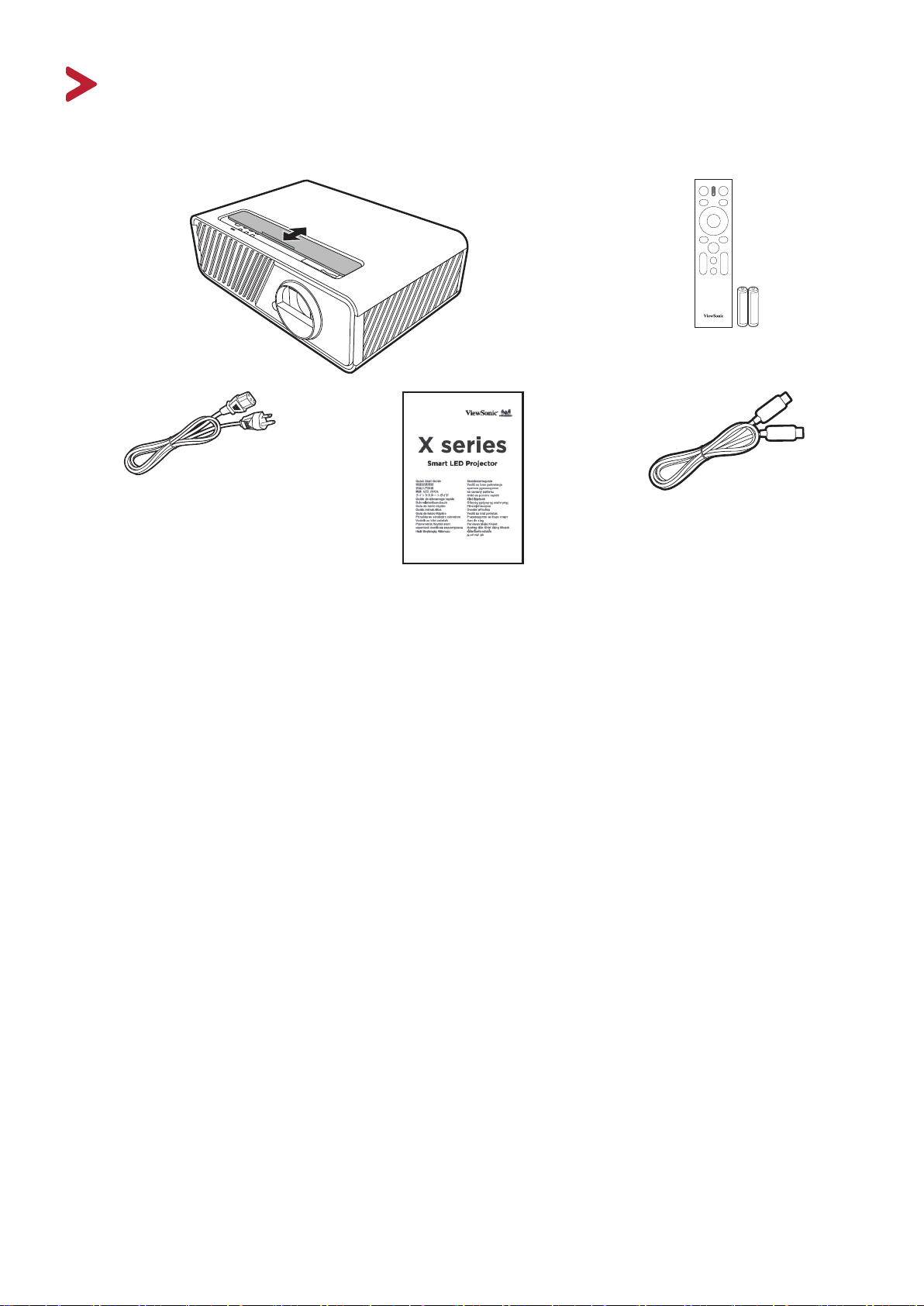
简介
包装内容
注: 包装内的电源线和视频线根据您所在国可能有所不同。请联系当地经销商以
获得更多信息。
5

产品概述
X2
投影机
通风口(热空气出口)
指示灯
通风口(冷空气入口)
红外线遥控传感器
投影镜头
投影镜头
控制按钮和功能
按键 描述
X1
MENU
EXIT
ENTER
SOURCECOLOR
?
BLANK
MODE
镜头移动(上/下)
*镜头移动功能仅适用于特定型号。
通风口(冷空气入口)
调焦圈
缩放圈
[ ] 电源
可让投影机在待机和开机模式之间进行切换。
MENU • 打开屏显 (OSD) 菜单。
EXIT
[
/ / / ]
左/右/上/下
• 返回到之前的 OSD 菜单,退出并保存菜单设置。
如果输入源是智能系统
在菜单项目中移动或在可用选项中切换。
如果输入源不是智能系统
• 手动校正因投影角度而产生的变形图像。
• 当屏显 (OSD) 菜单激活后,选择所需的菜单项并进行调整。
SOURCE • 显示输入信号源选择条。
• 长按 3 秒钟可显示帮助菜单。
BLANK 隐藏屏幕图像。
ENTER
如果输入源是智能系统
确认所选菜单项。
如果输入源不是智能系统
• 显示边角调整菜单。
• 当屏显 (OSD) 菜单激活后,打开所选的屏显 (OSD) 菜单项。
COLOR MODE 显示色彩模式选择条。
6

连接端口
2 31 4 5 6 7
AC 电源线插口
AUDIO IN
AUDIO OUT
吊装孔
RS232
SERVICE
HDMI 1
HDCP 2.2
HDMI 2
HDCP 2.2
USB C
USBA
5V/1A
智能系统的重置按钮
Kensington 防盗锁孔
红外线遥控传感器
安全杆
调节支脚
端口 描述
[1] AUDIO IN
[2] AUDIO OUT 音频信号输出插口。
[3] RS-232 RS-232 控制端口。
[4] SERVICE 仅适用于维修人员。
[5] HDMI 1、HDMI 2 HDMI 端口。
[6] USB C USB Type-C 端口。
[7] USB A 5V/1A OUT 适用于电源的 USB Type A 端口。
音频信号输入插口。
7

遥控器
按钮 描述
控制按钮和功能
打开/关闭屏显 (OSD) 菜
单或可回到上一个 OSD
菜单。
返回到上一菜单、主设置
菜单或退出应用程序。
进入智能系统的主页面。
增大投影机音量。
减小投影机音量。
静音或取消静音投影机
音量。
播放或暂停播放文件。
快进文件或进入下一个。
快退文件或进入上一个。
如果输入源是智能系统
按钮 描述
电源
左/ 右
上/ 下
OK
可在待机模式和开机之间
进行切换。
无法使用。
显示信号源选择栏。
显示蓝牙菜单。
选择所需菜单项目进行
调整。
确认所选菜单项。
如果输入源不是智能系统
按钮 描述
电源
左/ 右
上/ 下
OK
可在待机模式和开机之间
进行切换。
无法使用。
显示信号源选择栏。
无法使用。
• 手动校正因投影角度而
产生的变形图像。
• 当屏显 (OSD) 菜单激活
后,选择所需的菜单项
并进行调整。
确认所选菜单项。
打开/关闭屏显 (OSD) 菜
单或可回到上一个 OSD
菜单。
8

按钮 描述
USB C
USBA
5V/1A
退出并保存菜单设置。
进入智能系统的主页面。
增大投影机音量。
减小投影机音量。
静音或取消静音投影机
音量。
无法使用。
遥控有效范围
要确保遥控器的适当功能,请按以下步骤操作:
1. 握住遥控器时,必须与投影机的红外遥控传感器保持 30 度以内的垂直
角度。
2. 遥控器和传感器之间的距离不应超过 8 米(26 英尺)。
请参见红外线 (IR) 遥控传感器位置图解。
注:
9

更换遥控器电池
1. 按压卡榫并将其向下滑动,将电池盖从遥控器背面卸下。
2. 卸下任何已有的电池(如需要)并安装两节 AAA 电池。
注: 观察电池的极性(如图所示)。
3. 将电池盖对准遥控器底部并往下推回。
注:
• 不要将遥控器和电池放置在过热或过湿的环境下。
• 只可使用电池厂商推荐的相同或同类电池进行更换。
• 根据厂商说明和当地环境规定处理旧废电池。
• 如果电池用尽或长时间不用遥控器,请将电池取出,以免损坏遥控器。
10

初始设置
本章节对设置投影机作详细说明。
选择位置
个人偏好和房间布置将决定安装位置。请考虑以下因素:
• 屏幕的大小和位置。
• 适用的电源插座位置。
• 投影机和其它设备的位置和距离。
投影机可安装在下列位置之一:
1. 桌上正投
投影机位于屏幕的正前方靠近地面的位置。
2. 吊装正投
投影机倒挂于屏幕正前方的天花板上。
3. 吊装背投
投影机倒挂于屏幕后方的天花板上。
注:
这时你需要一个专用的背投屏幕。
4. 桌上背投
投影机位于屏幕的后方靠近地面的位置。
注:
这时你需要一个专用的背投屏幕。
11

投影尺寸
(a)
注: 请参见 第 70 页的“规格” 以了解投影机的自然显示分辨率。
• 在 16:9 屏幕上显示 16:9 的图像
镜头移动
(上/下)
• 在 4:3 屏幕上显示 16:9 的图像
镜头移动
(上/下)
镜头移动
(上/下)
(f)
镜头移动
(上/下)
(e)
(c)
(d)
(b)
注: (e) = 屏幕
(f) = 镜头中心
• 在 16:9 屏幕上显示 16:9 的图像
X1
(a) 屏幕尺寸 (b) 投影距离 (c) 图像高度 (d) 垂直偏移
最小 最大 最小 最大
英寸 毫米 英寸 毫米 英寸 毫米 英寸 毫米 英寸 毫米 英寸 毫米
30 762 30 767 39 998 15 374 1 37 4.4 112
60 1524 60 1535 79 1995 29 747 3 75 8.8 224
70 1778 70 1791 92 2328 34 872 3 87 10.3 262
80 2032 81 2046 105 2660 39 996 4 100 11.8 299
90 2286 91 2302 118 2993 44 1121 4 112 13.2 336
100 2540 101 2558 131 3325 49 1245 5 125 14.7 374
110 2794 111 2814 144 3658 54 1370 5 137 16.2 411
120 3048 121 3069 157 3990 59 1494 6 149 17.6 448
130 3302 131 3325 170 4323 64 1619 6 162 19.1 486
140 3556 141 3581 183 4655 69 1743 7 174 20.6 523
150 3810 151 3837 196 4988 74 1868 7 187 22.1 560
200 5080 201 5116 262 6651 98 2491 10 249 29.4 747
250 6350 252 6395 327 8313 123 3113 12 311 36.8 934
300 7620 302 7674 393 9976 147 3736 15 374 44.1 1121
12

X2
(a) 屏幕尺寸 (b) 投影距离 (c) 图像高度 (d) 垂直偏移
最小 最大 最小 最大
英寸 毫米 英寸 毫米 英寸 毫米 英寸 毫米 英寸 毫米 英寸 毫米
30 762 18 455 21 546 15 374 1 19 0.7 19
60 1524 36 909 43 1091 29 747 1 37 1.5 37
70 1778 42 1061 50 1273 34 872 2 44 1.7 44
80 2032 48 1213 57 1455 39 996 2 50 2.0 50
90 2286 54 1364 64 1637 44 1121 2 56 2.2 56
100 2540 60 1516 72 1819 49 1245 2 62 2.5 62
110 2794 66 1667 79 2001 54 1370 3 68 2.7 68
120 3048 72 1819 86 2183 59 1494 3 75 2.9 75
130 3302 78 1971 93 2365 64 1619 3 81 3.2 81
140 3556 84 2122 100 2547 69 1743 3 87 3.4 87
150 3810 90 2274 107 2728 74 1868 4 93 3.7 93
200 5080 119 3032 143 3638 98 2491 5 125 4.9 125
250 6350 149 3789 179 4547 123 3113 6 156 6.1 156
300 7620 179 4547 215 5457 147 3736 7 187 7.4 187
• 在 4:3 屏幕上显示 16:9 的图像
X1
(a) 屏幕尺寸 (b) 投影距离 (c) 图像高度 (d) 垂直偏移
最小 最大 最小 最大
英寸 毫米 英寸 毫米 英寸 毫米 英寸 毫米 英寸 毫米 英寸 毫米
30 762 28 704 36 916 14 343 1 34 1 34
60 1524 55 1409 72 1831 27 686 3 69 3 69
70 1778 65 1643 84 2137 32 800 3 80 3 80
80 2032 74 1878 96 2442 36 914 4 91 4 91
90 2286 83 2113 108 2747 41 1029 4 103 4 103
100 2540 92 2348 120 3052 45 1143 5 114 5 114
110 2794 102 2583 132 3357 50 1257 5 126 5 126
120 3048 111 2817 144 3663 54 1372 5 137 5 137
130 3302 120 3052 156 3968 59 1486 6 149 6 149
140 3556 129 3287 168 4273 63 1600 6 160 6 160
150 3810 139 3522 180 4578 68 1715 7 171 7 171
200 5080 185 4696 240 6104 90 2286 9 229 9 229
250 6350 231 5870 300 7630 113 2858 11 286 11 286
300 7620 277 7044 360 9157 135 3429 14 343 14 343
13

X2
(a) 屏幕尺寸 (b) 投影距离 (c) 图像高度 (d) 垂直偏移
最小 最大 最小 最大
英寸 毫米 英寸 毫米 英寸 毫米 英寸 毫米 英寸 毫米 英寸 毫米
30 762 16 417 20 501 14 343 1 17 1 17
60 1524 33 835 39 1002 27 686 1 34 1 34
70 1778 38 974 46 1169 32 800 2 40 2 40
80 2032 44 1113 53 1336 36 914 2 46 2 46
90 2286 49 1252 59 1503 41 1029 2 51 2 51
100 2540 55 1391 66 1670 45 1143 2 57 2 57
110 2794 60 1530 72 1837 50 1257 2 63 2 63
120 3048 66 1670 79 2003 54 1372 3 69 3 69
130 3302 71 1809 85 2170 59 1486 3 74 3 74
140 3556 77 1948 92 2337 63 1600 3 80 3 80
150 3810 82 2087 99 2504 68 1715 3 86 3 86
200 5080 110 2783 131 3339 90 2286 5 114 5 114
250 6350 137 3478 164 4174 113 2858 6 143 6 143
300 7620 164 4174 197 5009 135 3429 7 171 7 171
注:
如果您要固定安装投影机,建议您在固定安装之前,请先使用这台投影机
作实际测试,以确认投影大小和距离。
14
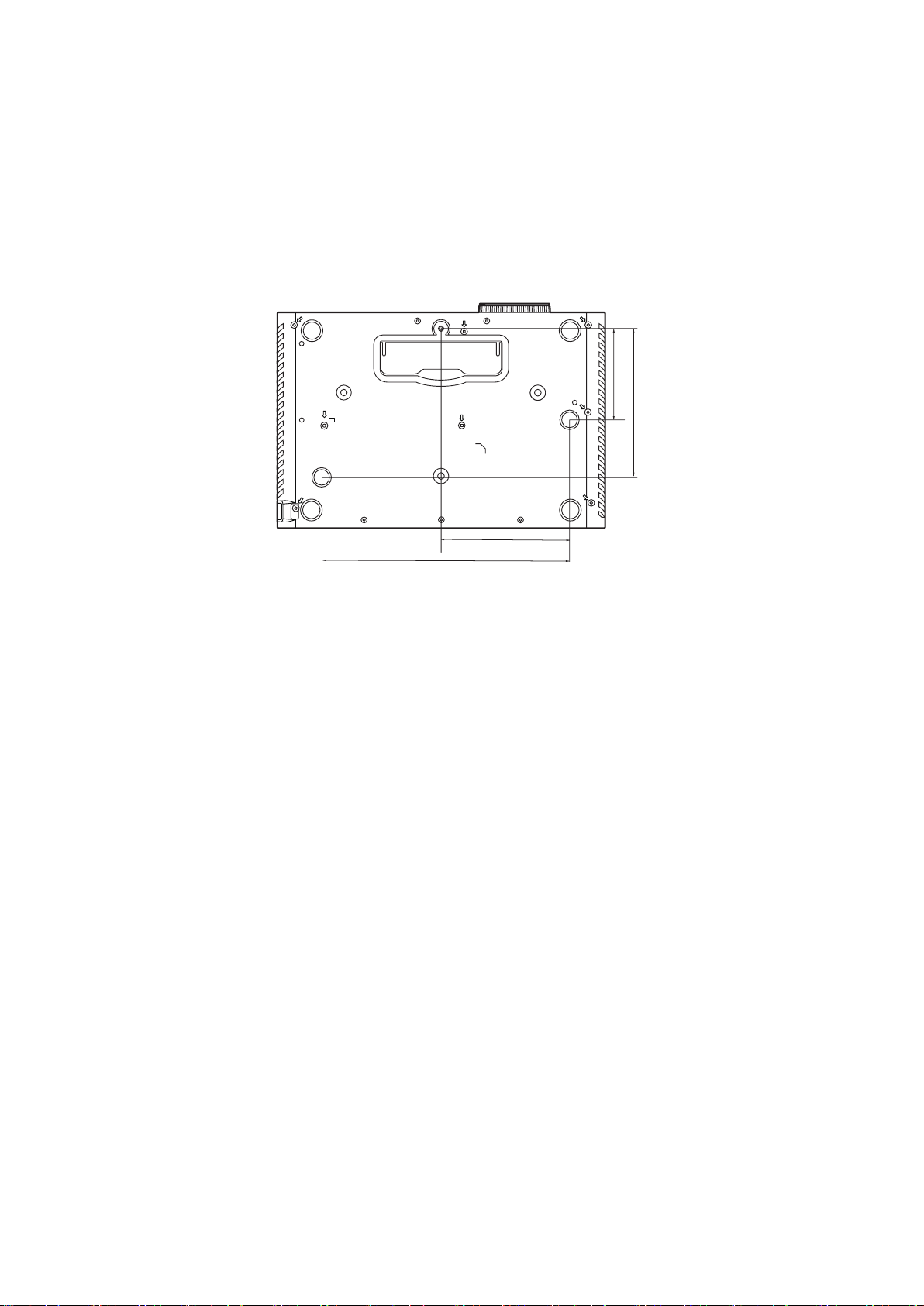
安装投影机
162.09
注: 如果您购买第三方安装,请使用正确的螺丝尺寸。螺丝尺寸根据安装板的
厚度而有所不同。
1. 为确保最安全地安装,请采用 ViewSonic® 墙体安装或吊装。
2. 确认用于将安装支架连接到投影机的螺丝符合以下规格:
• 螺丝类型:M4 x 8
• 最大螺丝长度:8 毫米
98.09
138
注:
• 避免在热源附近安装投影机。
• 在天花板和投影机底部之间保持 10 厘米的间隙。
15
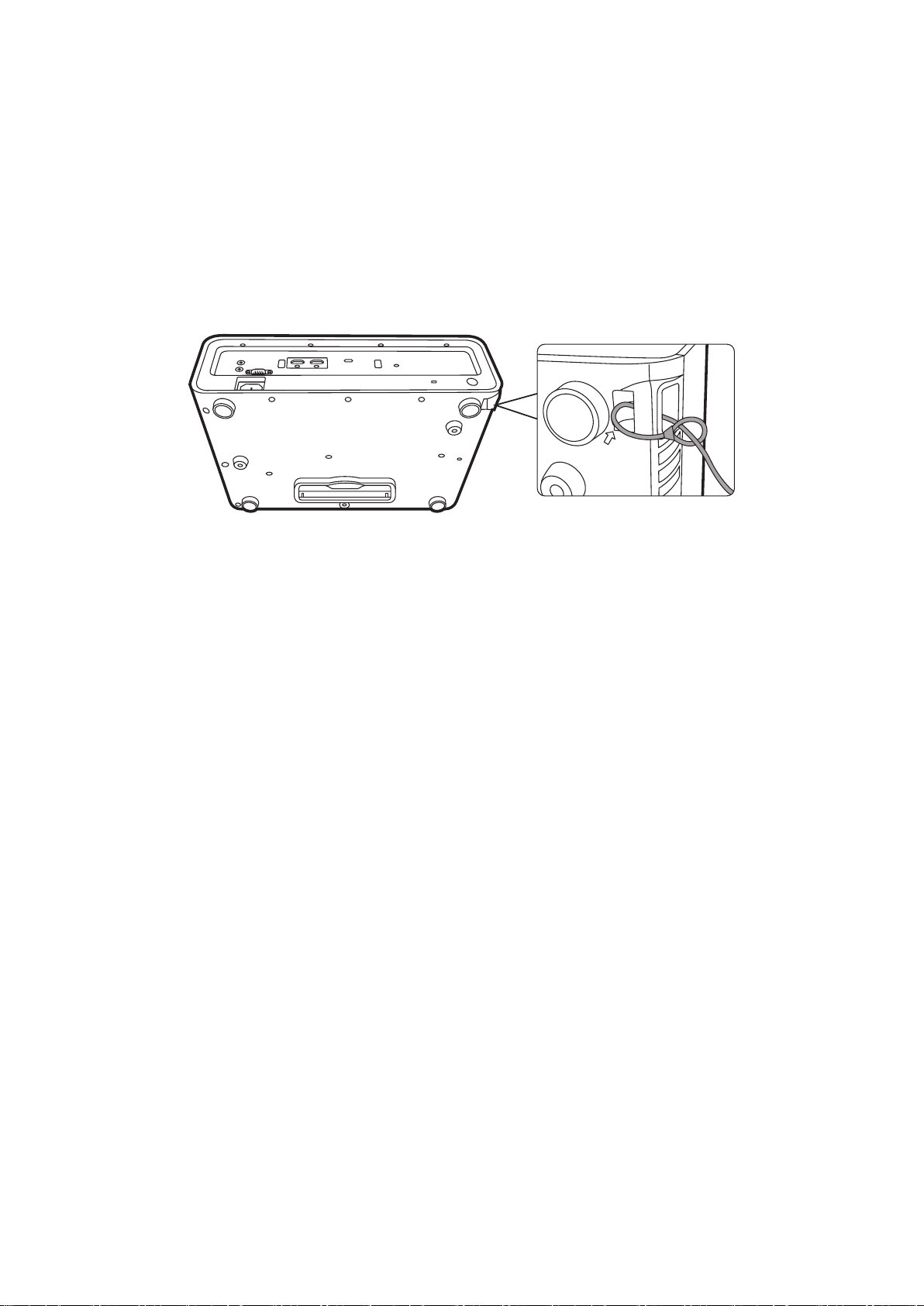
防止未经授权的使用
本投影机有多个内置安全功能,以防被盗、访问或意外设置更改。
使用安全锁孔
为有助于防止投影机被盗,采用了安全锁孔来锁定设备以将投影机与固定物体
缚住。
以下是使用安全锁孔锁定设备的实例:
注: 如果投影机为吊装,则安全锁孔还可用作安全锚。
16
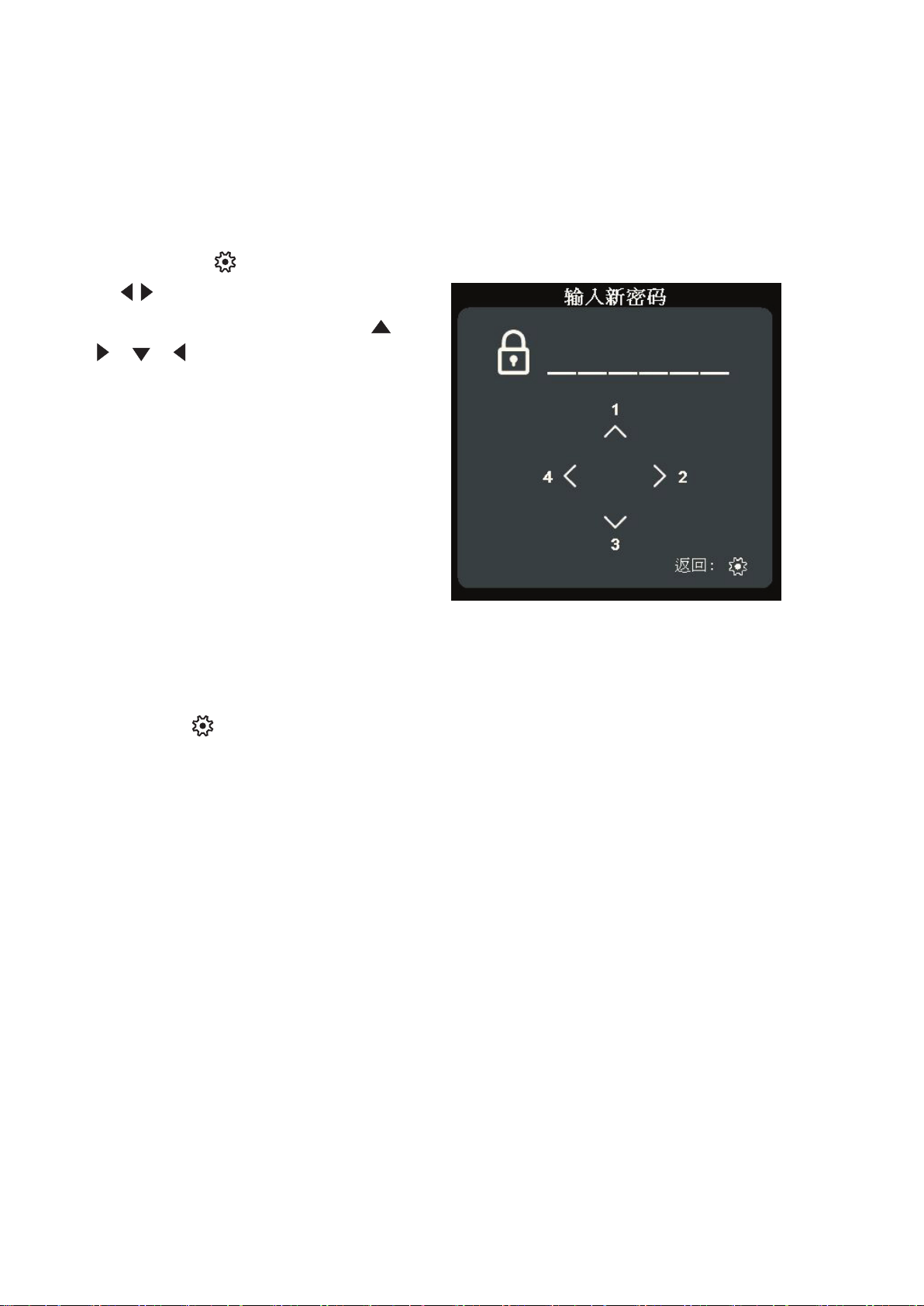
使用密码功能
为防止未经授权的访问或使用,本投影机提供了密码安全选项。密码可通过屏
显 (OSD) 菜单设置。
注:
记下密码并妥善保管。
设置密码
1. 按 MENU 或
2. 按
/ 选中电源锁定并选择打开。
可打开 OSD 菜单并进入:系统 > 安全设置并按 ENTER/OK。
3. 如右图所示,四个箭头键(
、 、 )分别代表 4 个数字
(1、2、3、4)。按箭头键可
输入六位数密码。
、
4. 再次输入密码以确认新密码。密码设置完毕后,OSD 菜单将返回安全设置
页面。
5. 按 EXIT 或
注:
设置后,每次投影机启动时必须输入正确的密码。
可离开 OSD 菜单。
17
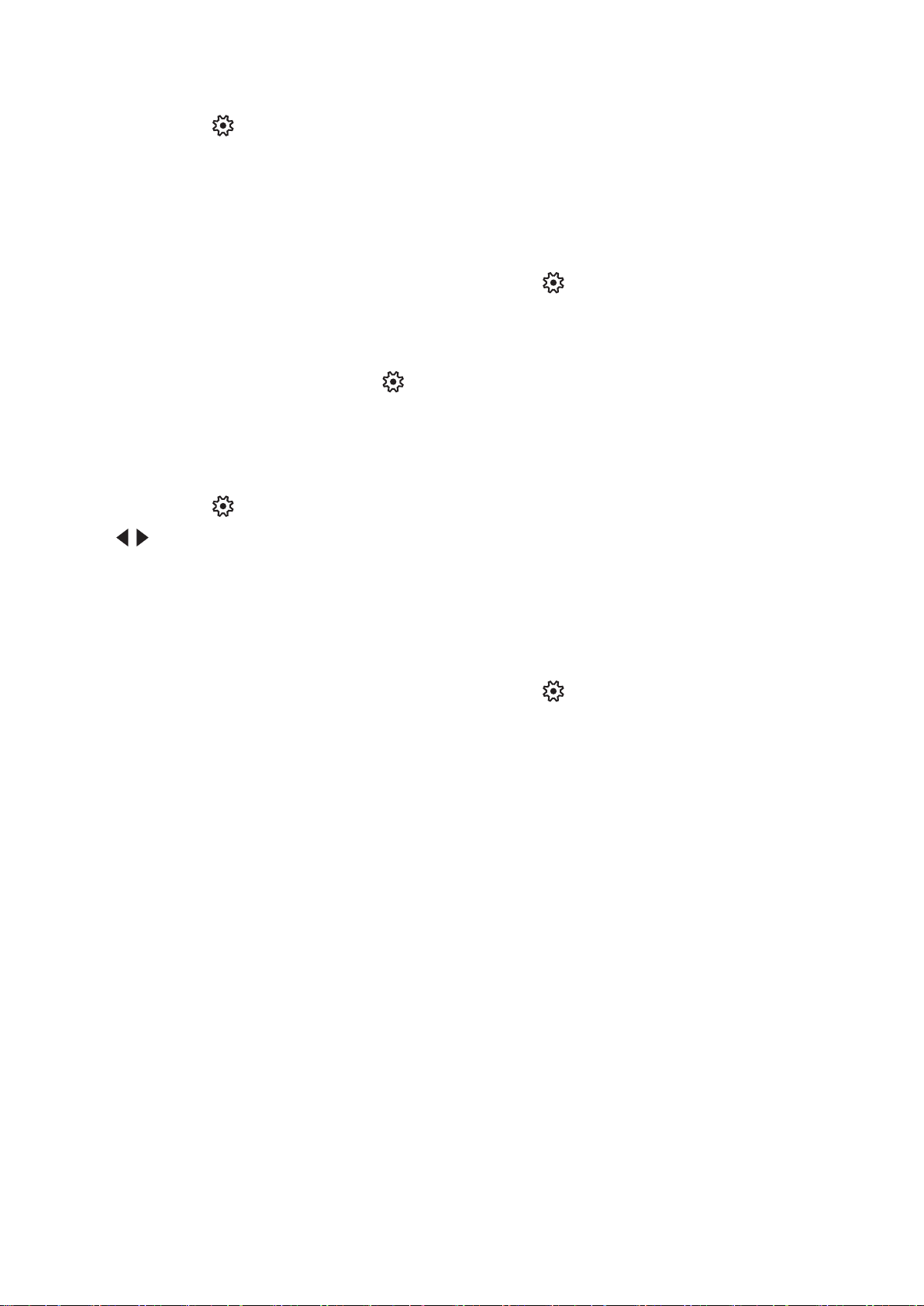
更改密码
1. 按 MENU 或
可打开 OSD 菜单并进入:系统 > 安全设置 > 更改密码。
2. 按 ENTER/OK,将显示“输入当前密码”信息。
3. 输入旧密码。
如果密码正确,将显示“输入新密码”信息。
如果密码不正确,将显示 5 秒钟的密码错误信息,然后显示“输入当前
密码”信息。您可再试一次或按 EXIT 或
4. 请输入新密码。
5. 再次输入密码以确认新密码。
6. 要退出 OSD 菜单,按 EXIT 或
注:
输入的数字将显示为星号 (*)。
。
禁用密码功能
1. 按 MENU 或
2. 按
/ 选择关闭。
可打开 OSD 菜单并进入:系统 > 安全设置 > 电源锁定。
3. 将显示“输入密码”信息。请输入当前密码。
以取消。
如果密码正确,OSD 菜单将返回到“密码”页面,并在电源锁定一行中
显示“关闭”。
如果密码不正确,将显示 5 秒钟的密码错误信息,然后显示“输入当前
密码”信息。您可再试一次或按 EXIT 或
注:
请保存旧密码,因为您需要它来激活密码功能。
以取消。
18
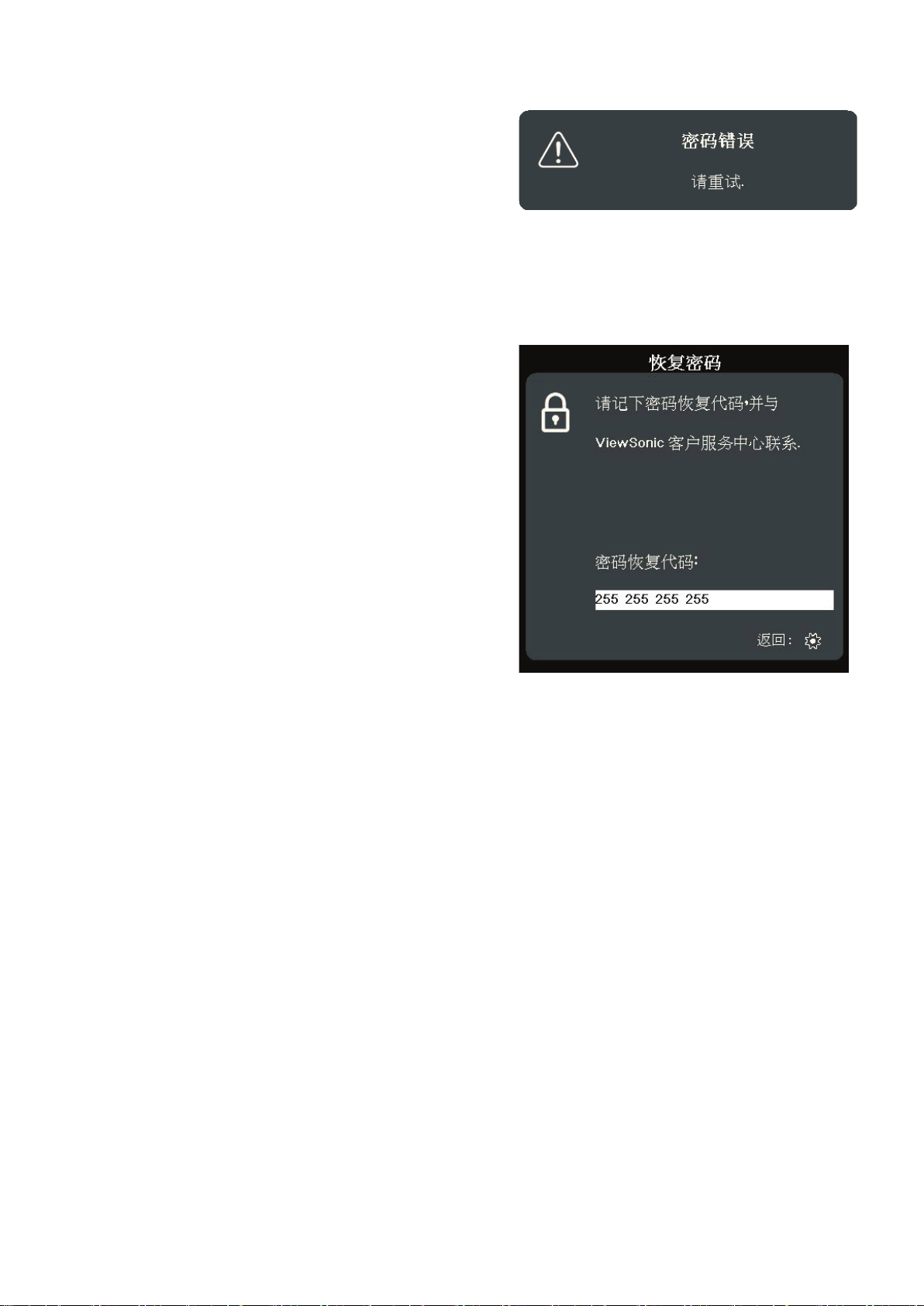
忘记密码
如果密码功能被激活,您在每次打开投影机
时都需要输入六位数密码。如果密码输入错
误,密码错误信息将显示 5 秒钟,如右图所
示,然后显示“输入密码”信息。
您可重试,或者如果您忘了密码,可使用“密码恢复程序”。
注:
如果您连续输入 5 次错误密码,投影机会立即自动关闭。
密码恢复程序
1. 当显示“输入当前密码”信息后,按住
ENTER/OK 3 秒钟。投影机将在屏幕上显
示编码数字。
2. 写下该数字然后关闭投影机。
3. 请向当地服务中心寻求帮助以对该数字进
行解码。您可能需要提供购买文件的证据
以证明您是投影机的授权用户。
19
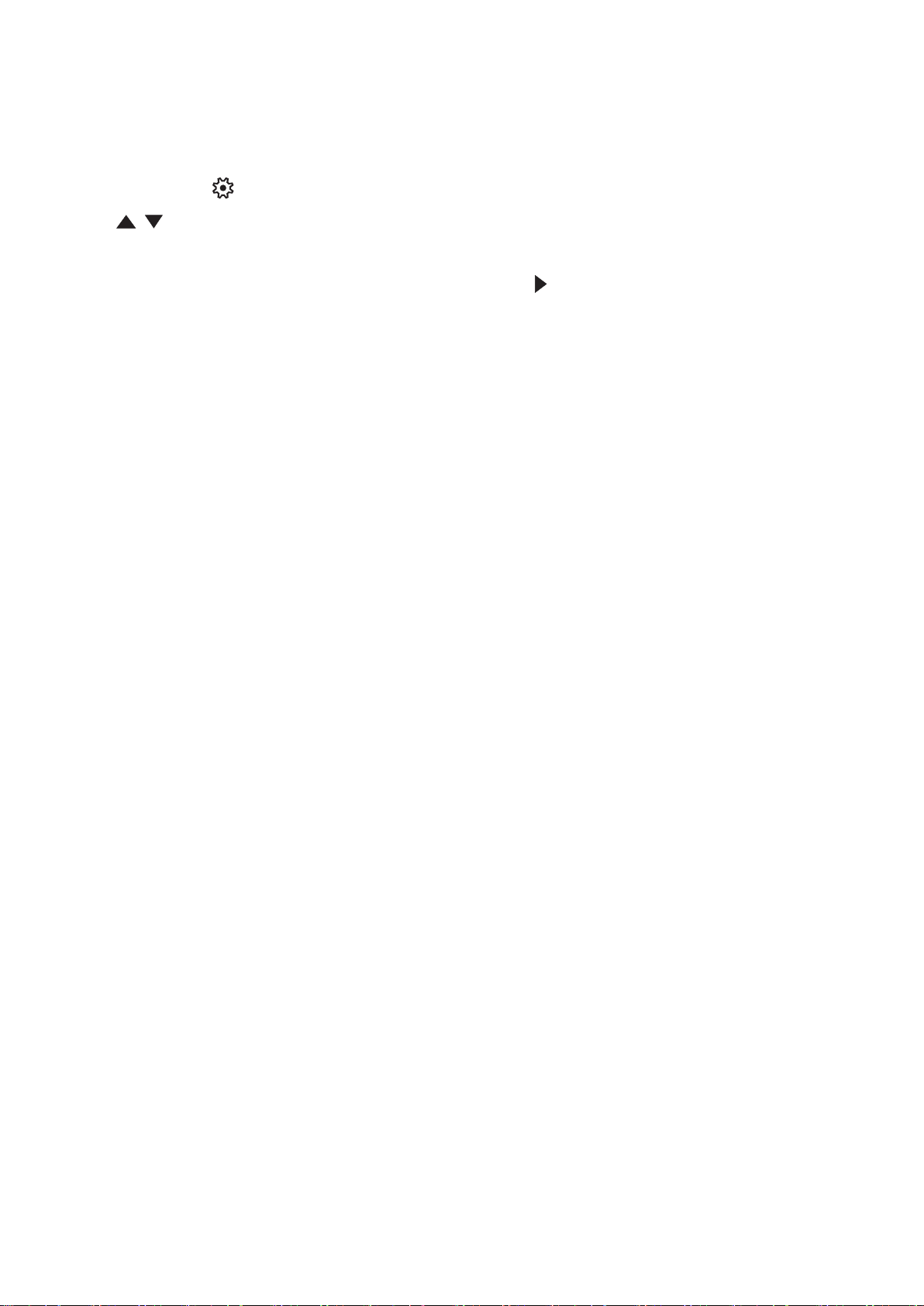
锁定控制键
投影机上的控制键锁定后,可防止设置被意外(如小孩)修改。
注:
面板按键锁定开启时,除电源外,投影机上的控制键均不能使用。
1. 按 MENU 或 可打开 OSD 菜单并进入:系统 > 面板按键锁定。
2. 按
/ 选择打开。
3. 选择是并按 ENTER/OK 确认。
4. 若要解除面板按键锁定,请长按投影机上的
注:
您也可使用遥控器进入系统 > 面板按键锁定菜单,并选择关闭。
3 秒钟。
20
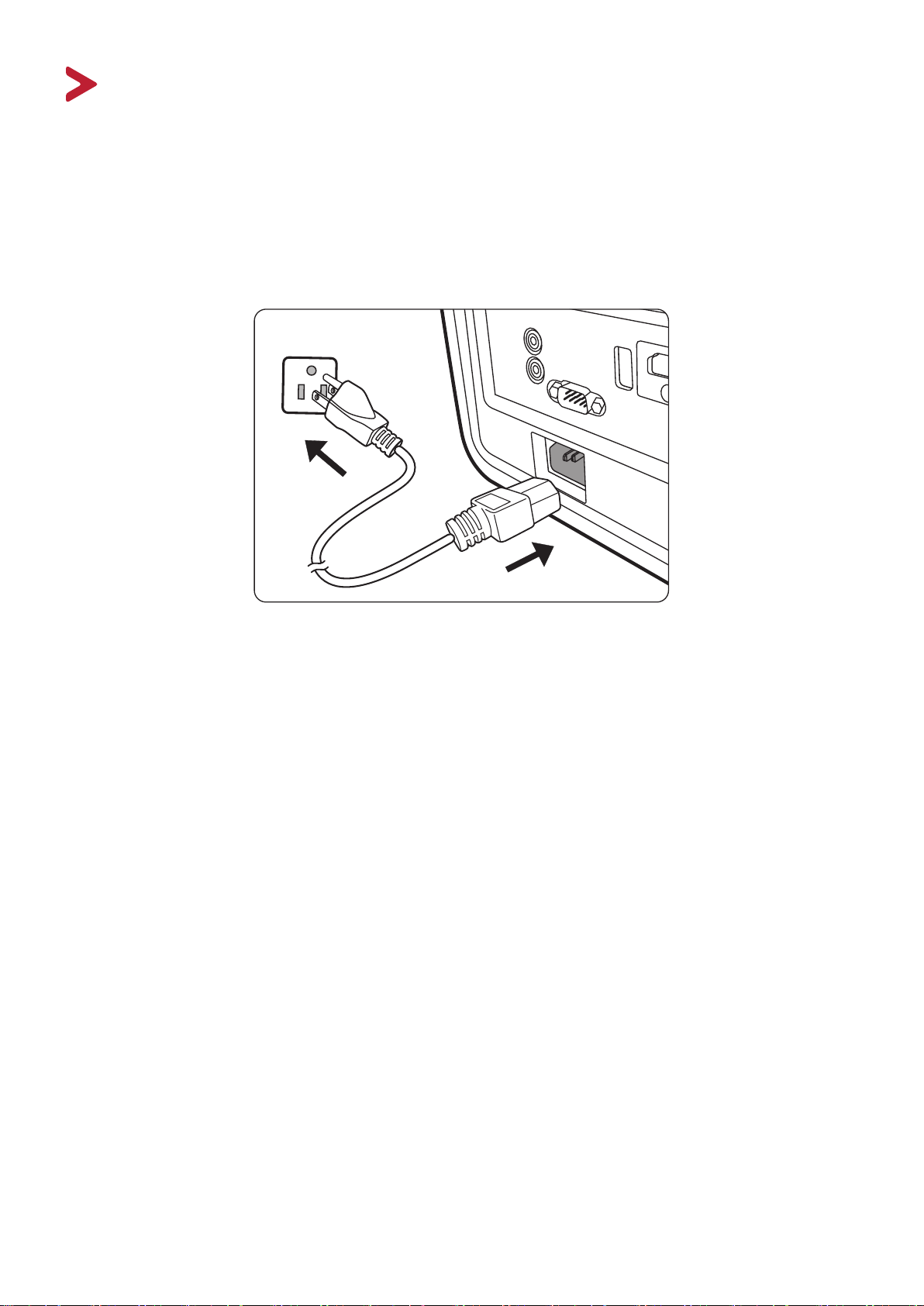
连接
本章节将介绍如何将投影机与其它设备连接。
连接到电源
1. 将电源线连接到投影机背面的 AC IN 插口。
2. 将电源线插入电源插座。
注: 安装投影机时,在固定配线中加入现成的断电装置,或将电源插头接至设
备附近方便使用的插座中。如果投影机操作过程中出现故障,请使用断电
装置切断电源,或拔下电源插头。
21

连接到视频/电脑源
HDMI 连接
将 HDMI 线的一端连接到视频/电脑设备的 HDMI 端口。将线缆的另一端连接到
投影机上的 HDMI 端口。
USB C 连接
将 USB C 线的一端连接到视频/电脑设备的 USB C 端口。然后将该线缆的另一
端连接到投影机的 USB C 端口。
连接到音频
本投影机配备了扬声器,但您还可将外接扬声器连接到投影机的 AUDIO OUT
端口。
注:
• 音频输出由遥控器和投影机的音量和静音设置来控制。
• AUDIO IN 端口仅在输入信号为 DVI-D 格式时工作。
22

下面的连接图示仅供参考。不同型号投影机的连接插口有所不同。部分线缆可
能不随投影机配送。您可在电器商店购买所需线缆。
AUDIO IN
AUDIO OUT
RS232
SERVICE
HDMI 1
HDCP 2.2
HDMI 2
HDCP 2.2
USB C
USBA
5V/1A
23

操作
打开或关闭投影机
启动投影机
1. 按电源按钮可打开投影机。
2. 光源将亮起,“开/关机提示音”将播放。
3. 投影机开机时,电源指示灯将亮绿色。
注:
4. 打开所有连接的设备(如笔记本电脑),投影机将开始搜索输入信号源。
注:
首次激活
如果是首次启动投影机,请按照屏幕提示选择投影机位置、WiFi 设置和 OSD
语言。
• 如果投影机因之前的操作而未完全散热的话,投影机将在激活光源前运转冷
却风扇 90 秒钟。
• 为延长光源寿命,开启投影机后,如果要关机,请至少等待 5 分钟。
如果投影机检测到输入信号源,将显示信号源选择条。如果未检测到输入信
号源,将显示“无信号”。
24

关闭投影机
1. 按电源或关闭按钮,将显示确认信息,以提示您再次按电源或关闭按钮。
此外,您可按任何其它按钮来取消。
注:
如果您未在首次按下后数秒钟内响应,该信息会消失。
2. 冷却过程完成后,将播放“开/关机提示音”。
3. 如果长时间不使用投影机,请将电源线从电源插座拔下。
注:
• 为保护光源,在冷却过程中,投影机不会响应命令。
• 在投影机关机完成之前,请勿拔掉电源线。
25

选择输入信号源
投影机可同时连接到多个设备。但是,它一次只能显示一个全屏幕。
如果您要投影机自动搜索输入信号源,请确认系统菜单中的快速自动搜索功能
为打开。
注:
要手动选择输入信号源,请执行以下操作:
1. 按 SOURCE 或
2. 按
如果未检测到输入源,投影机将进入智能系统。
,将显示信号源选择菜单。
/ 直到选中所需信号,然后按 ENTER/OK。
3. 检测到信号源后,所选信号源信息将在屏幕上显示数秒钟。
注:
如果投影机连接了多个设备,则重复步骤 1-2 搜索其它信号源。
26

调整投影图像
调整投影机的高度和投影角度
投影机配备了 1 个调节支脚。调整支脚将更改投影机的高度和纵向投影角度。
仔细调整支脚以微调投影图像的位置。
微调图像大小和清晰度
旋转镜头缩放圈可将投影图像调节为需要的尺寸。
旋转调焦圈可提高图像的清晰度。
27
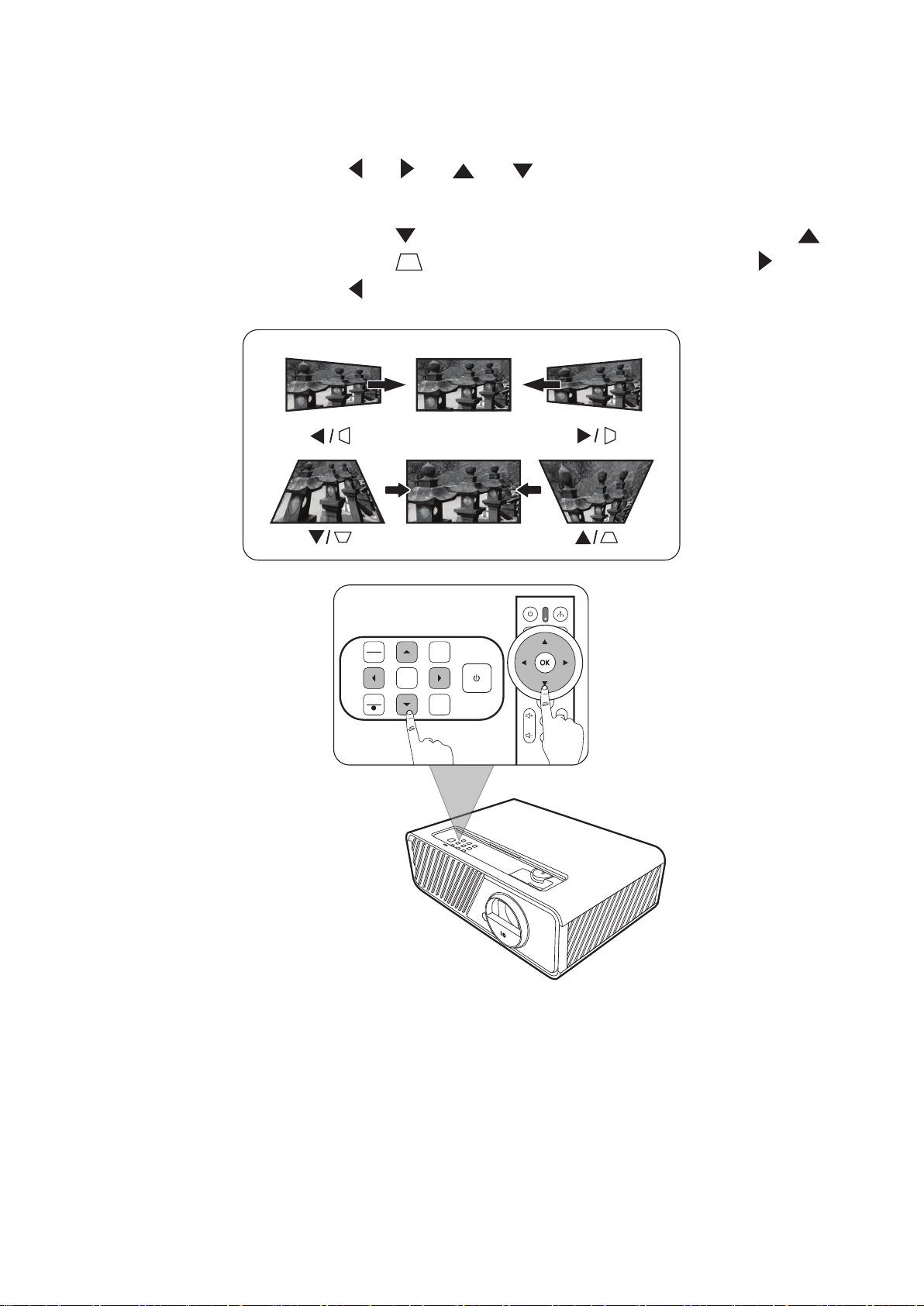
校正梯形失真
MENU
EXIT
SOURCECOLOR
MODE
?
ENTER
BLANK
梯形失真是指投影图像因投影角度而产生梯形的情况。
要校正此问题,除调整投影机高度外,您还可:
1. 使用投影机或遥控器上的
左/ 右/ 上/ 下键来显示梯形失真校正页面
(如果输入源不是智能系统)。
2. 显示梯形失真校正页面后,按
下可在图像的顶部校正梯形失真。按 上
校正图像底部的梯形失真。按 可校正图像底部的梯形失真。按 右校正
图像右侧的梯形失真。按 左校正图像左侧的梯形失真。
28
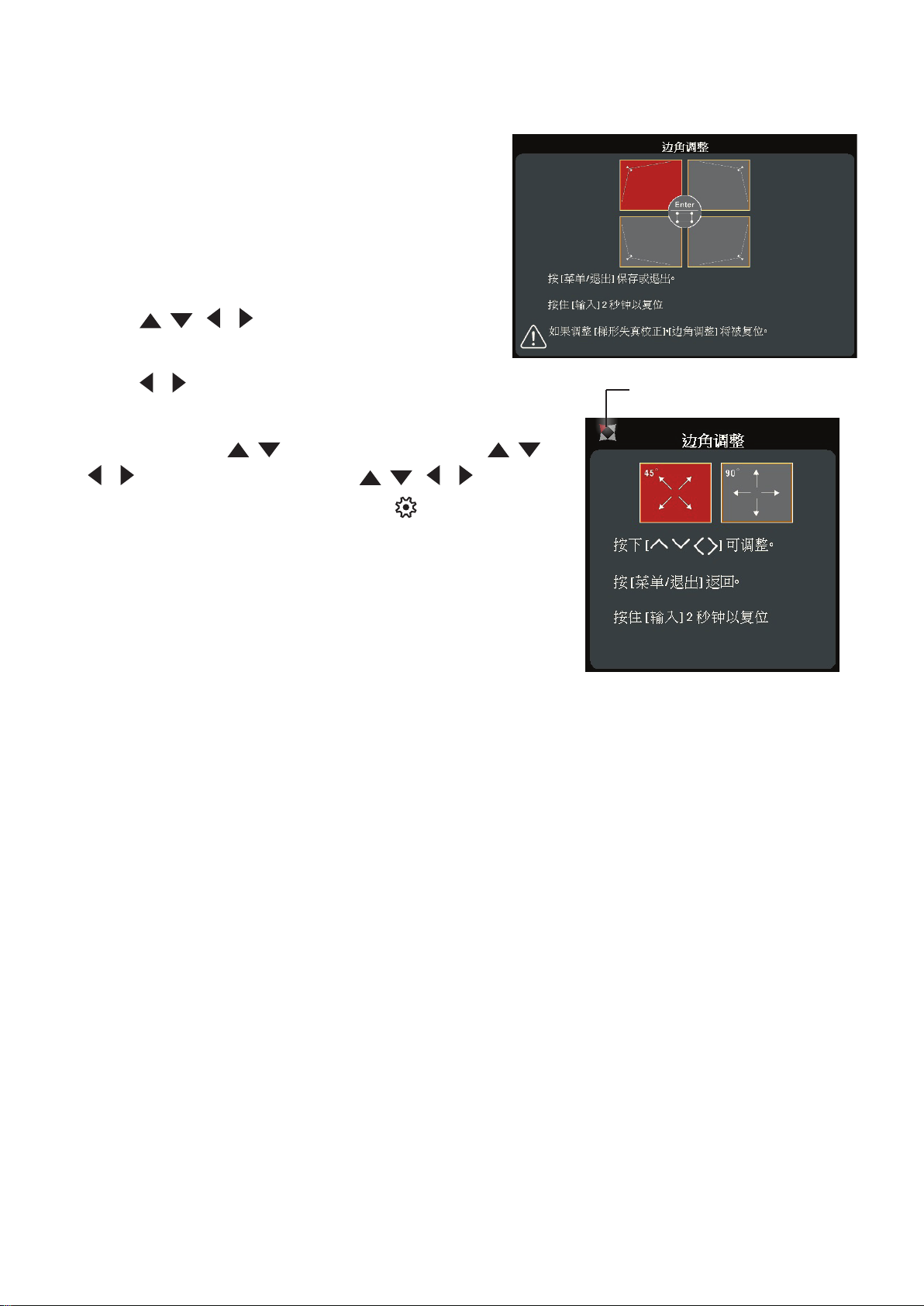
调整 4 角
您可以手动调整矩形图像所有不等边的形状和大小。
1. 若要显示边角调整页面,请执行以下步骤
之一:
• 按 ENTER/OK。
• 打开 OSD 菜单并进入显示 > 边角调整菜
单并按 Enter。将显示边角调整页面。
2. 使用 / / / 可选择要调整的边角,
然后按 ENTER/OK。
3. 使用
ENTER/OK。
4. 如屏幕所示(
/ 选择适合您需要的调整方式,然后按
/ 进行 45 度角调整和 / /
显示您所选择的边角。
/ 90 度角调整),按钮 / / / 可调整
其形状和大小。您可按 Exit 或 返回上一步骤。
长按 ENTER/OK 2 秒可重置所选边角的设置。
注:
• 调整梯形失真将重置边角调整设置。
• 修改边角调整设置后,部分宽高比或分辨率将
无法使用。发生这些情况时,请重置所有 4 角
的设置。
隐藏图像
在演示中为将观众的注意力吸引到演示者身上,您可按投影机上的 BLANK 按
钮来隐藏屏幕图像。按下投影机或遥控器上的任意键即可恢复图像显示。
注意:
请勿堵住投影镜头,因为这样会引起堵塞的物体受热和变形,甚至酿成
火灾。
29
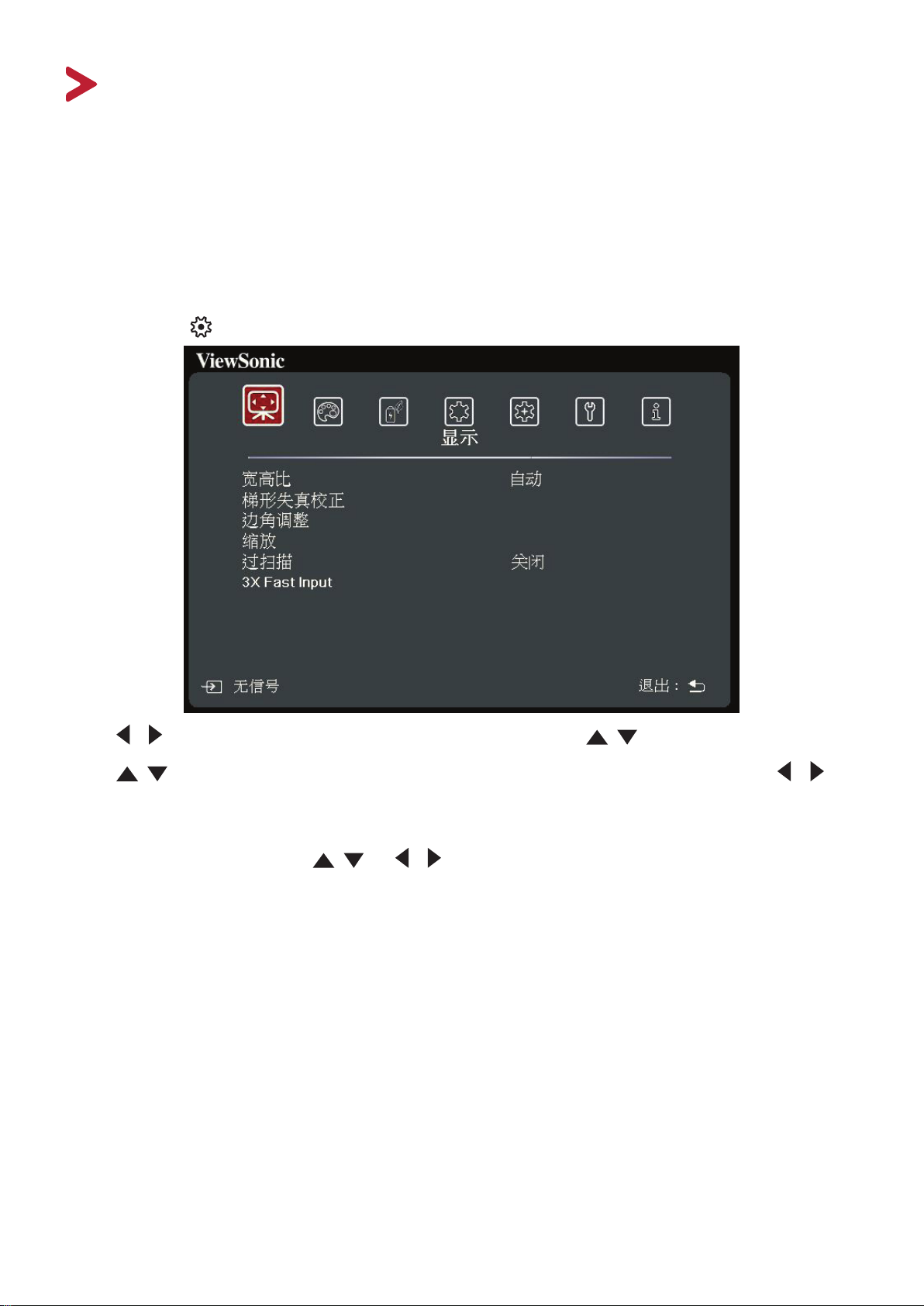
菜单功能
本章节将介绍屏显 (OSD) 菜单及其选项。
一般屏显 (OSD) 菜单操作
注: 本手册中的 OSD 屏幕截图仅供参考,可能与实际设计有所不同。部分以下
OSD 设置可能无法使用。请参见投影机的实际 OSD。
本投影机配备屏显 (OSD) 菜单功能,用于进行各种调节。按投影机或遥控器上
的 MENU 或 可访问它。
1. 按 / 可选择主菜单。然后按 ENTER/OK 或使用 / 以访问子菜单列表。
2. 按
调整/选择设置。
/ 可选择菜单选项。然后按 ENTER/OK 可显示其子菜单,或按 / 可
注:
部分子菜单选项可能有另一个子菜单。要进入具体的子菜单,请按
ENTER/OK。使用 / 或 / 可调整/选择设置。
30
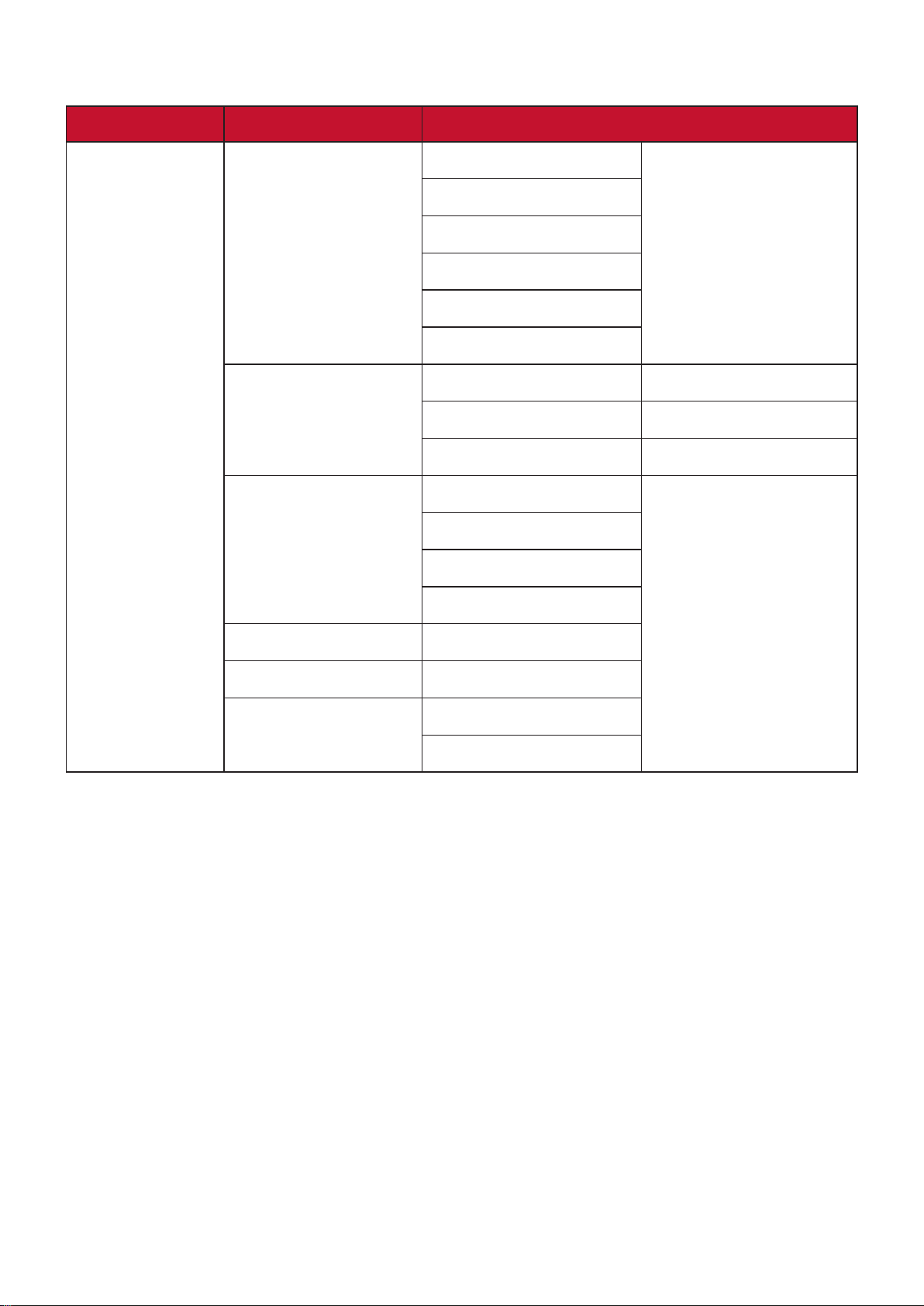
屏显 (OSD) 菜单树
主菜单 子菜单 菜单选项
显示
宽高比 自动
4:3
16:9
16:10
2.35:1
自然
梯形失真校正 自动垂直梯形校正 关闭 / 打开
垂直 +40~-40
水平 +40~-40
边角调整 右上角
左上角
右下角
左下角
缩放 0.8X ~2.0X
过扫描 关闭 /1/2/3/4/5
3X Fast Input 非活动的
活动的
31

主菜单 子菜单 菜单选项
图像
色彩模式 最亮
电视
游戏
电影
用户 1
用户 2
亮度 0~100
对比度 -50~50
色温 9300K/7500K/6500K
红色增益 0~100
绿色增益 0~100
蓝色增益 0~100
红色偏移 -50~+50
绿色偏移 -50~+50
蓝色偏移 -50~+50
高级 色彩 -50~50
锐度 0~31
Gamma 1.8/2.0/2.2/2.35/
2.5/Cubic/sRGB
色彩管理 原色
色调
饱和度
增益
重置颜色设置 复位
取消
32
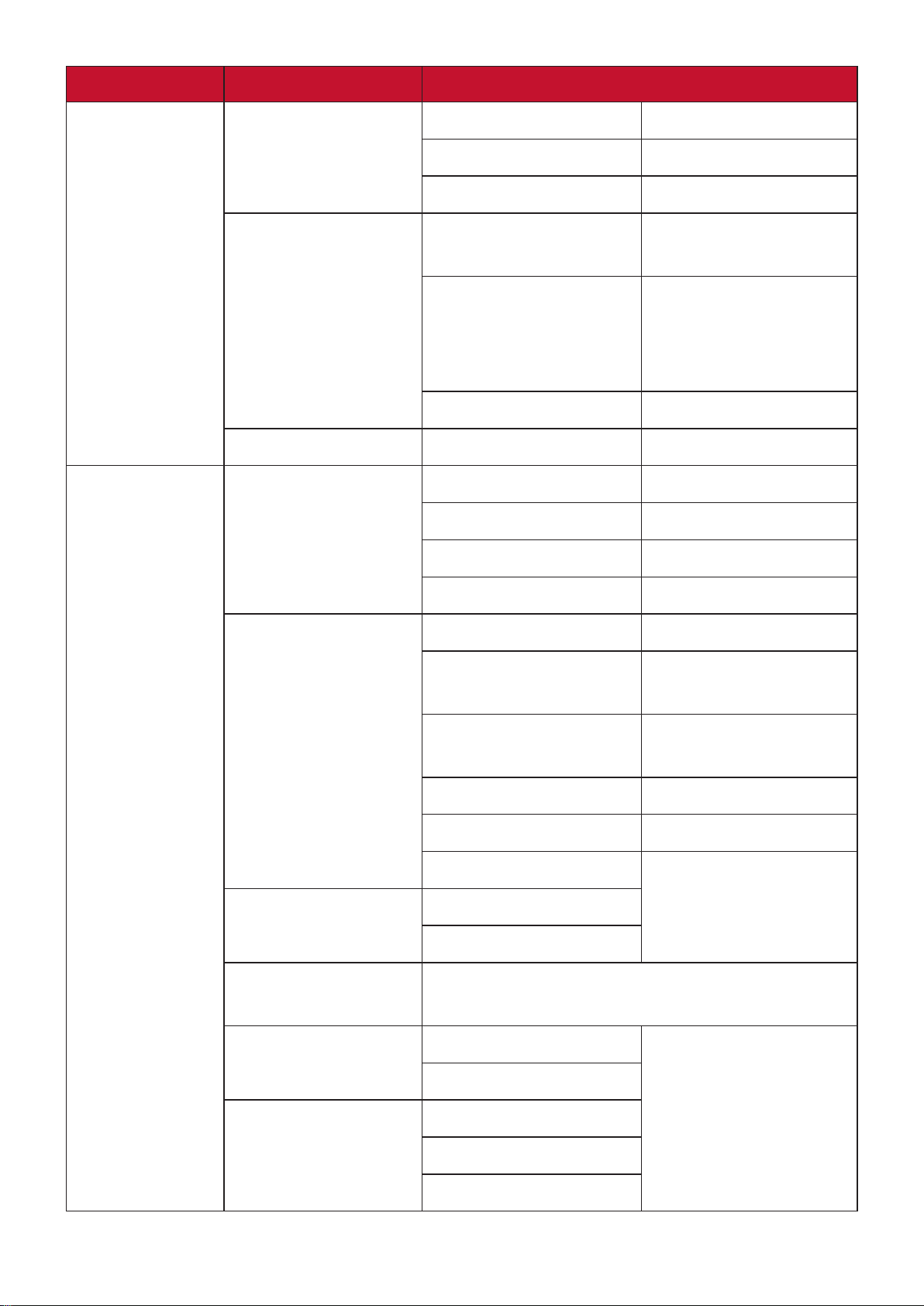
主菜单 子菜单 菜单选项
电源管理
基本
自动打开电源 信号 无效 /HDMI
CEC 无效 / 启用
直接开机 无效 / 启用
智能能源 自动关机 无效 /10 分钟 /
20 分钟 /30 分钟
休眠计时器 无效 /30 分钟 /
1 小时 /2 小时 /
3 小时 /4 小时 /
8 小时 /12 小时
省电 无效 / 启用
待机设置 音频传送 关闭 / 打开
音频设置 音频模式 音乐 / 说话 / 电影
静音 关闭 / 打开
音频音量 0~20
开 / 关机提示音 关闭 / 打开
演示计时器 计时器间隔 1~240 分钟
计时器显示 永远显示 /1 分 /2 分 /
3 分 / 永远不显示
计时器位置 左上角 / 左下角 /
右上角 / 右下角
计时器计数方法 倒数 / 正数
声音提示 关闭 / 打开
开始计数 / 关闭
画面 关闭
测试卡
画面关闭计时器 无效 /5 分钟 /10 分钟 /15 分钟 /20 分钟 /
25 分钟 /30 分钟
消息 关闭
打开
开机画面 黑色
蓝色
ViewSonic
33
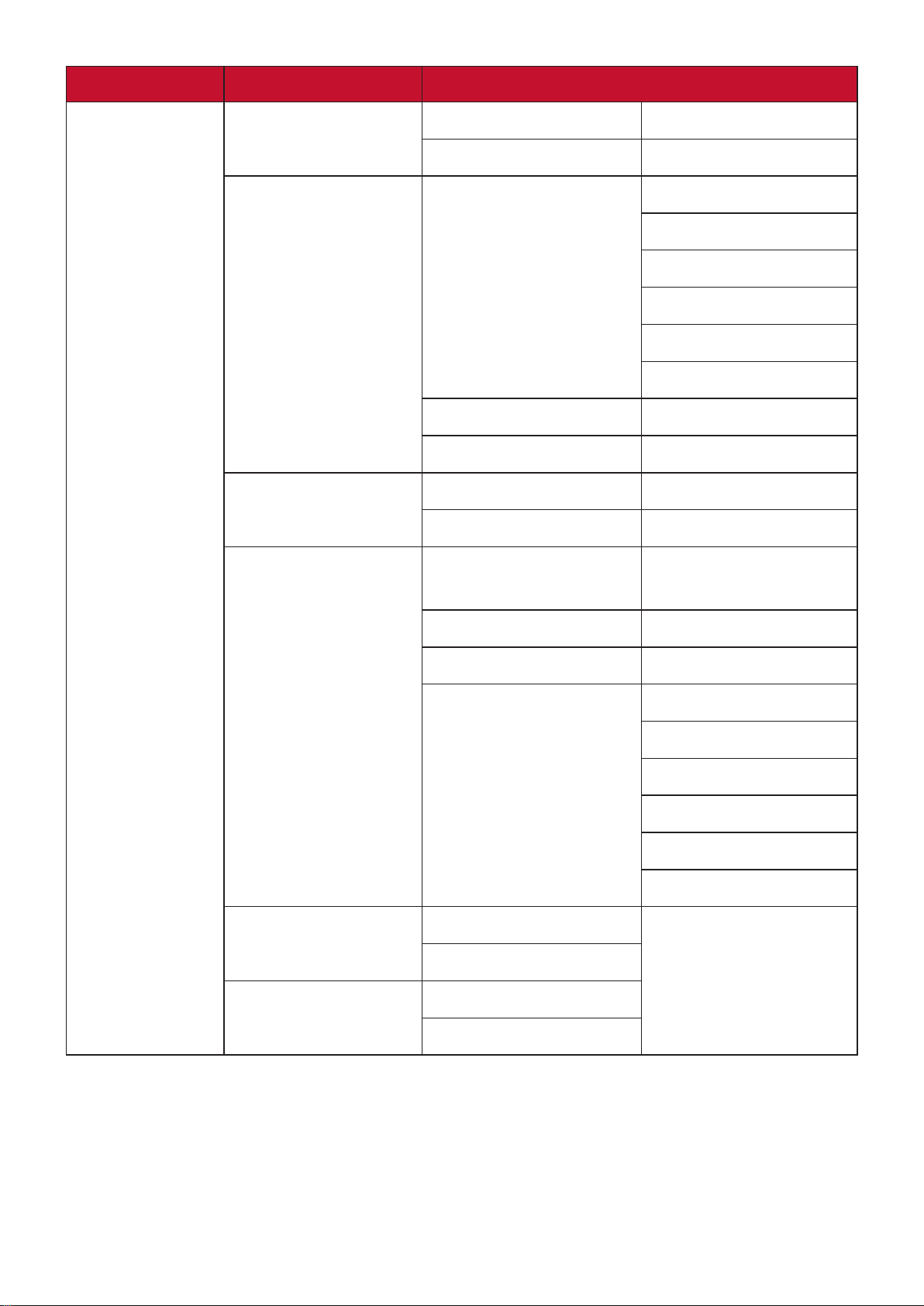
主菜单 子菜单 菜单选项
高级
HDR HDR 自动 /SDR
EOTF 低 / 中 / 高
3D 设置 3D 格式 自动
关闭
帧序列
帧封装
顶部 - 底部
并排
3D Sync Invert 无效 / 翻转
保存 3D 设置 是 / 否
HDMI 设置 HDMI 格式 自动 /RGB/YUV
HDMI 范围 自动 / 增强 / 正常
光源设置 光源模式 正常 /Eco/动态黑色 1/
动态黑色 2/ 自定义
光源电源 20%~100%
复位光源使用时间 复位 / 取消
光源使用时间信息 光源使用时间
重启智能系统 复位
取消
重置设置 复位
取消
正常
Eco
动态黑色 1
动态黑色 2
自定义
34

主菜单 子菜单 菜单选项
系统
语言 多语言 OSD 选择
投影机位置 桌上正投
桌上背投
吊装背投
吊装正投
菜单设置 菜单显示时间 5 秒 / 10 秒 / 15 秒 /
20 秒 / 25 秒 / 30 秒
菜单位置 居中 / 左上角 /
右上角 / 左下角 /
右下角
高海拔模式 关闭
打开
快速自动搜索 关闭
打开
信息
安全设置 更改密码
电源锁定 关闭 / 打开
面板按键锁定 关闭
打开
控制方式 RS-232
USB
波特率 2400/4800/9600/14400/19200/
38400/57600/115200
信号源
色彩模式
分辨率
色彩系统
固件版本
3X Fast Input
S/N
35
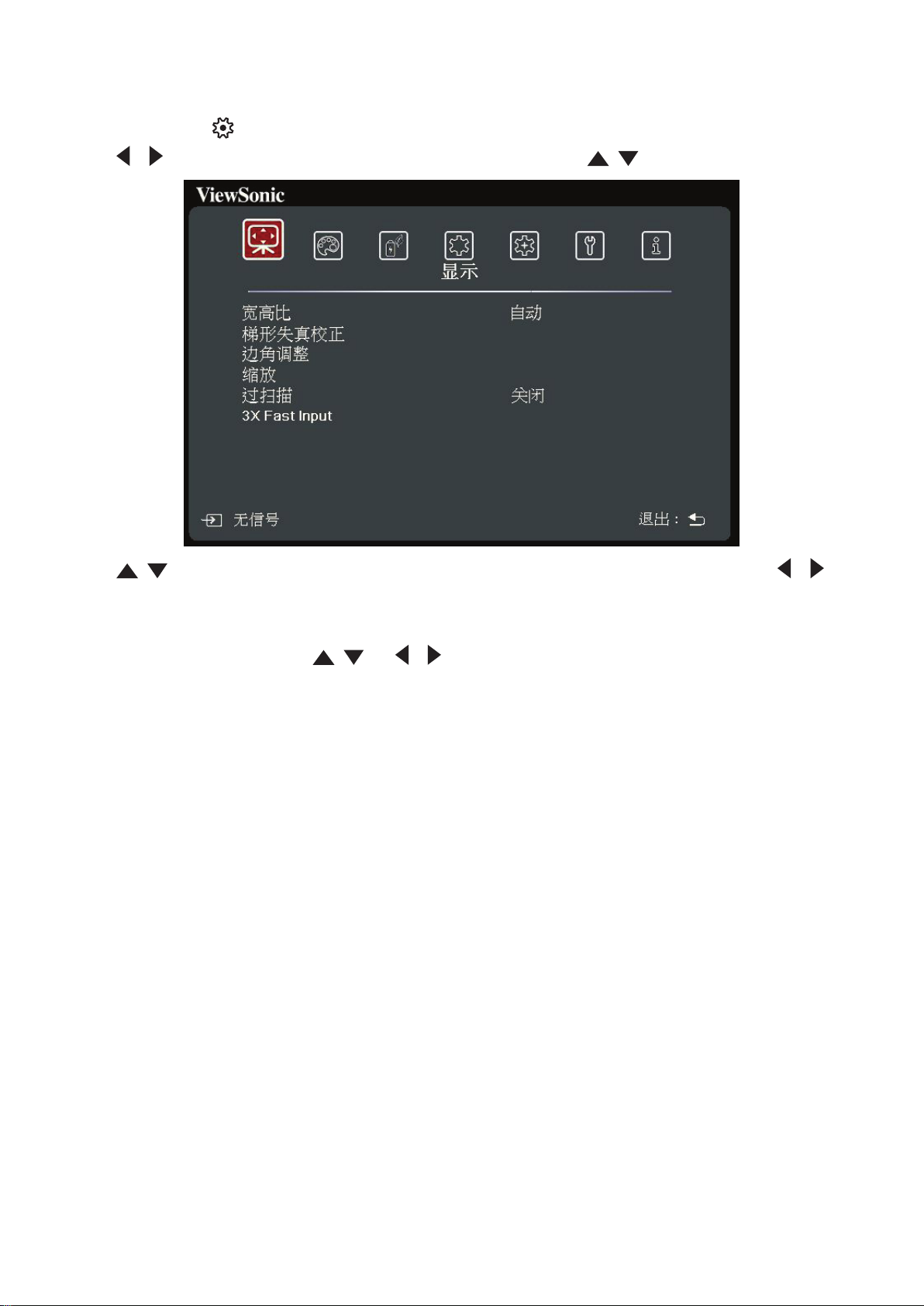
显示菜单
1. 按 MENU 或 按钮可显示屏显 (OSD) 菜单。
2. 按
3. 按 / 可选择菜单选项。然后按 ENTER/OK 可显示其子菜单,或按 / 可
/ 选择显示菜单。然后按 ENTER/OK 或使用 / 可访问显示菜单。
调整/选择设置。
注:
部分子菜单选项可能有另一个子菜单。要进入具体的子菜单,请按
ENTER/OK。使用 / 或 / 可调整/选择设置。
36

菜单选项 描述
宽高比
自动
适当调整图像大小以在水平宽度上与投影机的自然分辨率
相匹配。这适用于非 4:3 或 16:9 输入的图像,而您又想在
无需调整图像宽高比的情况下最大限度地使用屏幕。
4:3
调整图像比例,以 4:3 宽高比显示在屏幕中央。这最适合
4:3 的图像,例如电脑显示器、标清电视及 4:3 宽高比的
DVD 电影等,因为显示时不用再改变宽高比。
16:9
调整图像比例,以 16:9 宽高比显示在屏幕中央。这最适合
原来就是 16:9 的图像,例如高清电视等,因为它不用再改
变宽高比。
16:10
调整图像比例,以 16:10 宽高比显示在屏幕中央。这最适合
已经是 16:10 的图像,因为它无需改变宽高比。
梯形失真校正
边角调整
缩放
过扫描
2.35:1
调整图像比例,以 2.35:1 宽高比显示在屏幕中央而无需更
改宽高比。
自然
图像以原始分辨率进行投影,尺寸调整为显示区域大小。
对于分辨率较低的输入信号,投影的图像将以原始大小
显示。
调整梯形失真,梯形失真是指投影图像因投影角度而产生
梯形的情况。
调整所有侧面呈不规则矩形的图像形状和大小。
放大投影图像并让您导航图像。
在 0 至 5 之间调整过扫描率。
37

菜单选项 描述
3X Fast Input
此功能有利于降低帧速率。可实现本地时序中的快速响
应。以下设置(如适用)在启用后将返回到工厂预设值:
宽高比、缩放、过扫描。
注: 只有在选择了本地时序输入信号时才能使用此功能。
38

图像菜单
1. 按 MENU 或 按钮可显示屏显 (OSD) 菜单。
2. 按
3. 按 / 可选择菜单选项。然后按 ENTER/OK 可显示其子菜单,或按 / 可
/ 选择图像菜单。然后按 ENTER/OK 或使用 / 可访问图像菜单。
调整/选择设置。
注:
部分子菜单选项可能有另一个子菜单。要进入具体的子菜单,请按
ENTER/OK。使用 / 或 / 可调整/选择设置。
39

菜单选项 描述
色彩模式
最亮
最大化投影图像的亮度。此模式适用于需超强亮度的环
境,如在照明较强的室内使用投影机。
电视
适用于在光线良好的环境下观看运动节目。
游戏
适用于在明亮的起居室内播放视频游戏。
电影
适用于在较暗(微光)的环境中播放彩色电影、数码相机
拍摄的视频片段或通过电脑播放的 DV,以获取最佳的观赏
效果。
用户 1/用户 2
恢复自定义设置。选择用户 1/用户 2 后,可根据所选的输
入信号源调整图像菜单下的部分子菜单。
亮度
对比度
色温
设置值越高,图像越亮。
调整此选项,图像的黑
色区域仍显示为黑色,
但深色区域中的细节更
加清晰。
使用此功能可在您之前
调整亮度设置后设置峰
值白色水平。
有多种预设色温设置可用(9300K、7500K、6500K)。可用
设置可能根据个人偏好设置而有所不同。
要设置自定义色温,您可进一步调整以下项目:
红色增益/绿色增益/蓝色增益
调节红、绿和蓝色的对比度。
红色偏移/绿色偏移/蓝色偏移
调节红、绿和蓝色的亮度。
40

菜单选项 描述
高级
重置颜色设置
色彩
设置越低,色彩饱和度就越低。如果设置值过高,该色彩
就会太强,显得不真实。
锐度
较高的值将使图像更清晰,而较低的值将使图像更加柔和。
Gamma
Gamma 是指投影机灰度级的亮度水平。
色彩管理
只有在需要调节照明度的永久安装情况下,才需考虑使用色
彩管理,例如长台会议室、演讲厅或家庭影院。色彩管理提
供色彩微调功能,能更精确地再现色彩。先选择原色,并在
色调、饱和度和增益调整其范围/值。
将当前图像设置恢复到出厂预设值。
41

电源管理菜单
1. 按 MENU 或 按钮可显示屏显 (OSD) 菜单。
2. 按
3. 按 / 可选择菜单选项。然后按 ENTER/OK 可显示其子菜单,或按 / 可
/ 选择电源管理菜单。然后按 ENTER/OK 或使用 / 可访问电源管理
菜单。
调整/选择设置。
注:
部分子菜单选项可能有另一个子菜单。要进入具体的子菜单,请按
ENTER/OK。使用
/ 或 / 可调整/选择设置。
42

菜单选项 描述
自动打开电源
信号
选择 HDMI 可让投影机在 HDMI/USB C 信号通过 HDMI/USB C
线输入后自动打开。
CEC
本投影机支持 CEC(消费电子控制)功能,通过 HDMI 连接
同步电源开/关操作。即如果一台设备同样支持 CEC 功能的
设备连接到投影机的 HDMI 输入端口,当投影机的电源关
闭时,所连接设备的电源也会自动关闭。当连接的设备电
源打开时,投影机的电源会自动打开。
注:
• 为使 CEC 功能正常工作,请确认该设备通过 HDMI 线已
正确连接到投影机的 HDMI 输入端口,并且其 CEC 功能
已开启。
• 根据连接的设备,CEC 功能可能无法使用。
直接开机
电源线通电后让投影机自动打开。
智能能源
自动关机
让投影机在设定时间后,如未检测到任何输入信号源时自
动关机,避免对光源使用寿命造成不必要的浪费。
休眠计时器
让投影机在设定时间后自动关机,避免对光源使用寿命造
成不必要的浪费。
省电
如果未检测到输入信号源,会将功耗降低。选择启用后,
投影机光源模式将在未检测到信号 5 分钟后更改为 Eco
模式。此功能还有助于防止光源寿命任何不必要的消耗。
43

菜单选项 描述
待机设置
以下功能可在待机模式(插接了电源但未开机)下使用。
音频传送
选择打开后,当 AUDIO IN 和 AUDIO OUT 插口正确连接到适
当的设备时,投影机将输出音频信号。
44
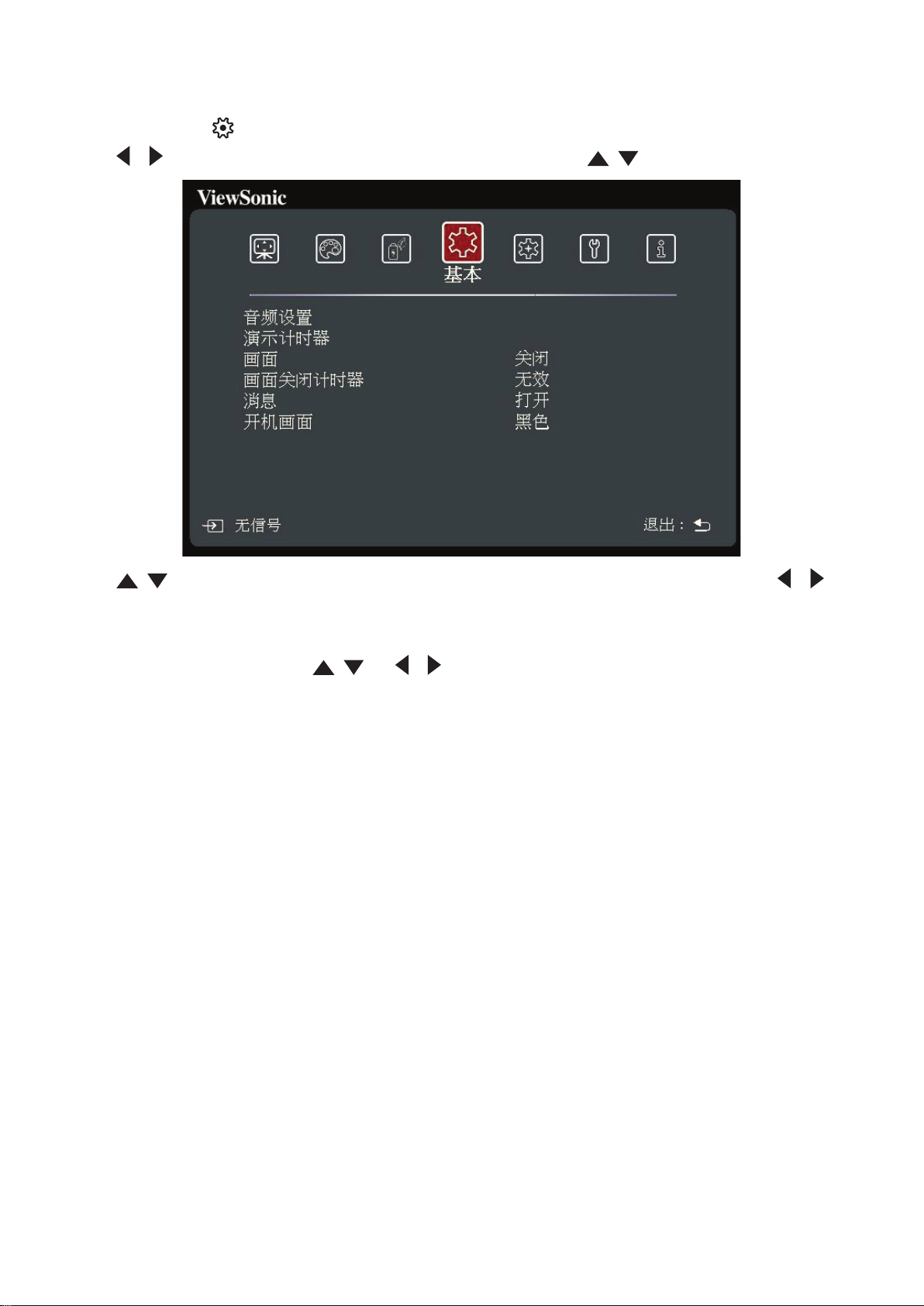
基本菜单
1. 按 MENU 或 按钮可显示屏显 (OSD) 菜单。
2. 按
3. 按 / 可选择菜单选项。然后按 ENTER/OK 可显示其子菜单,或按 / 可
/ 选择基本菜单。然后按 ENTER/OK 或使用 / 可访问基本菜单。
调整/选择设置。
注:
部分子菜单选项可能有另一个子菜单。要进入具体的子菜单,请按
ENTER/OK。使用
/ 或 / 可调整/选择设置。
45
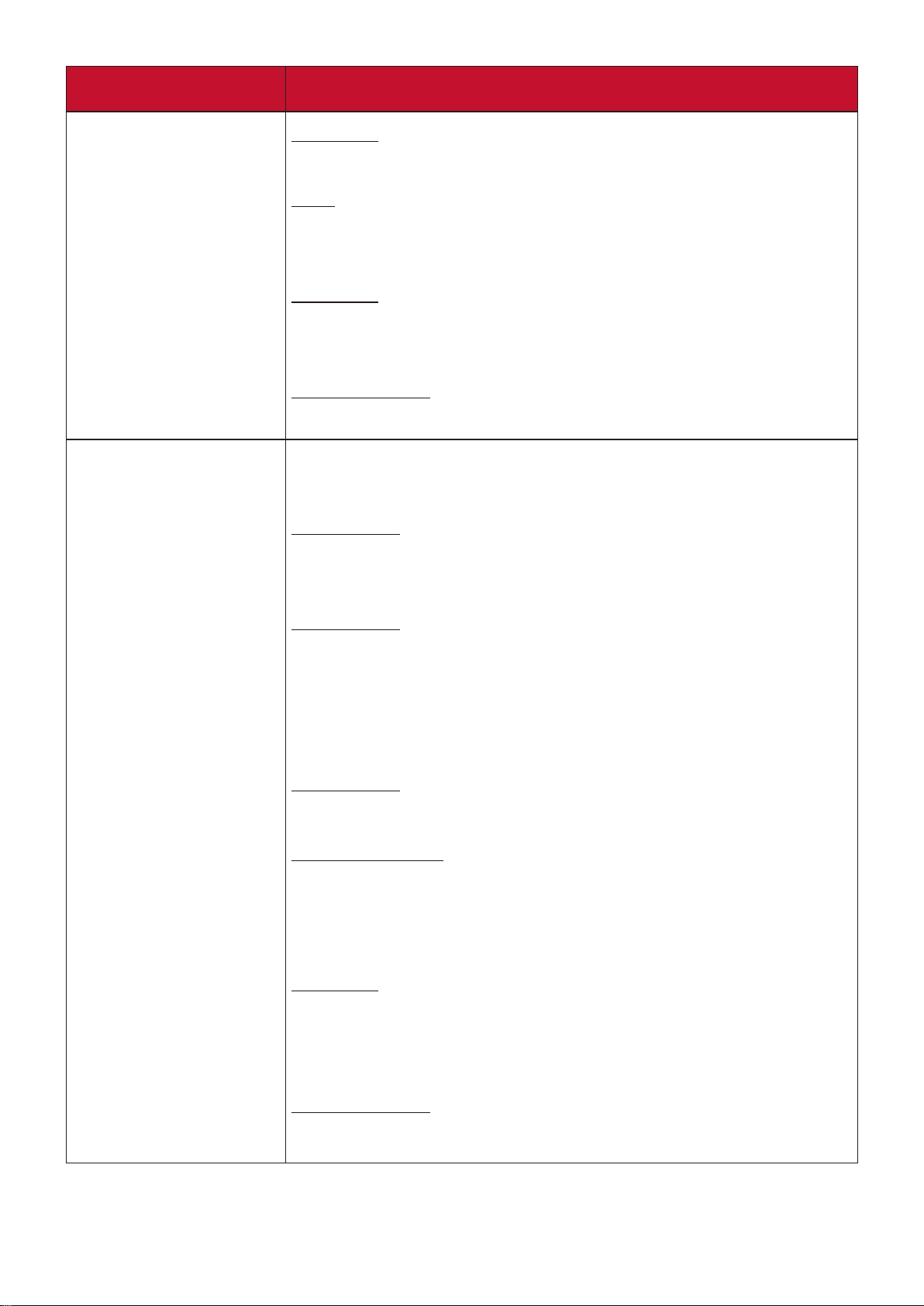
菜单选项 描述
音频设置
演示计时器
音频模式
选择偏好的音频模式以适合您的音频内容。
静音
选择打开可暂时关闭投影机的内置扬声器或从音频输出插
口输出的音量。
音频音量
调整投影机内置扬声器的音量或从音频输出插口输出的
音量。
开/关机提示音
在开机和关机进程中打开/关闭提示音。
演示计时器可在屏幕上显示演示时间,有助于演示时更好
地控制时间。
计时器间隔
设置时间段。如果计时器已开启,重新设置计时器间隔时,
计时器将重新启动。
计时器显示
让您决定是否在以下时间段于屏幕上显示计时器。
永远显示:演示期间在屏幕上显示计时器。
1 分/2 分/3 分:最后 1/2/3 分钟屏幕上显示计时器。
永远不显示:演示期间隐藏计时器。
计时器位置
设置计时器位置。
计时器计数方法
设置所需的计数方向:
倒数:从预设时间减少到 0。
正数:从 0 增加到预设时间。
声音提示
让您决定是否激活声音提示。启用后,在倒数/正数计时最
后 30 秒时将听到两声提示音,计时器结束时将听到三声提
示音。
开始计数/关闭
选择开始计数可激活计时器。选择关闭可取消。
46

菜单选项 描述
画面
画面关闭计时器
消息
开机画面
帮助调整图像大小和焦距,检查投影图像中的变形情况。
在空白屏幕中若一段时间内没有进行操作,可让投影机自
动返回图像。若要显示空白屏幕,请按投影机上或遥控器
上的 Blank。
注: 请勿堵住投影镜头,因为这样会引起堵塞的物体受热和
变形,甚至酿成火灾。
设置提示信息设置的开或关。
选择投影机启动时屏幕上显示的标志。
47
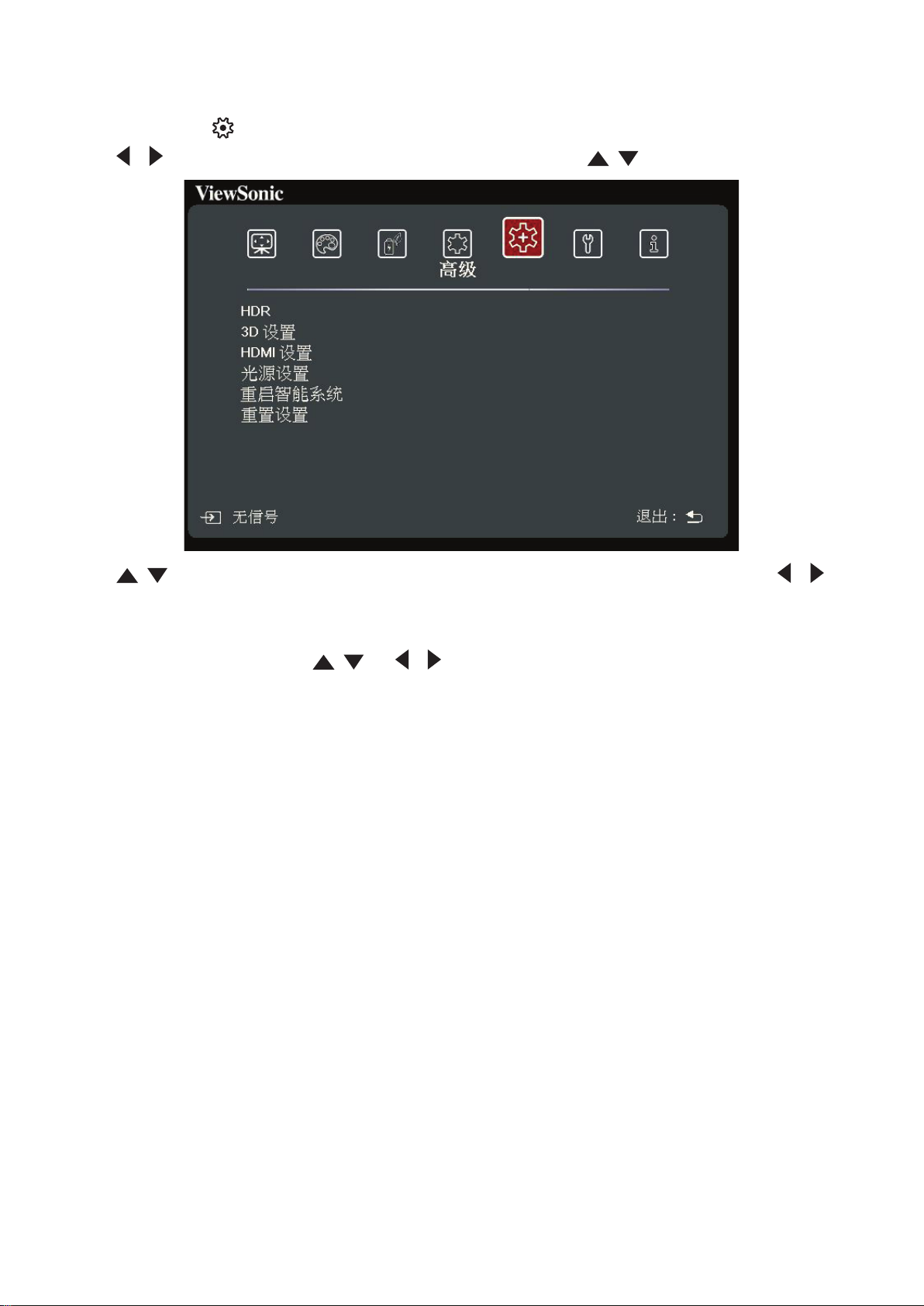
高级菜单
1. 按 MENU 或 按钮可显示屏显 (OSD) 菜单。
2. 按
3. 按 / 可选择菜单选项。然后按 ENTER/OK 可显示其子菜单,或按 / 可
/ 选择高级菜单。然后按 ENTER/OK 或使用 / 可访问高级菜单。
调整/选择设置。
注:
部分子菜单选项可能有另一个子菜单。要进入具体的子菜单,请按
ENTER/OK。使用 / 或 / 可调整/选择设置。
48
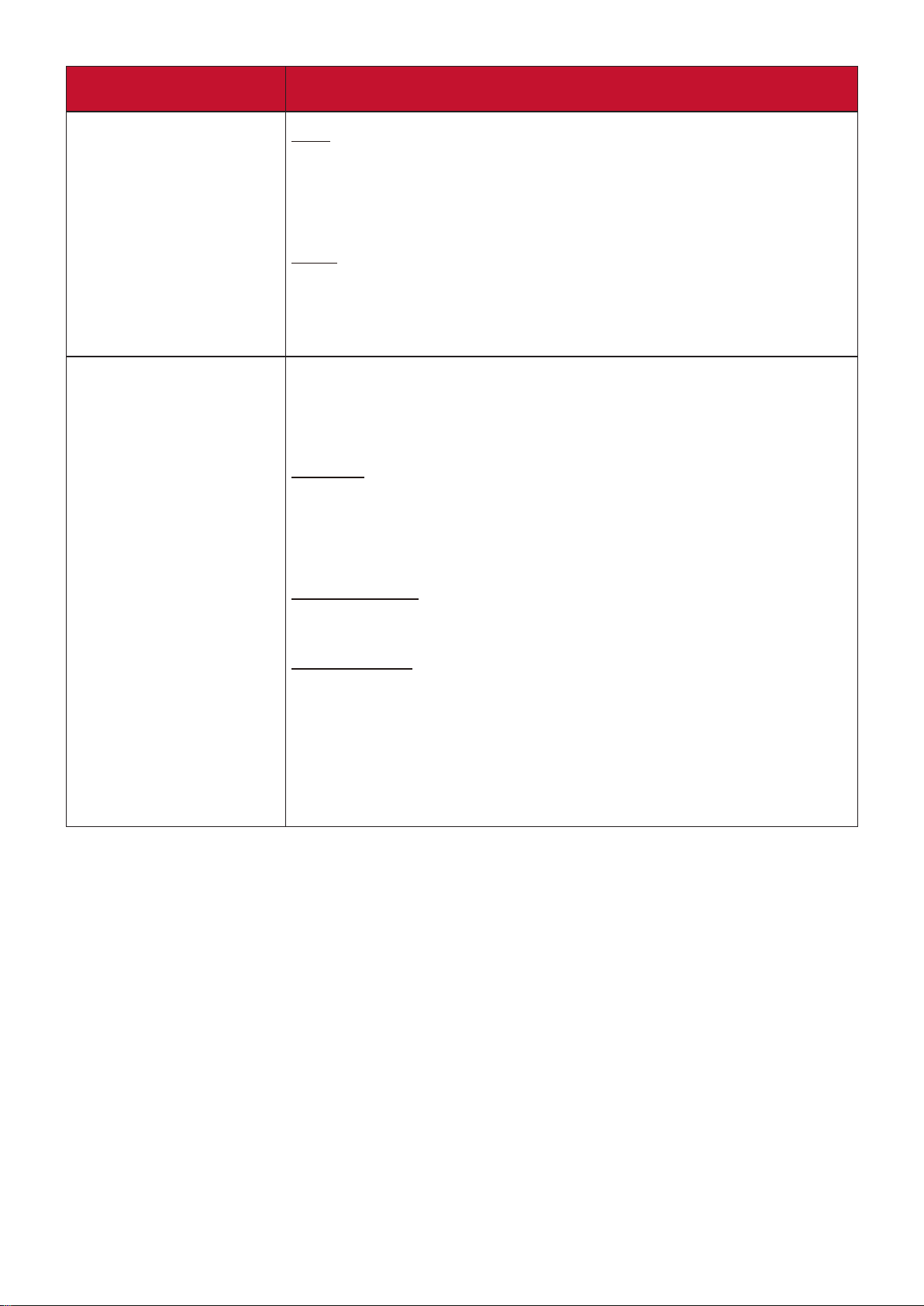
菜单选项 描述
HDR
3D 设置
HDR
投影机支持 HDR 成像源。它可自动检测信号源的动态范
围,并优化图像灰度和颜色设置,以在宽泛灯光条件下再
现内容。您还可选择 SDR。
EOTF
投影机可根据输入源自动调整图像的亮度。通常情况下,
建议使用默认设置“中”。如果投影图像的亮度较暗,请
使用“低”。设置渐变优先权时,请使用“高”。
本投影机具有 3D 功能,可对图像进行立体深度呈现,让您
身临其境地观赏 3D 电影、视频和体育赛事。需配戴 3D 眼
镜才可观赏 3D 图像。
3D 格式
默认设置为 自动,当检测到 3D 内容后,投影机将自动选
择合适的 3D 格式。如果投影机无法识别 3D 格式,请选择
一种 3D 模式。
3D Sync Invert
如果图像的深度倒转,启用此功能可校正该问题。
保存 3D 设置
保存当前 3D 设置。如果选择相同的分辨率和输入信号源,
则 3D 设置将自动应用。
注: 当 3D Sync 功能开启时:
• 投影图像的亮度将会降低。
• 无法调整色彩模式、光源模式、缩放和过扫描。
49
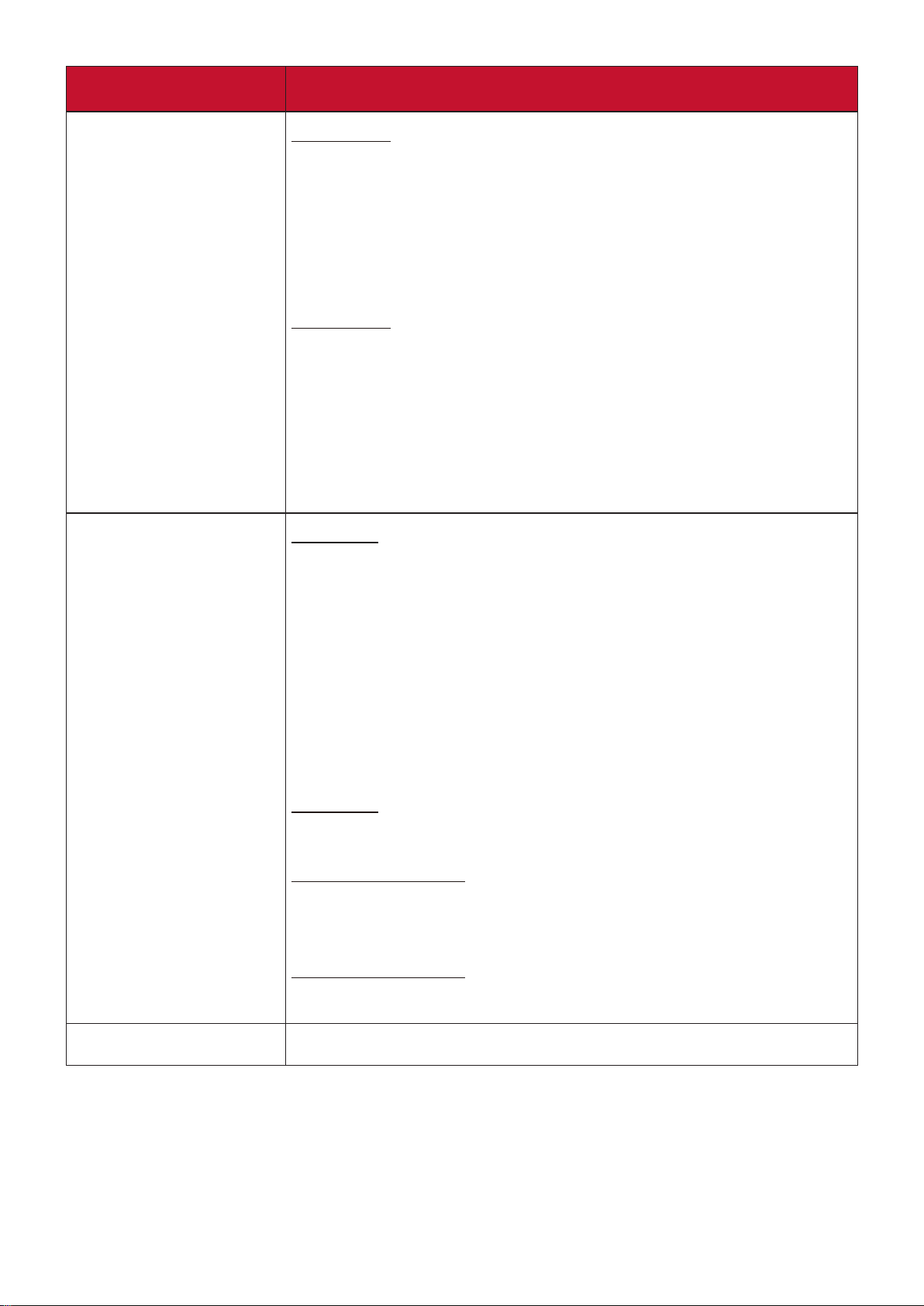
菜单选项 描述
HDMI 设置
光源设置
HDMI 格式
根据所连接输出设备的色彩空间设置选择适合的色彩空间。
自动:将投影机设置为自动检测输入信号的色彩空间
设置。
RGB:将色彩空间设置为 RGB。
YUV:将色彩空间设置为 YUV。
HDMI 范围
根据所连接输出设备的色彩范围设置选择适合的 HDMI 色
彩范围。
自动:将投影机设置为自动检测输入信号的 HDMI
范围。
增强:将 HDMI 色彩范围设置为 0 - 255。
正常:将 HDMI 色彩范围设置为 16 - 235。
光源模式
正常:提供全光源亮度。
重启智能系统
Eco:降低光源功耗 20% 并降低亮度以延长光源使用
寿命和降低风扇噪音。
动态黑色 1:根据内容的亮度水平,最多可降低 70%
的光源功耗。
动态黑色 2:根据内容的亮度水平,最多可降低 50%
的光源功耗。
自定义:让您调整光源功耗。
光源电源
仅当光源模式设置为自定义时才可用。
复位光源使用时间
安装新光源后,重置光源计时器。要更换光源,请联系有
资格的维修人员。
光源使用时间信息
光源使用时间:显示光源已经使用的时间。
选择复位后立即重启智能系统。
50

菜单选项 描述
重置设置
将所有设置恢复为出厂预设值。使用重置设置时,以下设
置仍将保留:缩放、梯形失真校正、语言、投影机位置、
高海拔模式、安全设置、控制方式、波特率
、重启智能系统和边角调整。
51
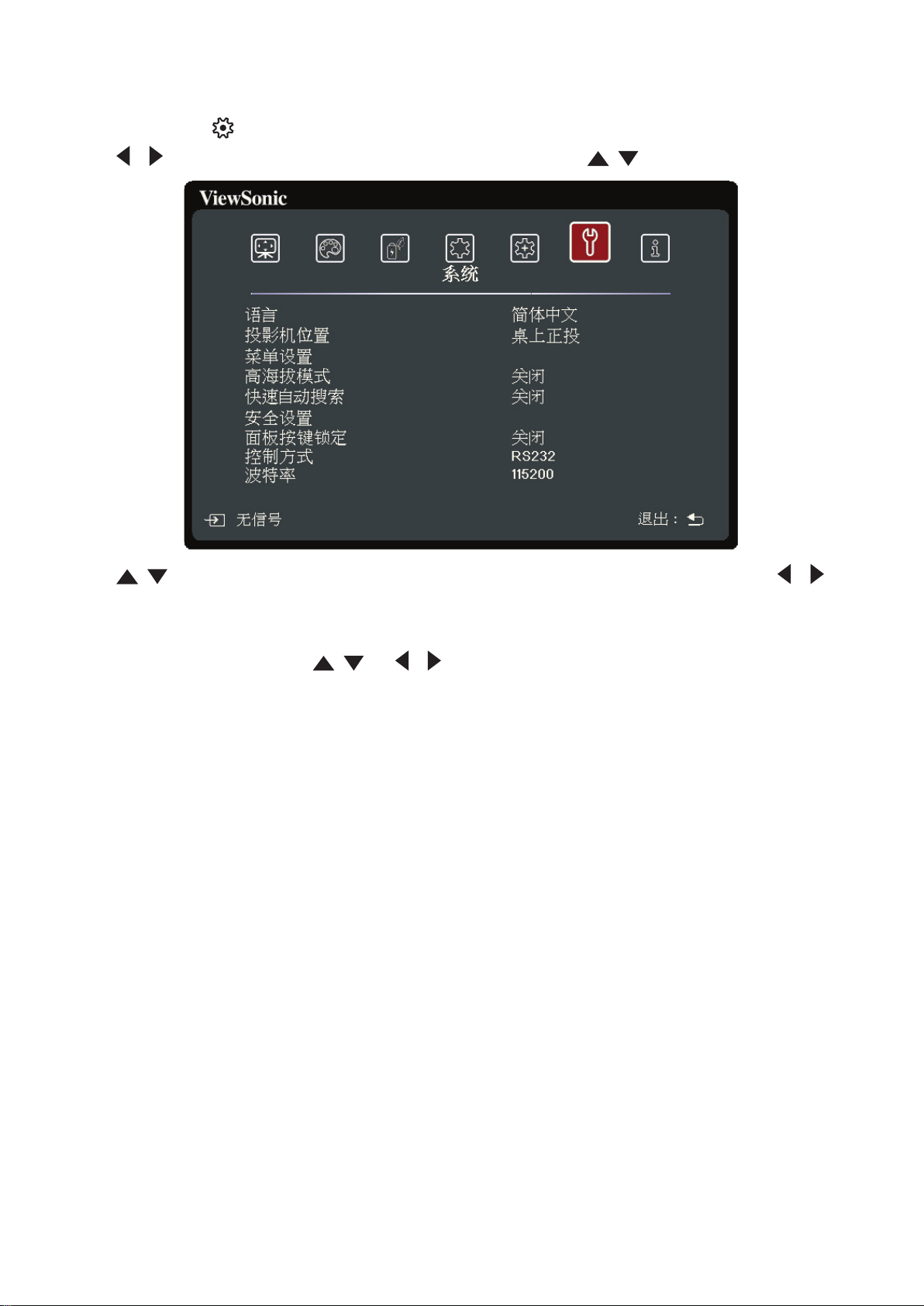
系统菜单
1. 按 MENU 或 按钮可显示屏显 (OSD) 菜单。
2. 按
3. 按 / 可选择菜单选项。然后按 ENTER/OK 可显示其子菜单,或按 / 可
/ 选择系统菜单。然后按 ENTER/OK 或使用 / 可访问系统菜单。
调整/选择设置。
注:
部分子菜单选项可能有另一个子菜单。要进入具体的子菜单,请按
ENTER/OK。使用 / 或 / 可调整/选择设置。
52
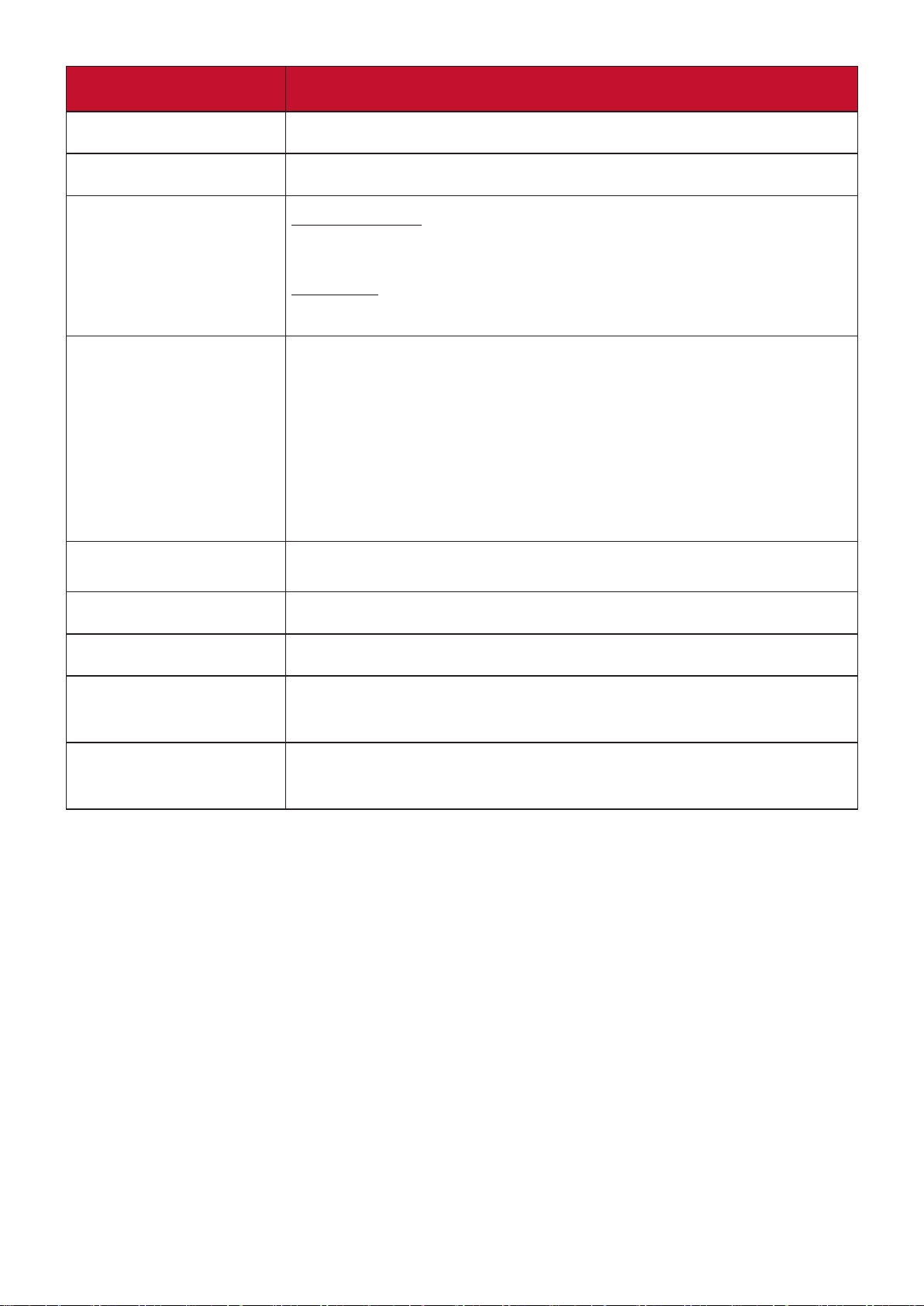
菜单选项 描述
语言
投影机位置
菜单设置
高海拔模式
快速自动搜索
设置屏显 (OSD) 菜单的语言。
为投影机选择适当位置。
菜单显示时间
设置最后一次互动后 OSD 菜单保持活动的时间。
菜单位置
设置 OSD 菜单的位置。
当环境位于海拔 1500 米至 3000 米,环境温度在 0°C 至
30°C 之间时,我们建议您使用高海拔模式。
注:
• 如果您的环境为 0 至 1499 米 ,且 温 度 为 0°C 至 35°C 时,
请勿使用高海拔模式。如果使用,则投影机会过度冷却。
• 使 用“ 高 海 拔 模 式 ”可 能 造 成 更 大 的 工 作 噪 音 ,因 为 风 扇
速度会提高以改善冷却和性能。
让投影机自动搜索信号。
安全设置
面板按键锁定
控制方式
波特率
请参阅第 17 页的“使用密码功能”。
锁定投影机上的控制键。
让您选择首选控制端口:通过 RS-232 端口或 USB 端口
(Service)。
选择与您的电脑相同的波特率,以便能使用合适的 RS-232
线缆连接投影机并通过 RS-232 控制投影机。
53

信息菜单
1. 按 MENU 或 按钮可显示屏显 (OSD) 菜单。
2. 按
/ 选择信息菜单并显示其内容。
菜单选项 描述
信号源
色彩模式
分辨率
色彩系统
固件版本
3X Fast Input
S/N
显示当前输入信号源。
显示在图像菜单中选择的模式。
显示输入信号源的自然分辨率。
显示输入系统制式。
显示当前固件版本。
显示此功能是否激活。
显示此投影机的序列号。
54

智能系统
本章节将介绍智能系统。
主屏幕
注: 本手册中的屏幕截图仅供参考,可能与实际设计有所不同。部分以下设置
可能无法使用。请参见投影机的实际设计。
当输入源为智能系统时将显示主屏幕。要导航主屏幕,只需使用方向按钮即
可。您随时可按遥控器上的 返回主屏幕。
1. 按 / 可选择主菜单。然后按 ENTER/OK 或按 可访问子菜单列表。
2. 按
/ / / 可选择菜单选项。然后按 ENTER/OK 可显示其子菜单,或按
/ 可调整/选择设置。
注:
部分子菜单选项可能有另一个子菜单。要进入具体的子菜单,请按
ENTER/OK。使用 / 或 / 可调整/选择设置。
55

菜单操作
Player(播放器)
投影机自动扫描外接存储设备中的视频文件。单击 Player(播放器)后,可循
环播放扫描的视频。
当选择 Player(播放器)后,部分功能可用。按 ,然后使用 / 进行选择。
• Bluetooth(蓝牙)
投影机配备了蓝牙,可让用户无线连接设备以进行音频播放。
连接和配对设备:
1. 进入:主屏幕 > Bluetooth(蓝牙)。
2. 使用
Bluetooth Pairing(蓝牙配对)。然后按 ENTER/OK。
3. 出现对话框后,选择 Connect(连接)并按 ENTER/OK 可进入蓝牙模式。
4. 进入配对模式后可听到音效。
5. 成功连接后,将听到另一个音效。
注:
6. 投影机将搜索附近的蓝牙设备。从列表中选择您的设备并按 ENTER/OK。
/ 可选择 Bluetooth Speaker(蓝牙扬声器)或
本投影机的名称将被标记为“ViewSonic Projector”(ViewSonic 投影
机)。配对后,如果投影机和您的设备的电源开启后,这些设备将通过
Bluetooth Speaker(蓝牙扬声器)模式中的蓝牙自动连接。连接后,请
注意仅 电源、Exit 和 按钮可退出蓝牙模式。
56

您还可将投影机连接到支持蓝牙的外接耳机或扬声器。
1. 进入:主屏幕 > Bluetooth(蓝牙)。
2. 使用
/ 可选择 Bluetooth Out(蓝牙输出)。然后按 ENTER/OK。
注: 配对后,如果投影机和您的设备的电源开启后,这些设备将通过蓝牙自
动连接。
• Screen Mirroring(屏幕镜像)
Screen Mirroring(屏幕镜像)提供 5GHz Wi-Fi 连接,让用户镜像其个人设
备上的屏幕。
注: 确认设备连接到投影机的同一网络。
57

适用于 iOS:
1. 访问下拉控制菜单。
2. 选择“Screen Mirroring”(屏幕镜像)图标。
3. 选择“ViewSonic PJ-XXXX”。
适用于 Android:
1. 下载并安装“Google Home”应用程序并将其打开。
2. 下拉刷新应用程序并等待 30 秒。
3. 现在将可看见“ViewSonic PJ-XXXX”,请选取。
注:
部分 Android 设备支持直接“投射”。如果您的设备支持,请进入投射
功能并选择从可用设备列表中选择“ViewSonic PJ-XXX”。您还可扫描
常见问题二维码,并按以下步骤直接投射您的 Android 设备。
• FileBrowser(文件浏览器)
您可在此浏览文件。
• Source(信号源)
显示输入信号源选择条。您可切换输入源。
My Apps(我的应用程序)
显示喜爱的应用程序。
从 My Apps(我的应用程序)页面删除应用程序:
1. 进入 My Apps(我的应用程序)页面后,将显示所有您喜欢的应用程序。
2. 长按所选的应用程序以将其删除。
58

3. 删除后,将显示以下对话框。
Application(应用程序)
访问并查看您安装的所有应用程序。
将应用程序添加到 My Apps(我的应用程序)页面或将其卸载:
1. 进入 (应用程序)页面后,将显示所有您的应用程序。
2. 长按所选的应用程序以将其添加到 My Apps(我的应用程序)页面或将其
卸载。
59

3. 成功后, 将显示以下对话框,显示的应用程序将带星号。
已添加到 My Apps(我的应用程序)页面的应用程序将显示在主页面的
My Apps(我的应用程序)页面下。
安装应用程序:
1. 进入主页面的 (应用程序)> App Store。
2. 使用方向按钮导航菜单选项。如果找到所需的应用程序,按 OK 以输入详情
并选择安装按钮进行安装。
3. 下载时将显示进程栏。
4. 应用程序安装后,您可打开、升级或卸载应用程序。
注:
• 您可通过文件管理中的 .apk 文件安装第三方应用程序。但部分第三方应用
程序可能有兼容性问题。
• 未重新加载的应用程序可能不兼容或工作不正常。
60

• 部分应用程序(包括预加载和手动安装的应用程序)可能需要使用键盘或
鼠标。
• 部分应用程序可能有地区性。
Wallpaper(壁纸)
使用 / 以选择壁纸并按 ENTER/OK 以将其设置为主屏幕上的壁纸。
媒体控制栏按钮
如果在播放视频或音乐文件,屏幕上将显示媒体控制栏按钮。
视频 音乐
返回 上一个
快退 播放
播放 暂停
暂停 下一个
注:
当使用 USB 存储设备时,请注意以下事项:
部分 USB 存储设备可能不兼容。
如果您使用 USB 延长线,USB 设备可能无法被识别。
当处理较大的文件时,可能需要较长的加载时间。
USB 存储设备上的数据可能已损坏或丢失。事先备份重要的文件。
支持的文件格式
多媒体格式
扩展名 类型 编解码器
快进
下一个
上一个
3D
更多
.xvid 视频 Xvid、H.264
.avi 音频 MP3
.mp4
.m4v
.mov
视频 H.264/MPEG-4
61

扩展名 类型 编解码器
Office 格式
文档查看功能
.ts
.trp
.tp
.mts
.m2ts
.vob
.mpg 音频 MPEG-1
视频 H.264、MPEG-2
音频 MP3
音频 MPEG-1、MPEG-2
视频 DVD-LPCM
项目 指示
doc/docx 可打开和读取 doc/docx 格式的文档
xls/xlsx 可打开和读取 xls/xlsx 格式的文档
ppt/pptx 可打开和读取 ppt/pptx 格式的文档
PDF 可打开和读取 PDF 格式的文档
照片格式
格式 类型 说明
渐进式 JPEG 最大分辩率:1024 x 768
.jpg/.jpeg
基本型 JPEG 最大分辩率:15360 x 8640
.bmp 最大分辩率:9600 x 6400
.png/.gif 最大分辩率:5120 x 2880
支持的外接设备格式
NTFS 格式 FAT32 格式 exFAT
设备
读取 写入 读取 写入 读取 写入
U 盘
USB 硬盘 - - - -
注:
• Windows 10 内置格式工具仅支持 FAT32 格式,最大为 32GB。
• 固件升级仅支持 FAT32 格式。
固件升级
您可进行在线固件更新,或通过 USB 设备并检查版本号。
注:
1. 请确认投影机已连接到 Internet。
在升级过程中,请勿拔下电源线、USB 设备或断开与 Internet 的连接。
62
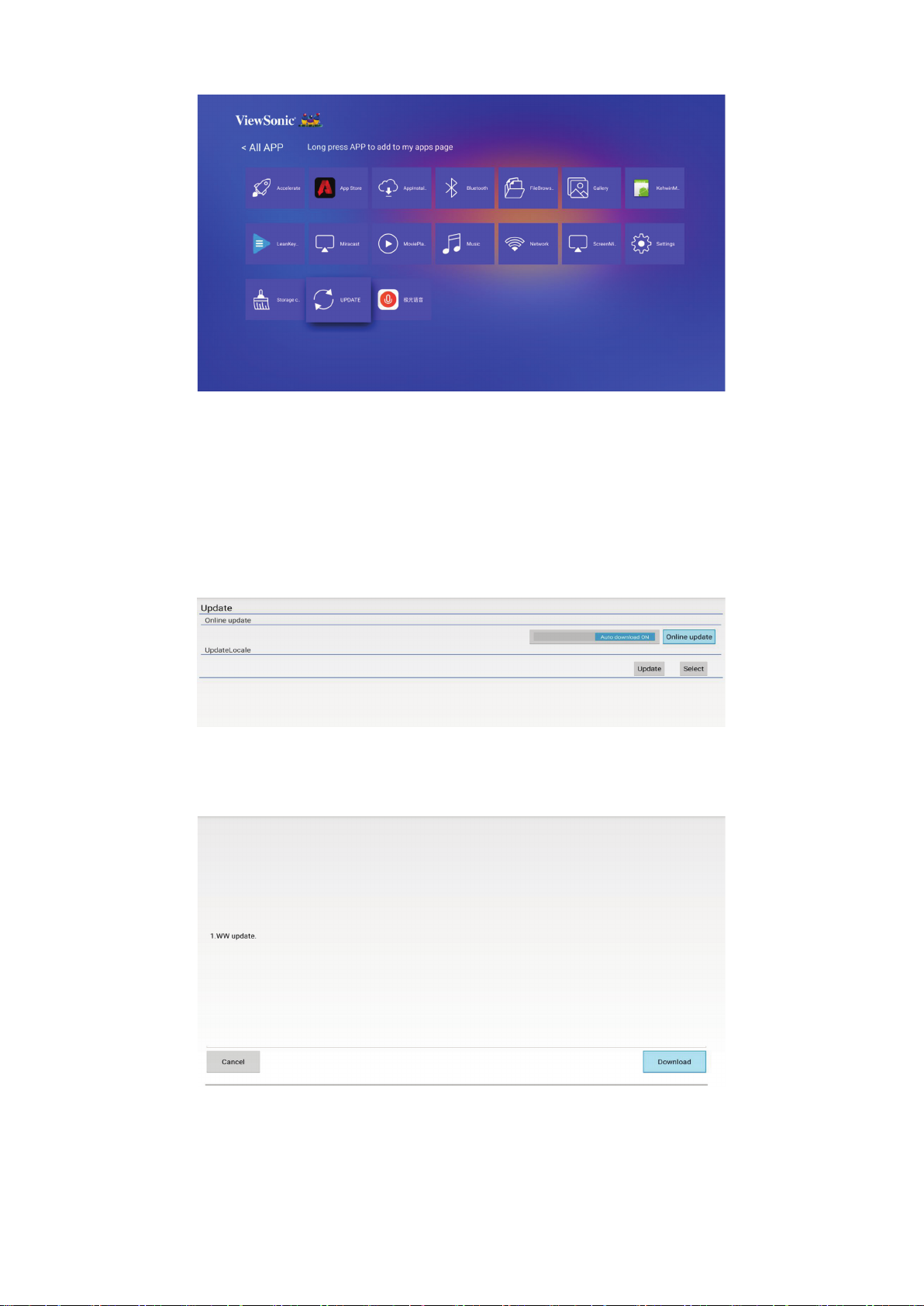
2. 从主页面进入 Application(应用程序)> UPDATE(更新)。
在线固件更新
1. 进入 Application(应用程序)> UPDATE(更新)> Online update(在线
更新)。
注:
2. 选择 Online update(在线更新)并按 ENTER/OK。
3. 如果有更新固件,系统将检查 ViewSonic 网站 (OTA) 并显示以下对话信息。
对于在线升级,默认启用自动下载功能。启用后,如果系统检测到有更新
版本,它将在后台自动下载软件。
4. 选择 Download(下载)后,在下载过程开始时将显示进程条。
63
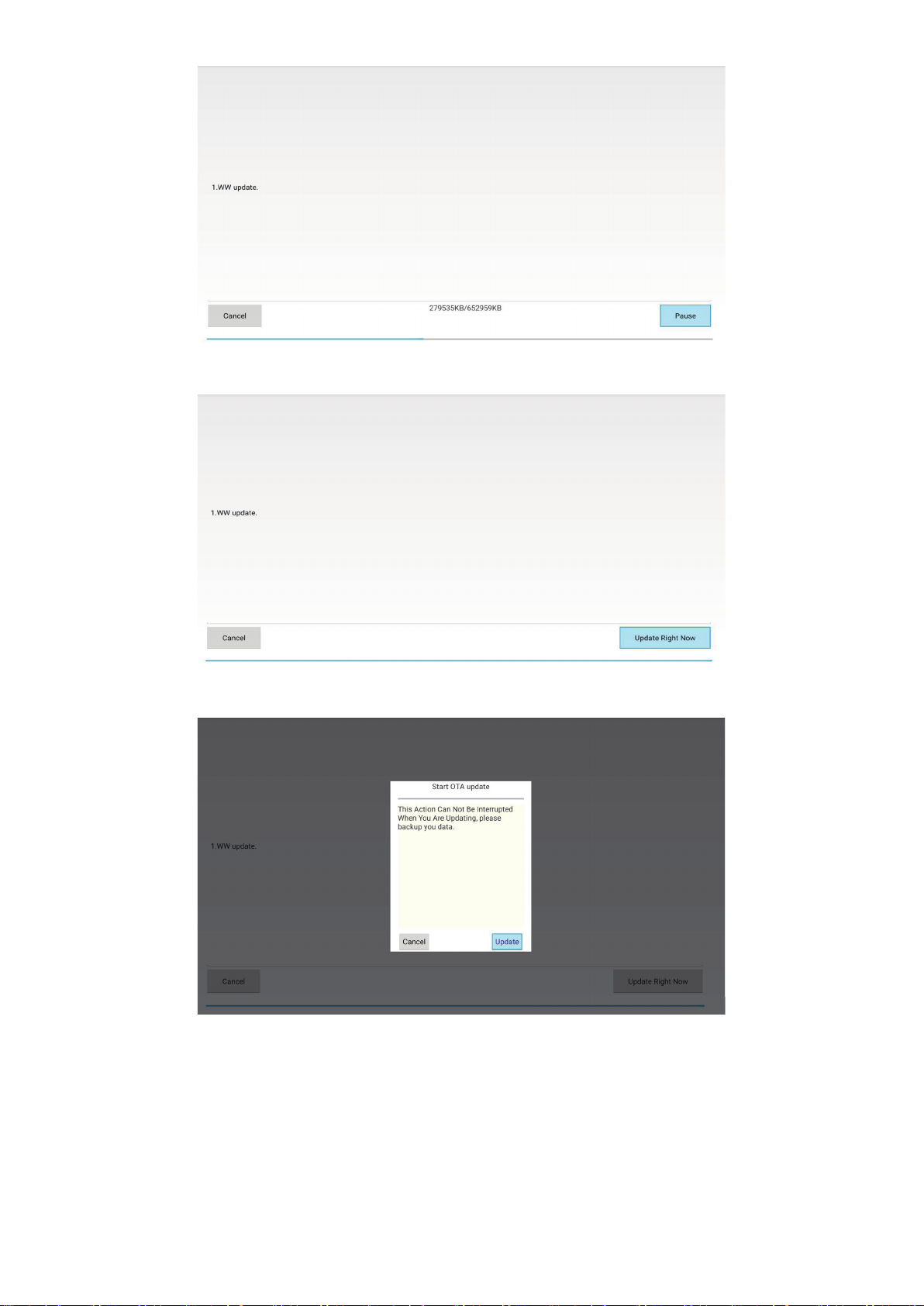
5. 达到 100% 时,将出现以下信息。选择 Update Right Now(立即更新)。
6. 将出现 Start OTA update(开始 OTA 更新)对话框信息。
7. 选择 Update(更新),投影机将重启,屏幕将在数分钟后转为黑屏。更新
过程需约 5 至 10 分钟。完成后,需数分钟重启投影机。
64
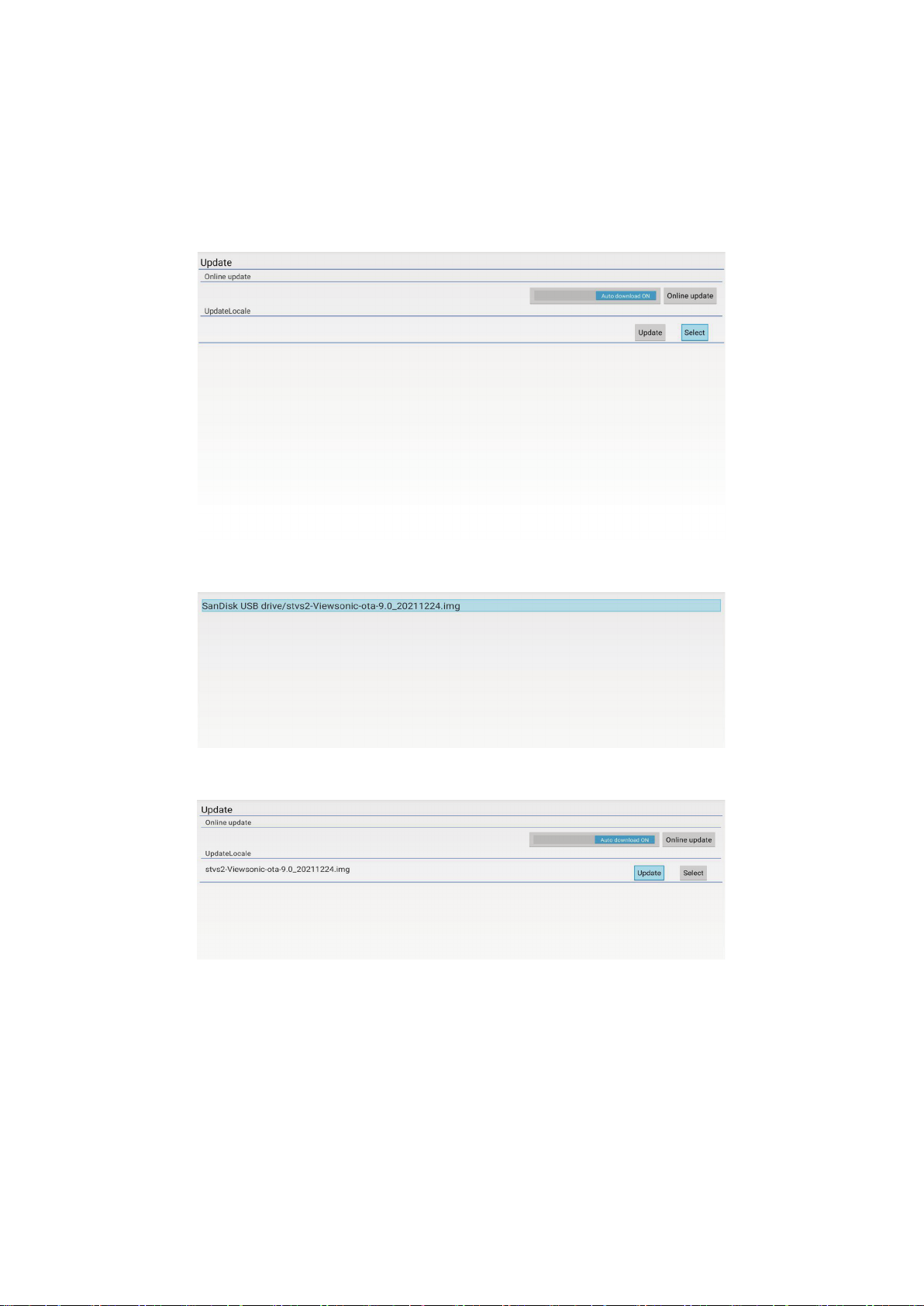
通过 USB 设备进行固件更新
1. 从 ViewSonic 网站下载最新的固件版本,并将文件复制到 USB 设备。
2. 将 USB 设备复制到投影机。
3. 进入 Application(应用程序)> UPDATE(更新)> UpdateLocale。
4. 单击 Select(选择)并按 ENTER/OK。
5. 系统将检测固件并显示以下信息。选择固件文件。
6. 将显示所选的固件。单击 Update(更新)。
7. 将显示 Local update(本地更新)对话框信息,选择 Update(更新)。
65
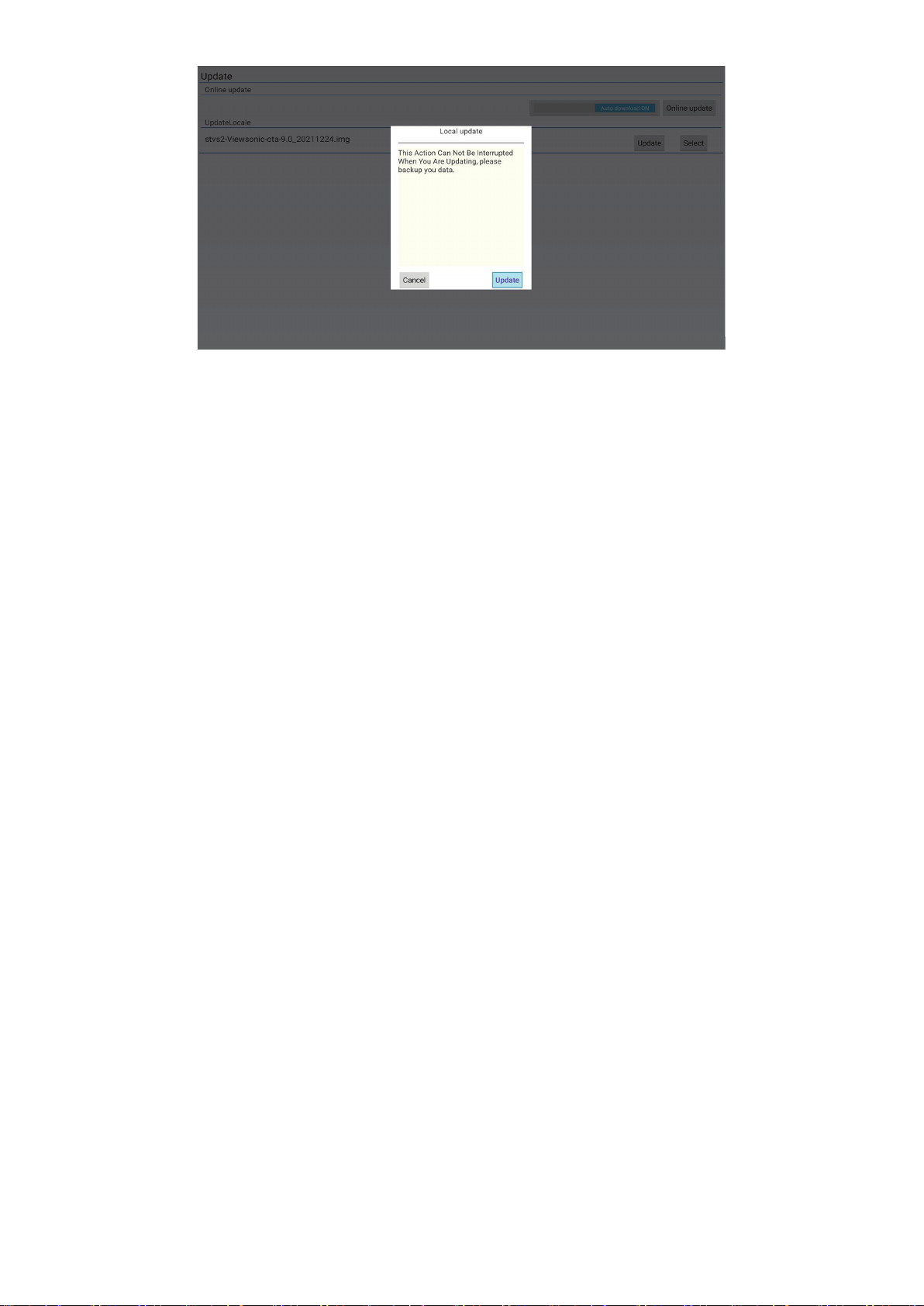
8. 选择 Update(更新),投影机将重启,屏幕将在数分钟后转为黑屏。更新
过程需约 5 至 10 分钟。完成后,需数分钟重启投影机。
66
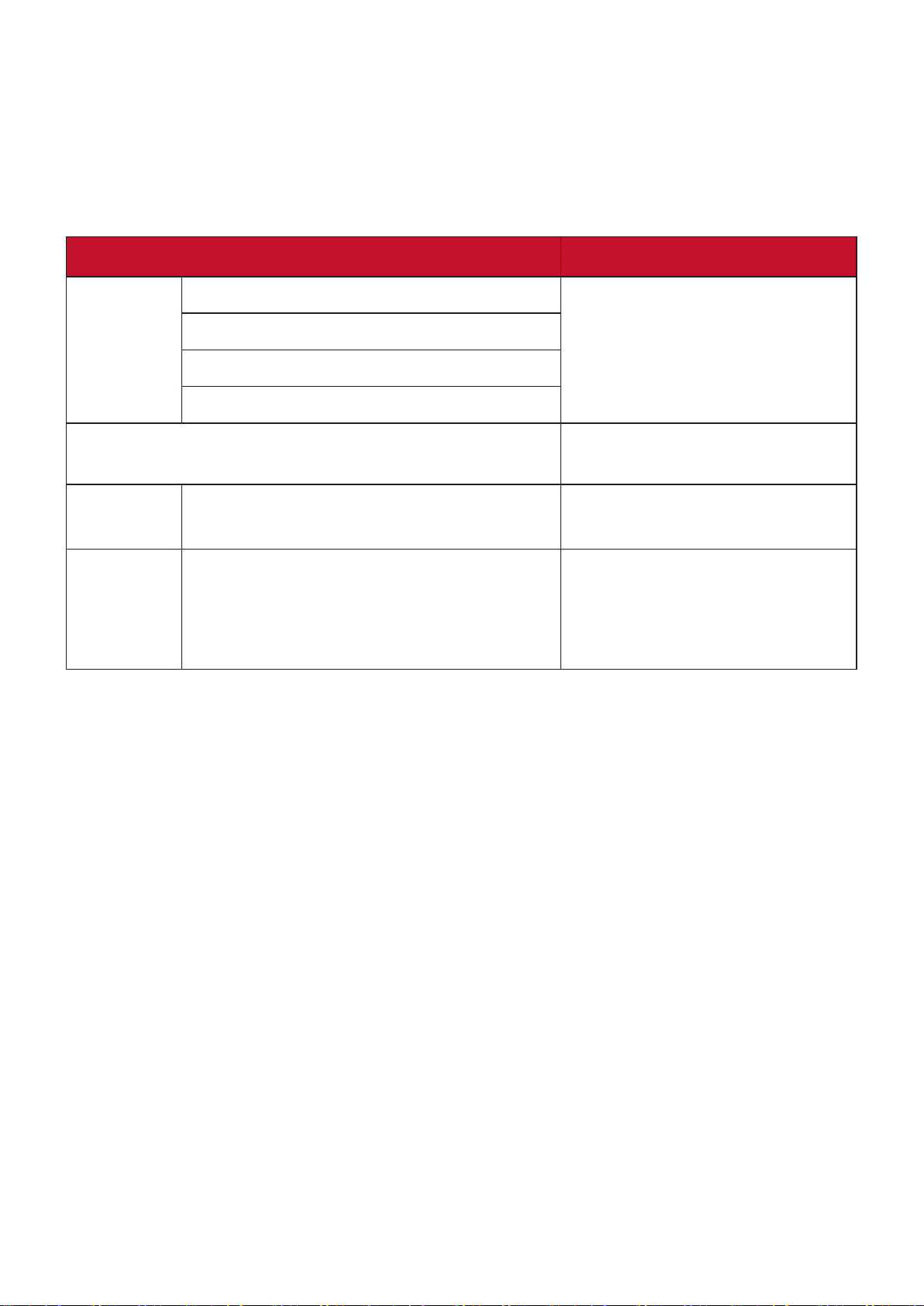
系统相关设置
主屏幕的底部列表中有更多设置可用。
Settings(设置)
注: 部分功能可能不支持。这些设置半变为灰色且无法操作。
菜单选项 描述
Network &
internet
(网络和
Internet)
Apps & notifications(应用程序和通知)
Storage
(存储)
Security &
location
(安全和
位置)
Wi-Fi
Portable hotspot(便携式热点)
VPN
Private DNS(私人 DNS)
Device storage(设备存储)
Device admin apps(设备管理应用
程序)
设置 Wifi 设置和 AP 热点。
您可浏览应用程序、设置应用
程序权限和通知。
您可在此检查存储状态。
67
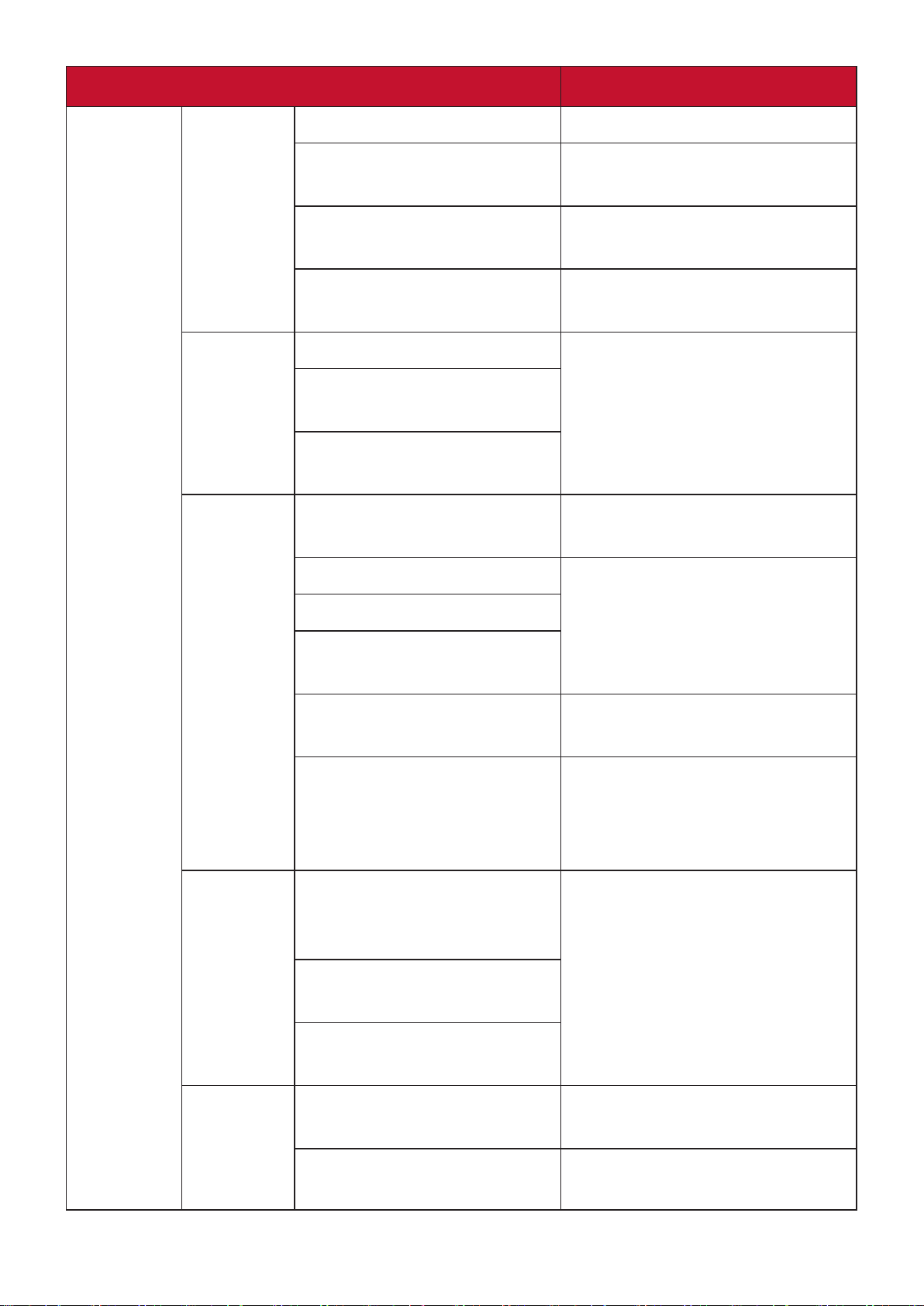
菜单选项 描述
System
(系统)
About
device
(关于
设备)
Languages
& input
(语言和
输入)
Date &
time
(日期
和时间)
IP address(IP 地址)
Wi-Fi MAC address(Wi-Fi
MAC 地址)
Bluetooth address(蓝牙
地址)
Build number(内部版
本号)
Languages(语言)
Virtual keyboard(虚拟
键盘)
Physical keyboard(实物
键盘)
Automatic date&time
(自动日期和时间)
Set Date(设置日期)
Set Time(设置时间)
Set time zone(设置
时区)
显示投影机的 IP 地址。
显示 Wi-Fi MAC 地址。
显示蓝牙地址。
显示系统版本号。
您可在此设置语言和输入法。
投影机自动与 Internet 时间服
务器同步。
当 Automatic date&time(自
动日期和时间)禁用时可用。
您可设置日期/时间/时区。
Reset
options
(重置
选项)
Update
(更新)
Automatic 24-hour format
(自动 24 小时格式)
Use 24-hour format
(使用 24 小时格式)
Reset Wi-Fi mobile
&Buletooth(重置 Wi-Fi
移动和蓝牙)
Reset app preferences
(重置应用程序首选项)
Erase all data(擦除所有
数据)(出厂预设)
Online update(在线
更新)
以 24 小时格式时间显示。
当 Automatic 24-hour format
(自动 24 小时格式)禁用时
可用。禁用后,投影机将以
12 小时格式显示时间。
您可在此重置网络设置和应
用程序首选项或擦除所有的
数据。
请确认投影机已连接到
Internet。
UpdateLocale
将新固件文件下载到 USB 设
备并将其连接到 USB A 端口。
68
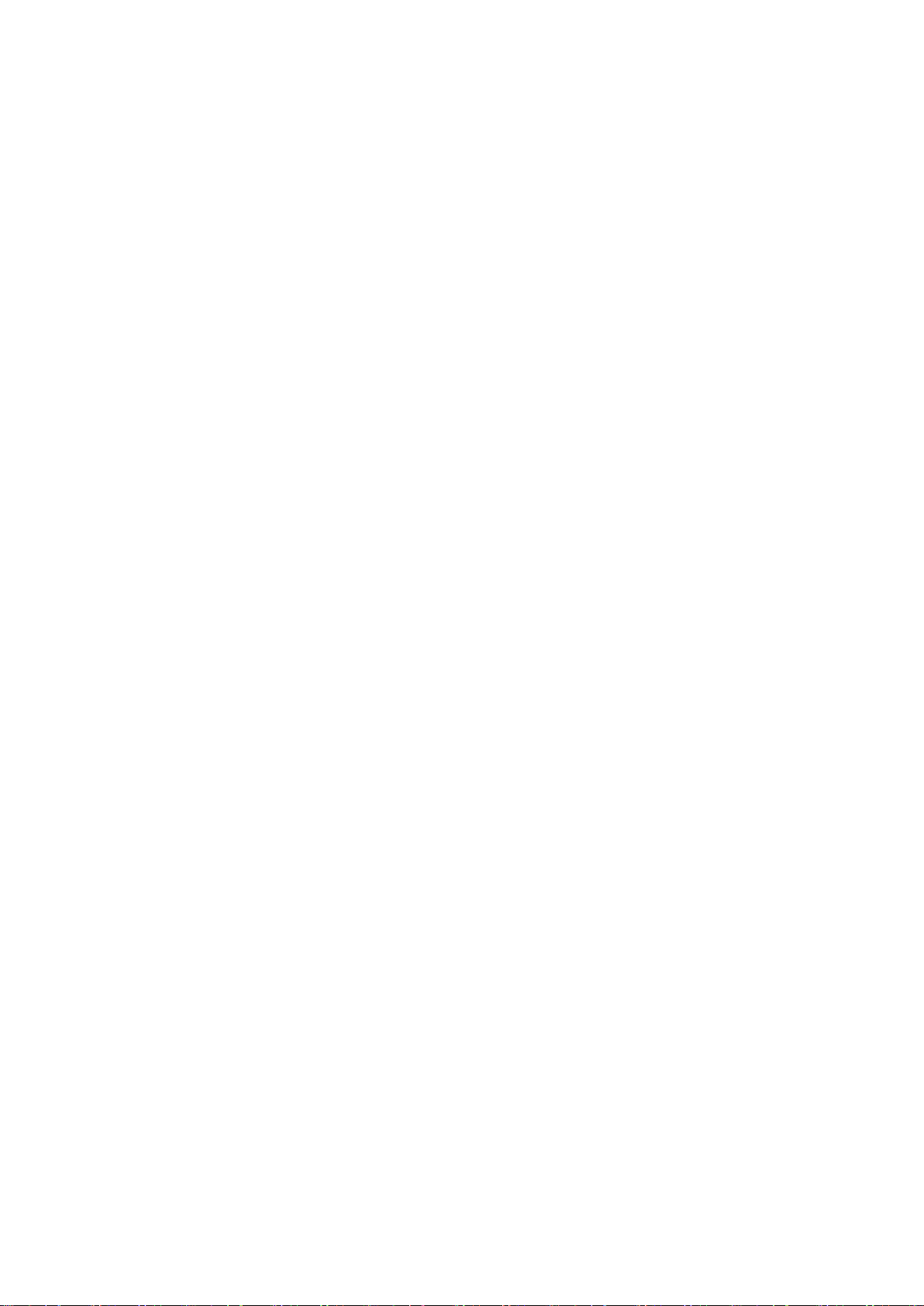
Network(网络)
在 Settings(设置)中直接进入 Wi-Fi 页面。
Storage cleaner(存储清理器)
单击此项目可删除本地存储中的日志和 apk 文件,并释放本地存储空间。
Accelerator(加速器)
单击此项目可终止非系统进程。当后台运行许多应用程序且系统响应速度较慢
时可执行此操作。
69

附录
规格
项目 类别 规格
X1 X2
投影机 类型 0.65" LED
显示尺寸 30"~300"
投影比例 1.15~1.5
(95"±3%@2.43 米)
0.69~0.83
(95"±3%@1.44 米)
镜头 F = 2.59 – 2.87 F = 2.60 – 2.78
光学变焦 1.3x 1.2x
光源类型 RGB LED
显示系统 1-CHIP DMD
输入信号 HDMI f
:15K~129KHz、fv:23~120Hz、
h
像素频率:170MHz
分辨率 自然 1920 x 1080
1
电源适配器
输入电压 AC 100-240V、50/60 Hz(自动切换)
工作条件 温度 0°C 至 40°C(32°F 至 104°F)
湿度 0% 至 90%(无冷凝)
海拔 0°C 至 35°C 时 0 至 1499 米
0°C 至 30°C 时 1500 至 3000 米
贮存条件 温度 -20°C 至 60°C(无冷凝)
湿度 0% 至 90%(无冷凝)
海拔 0 至 12200 米、30°C
外形尺寸 实体
(宽 x 高 x 厚)
355 x 121 x 244 毫米
(14" x 4.8" x 9.6")
重量 实体 3.6 公斤(7.94 磅)
功耗 打开
2
218 W(典型)
关闭 < 0.5 W(待机)
1
请仅使用来自 ViewSonic® 或授权来源的电源适配器。
2
测试条件符合 EEI 标准。
70
355 x 121 x 251 毫米
(14" x 4.8" x 9.9")

投影机尺寸
X1
X2
MENU
EXIT
ENTER
SOURCE COLOR
?
BLANK
MODE
MENU
EXIT
ENTER
SOURCE COLOR
?
244
355 毫米
毫米
121 毫米
BLANK
MODE
251
毫米
分辨率表
HDMI / USB-C
信号 分辨率(点) 宽高比 刷新率 (Hz)
VGA 640 x 480 04:03 60/70/75/85/120
SVGA 800 x 600 04:03 60/70/75/85/120
XGA 1024 x 768 04:03 60/70/75/85/120
1152 x 864 04:03 75
WXGA 1280 x 768 15:09 60
1280 x 800 16:10 60/75/85
1360 x 768 16:09 60
1366 x 768 16:09 60
Quad-VGA 1280 x 960 04:03 60/85
SXGA 1280 x 1024 05:04 60/75/85
SXGA+ 1400 x 1050 04:03 60
WXGA+ 1440 x 900 16:10 60
WSXGA+ 1680 x 1050 16:10 60
71

HDMI / USB-C
信号 分辨率(点) 宽高比 刷新率 (Hz)
UXGA 1600 x 1200 04:03 60
WUXGA 1920 x 1200 16:10 60
MAC 13" 640 x 480 04:03 67
MAC 16" 832 x 624 04:03 75
MAC 19" 1024 x 768 04:03 75
MAC 21" 1152 x 870 04:03 75
HDTV (1080p) 1920 x 1080 16:09 50 / 60
HDTV (1080i) 1920 x 1080 16:09 50 / 60
HDTV (720p) 1280 x 720 16:09 50 / 60
SDTV (480p) 720 x 480 4:3 / 16:9 60
SDTV (576p) 720 x 576 4:3 / 16:9 50
SDTV (480i) 720 x 480 4:3 / 16:9 60
SDTV (576i) 720 x 576 4:3 / 16:9 50
4k/24P 3840 x 2160 16:09 24
4k/25P 3840 x 2160 16:09 25
4k/30P 3840 x 2160 16:09 30
4k/50P 3840 x 2160 16:09 50
4k/60P 3840 x 2160 16:09 60
HDMI 3D
信号 分辨率(点) 宽高比 刷新率 (Hz)
在帧封装格式
1080p 1920 x 1080 16:09 23.98/24
720p 1280 x 720 16:09 50/59.94/60
在并排格式
1080i 1920 x 1080 16:09 50/59.94/60
在顶部-底部格式
1080p 1920 x 1080 16:09 23.98/24
720p 1280 x 720 16:09 50/59.94/60
3D(包括 HDMI 信号)
信号 分辨率(点) 宽高比 刷新率 (Hz)
信号 分辨率(点) 宽高比 刷新率 (Hz)
SVGA 800 x 600 04:03 60* / 120**
XGA 1024 x 768 04:03 60* / 120**
72

3D(包括 HDMI 信号)
信号 分辨率(点) 宽高比 刷新率 (Hz)
HD 1280 x 720 16:09 60* / 120**
WXGA 1280 x 800 16:09 60* / 120**
HDTV (1080p) 1920 x 1080 16:09 60
适用于视频信号
SDTV (480i)*** 720 x 480 4:3 / 16:9 60
注: *并排、顶部-底部和帧序列格式支持 60Hz 信号。
**仅帧序列格式支持 120 Hz 信号。
***仅帧序列格式支持视频信号 (SDTV 480i)。
73

故障排除
常见问题
本章节将介绍您在使用本投影机中可能会遇到的部分常见问题。
问题 剖解解决方案
投影机不开机 • 确认电源线正确连接到投影机和电源插座。
• 如果冷却过程未完成,请等待直到该过程完成,然后尝
试再次开启投影机。
• 如果上述操作仍未解决问题,请尝试另一个电源插座,
或用另一个电子设备连接到同一电源插座。
无图像 • 确认视频源线缆已正确连接,且视频源已打开。
• 如果输入信号源未自动选择,则选择用投影机或遥控器
上的 Source 键选择正确的信号源。
图像模糊
遥控器失效 • 确认在遥控器和投影机之间没有障碍物;它们相互间的
图像异常 • 确认视频源线缆已正确连接,且视频源已打开。
蓝牙无法连接
• 调整调焦圈将对投影机镜头正确对焦。
• 确认投影机和屏幕正确对准。必要时调节投影机高度、
投影角度和方向。
距离在 8 米(26 英尺)之间。
• 电源可能没电,如需要请检查并更换。
• 如果上述方法无效,请检查进气口或排风口是否堵塞。
• 输入源是智能系统时,在 (设置)> System(
系统)> (重置选项)菜单下,执行 Reset
Wi-Fi mobile &Buletooth(重置 Wi-Fi 移动和蓝牙)。
74

LED 指示灯
每 3 秒闪一次红灯 热量和温度错误
交替闪绿灯和红灯 光源错误
灯光 状态和说明
橙灯 待机模式
闪绿灯 打开电源
绿灯 正常工作
红灯 下载中
闪橙灯 暖机关闭
每秒闪一次红灯 风扇错误
75
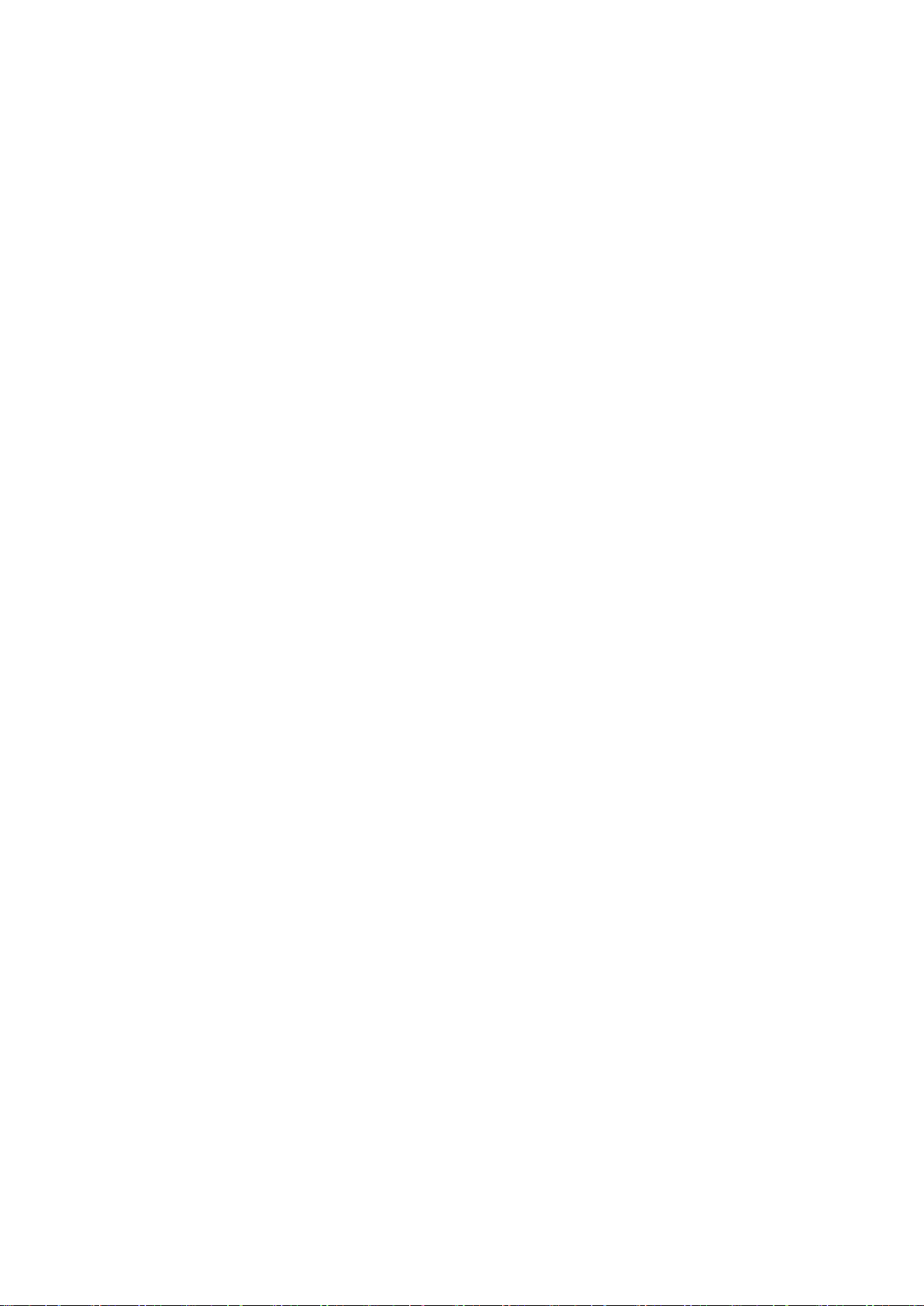
维护
一般注意事项
• 确认投影机关闭且电源线从电源插座上拔下。
• 请勿拆卸投影机的任何零件。如果需要更换投影机的任何零部件,请与
ViewSonic® 或经销商联系。
• 请勿将任何液体直接喷洒或倒在外壳上。
• 小心处理投影机,因为深色的投影机如果有破损,会比浅色投影机更明显。
清洁镜头
• 使用压缩空气罐来清除灰尘。
• 如果镜头仍未清洁,用拭镜纸或湿软布沾些清洁剂轻轻擦拭镜头表面。
注意:
清洁机壳
• 使用柔软、干燥、不起毛的布料擦去污垢或灰尘。
• 如果机壳仍未清洁,用干净、柔软、不起毛的布料沾少量的无氨、无醇、
非耐磨性清洁剂擦拭表面。
注意:
存放投影机
如果您需要长期存储投影机,请按以下说明存储投影机:
• 确认存储区域的温度和湿度在建议范围内。
• 完全缩回调节支脚。
• 取出遥控器中的电池。
• 请使用投影机原有的包装或同等物质包装投影机。
免责声明
• ViewSonic® 不建议在镜头和机壳上使用任何氨基或醇基清洁剂。有报道称
请勿使用研磨材料摩擦镜头。
请勿使用蜡、酒精、苯、稀释剂或其它化学清洁剂。
部分化学清洁剂会损坏投影机的镜头和/或机壳。
• ViewSonic® 不承担因使用任何氨基或醇基清洁剂而导致的损坏。
76
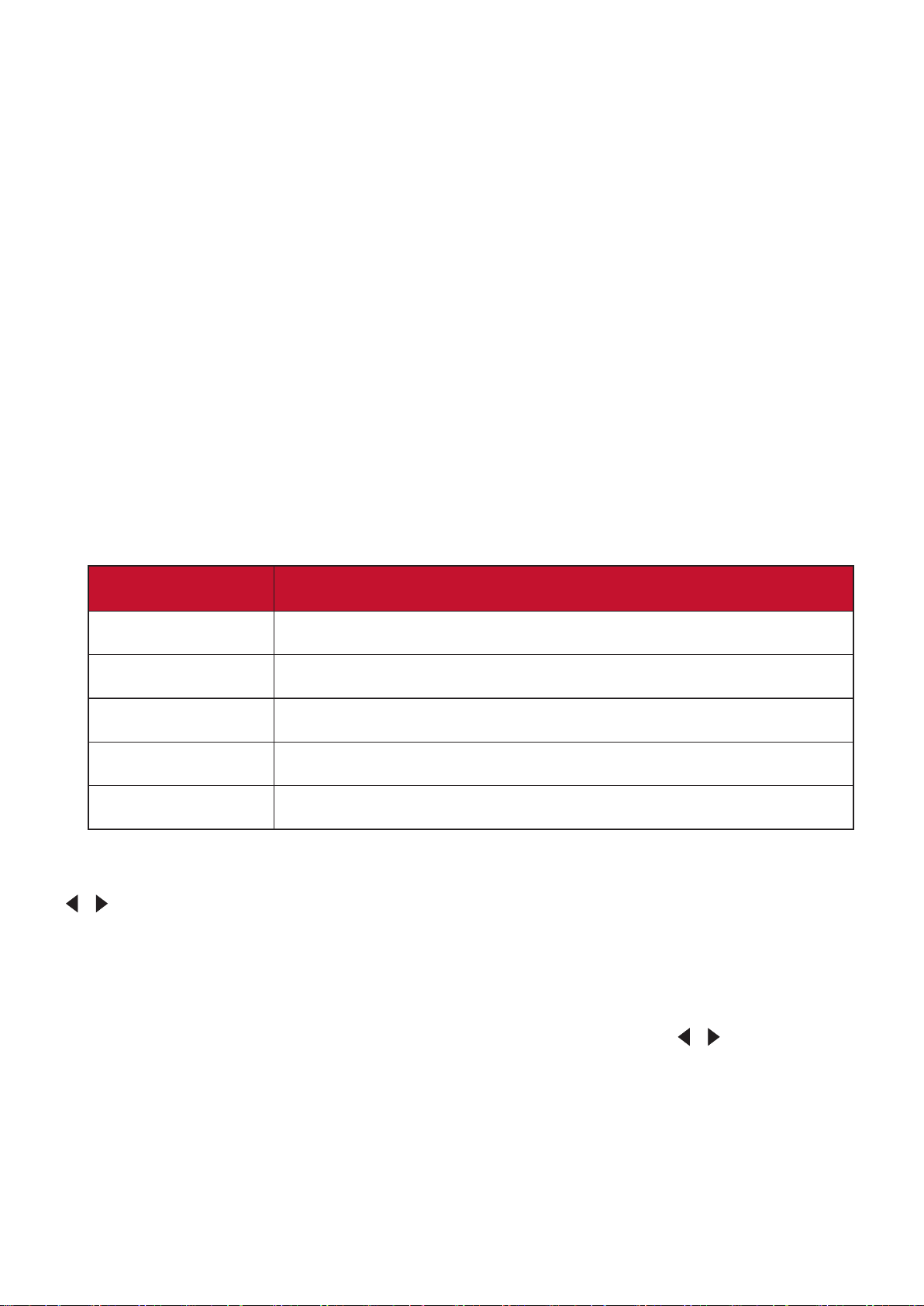
光源信息
本章节将让用户更好地了解投影机光源。
光源使用时间
使用投影机时,将由内置的计时器自动计算光源使用的持续时间(以小时为
单位)。
若要获取光源使用时间信息:
1. 按 Menu 可打开 OSD 菜单并进入:高级 > 光源设置 > 光源使用时间信息。
2. 按 Enter,将显示光源使用时间信息页面。
3. 按 Exit 可离开菜单。
延长光源使用寿命
要延长光源使用寿命,您可在 OSD 菜单中调整以下设置。
设置光源模式
将投影机设置为正常以外的模式,可降低系统噪音和功耗,并延长光源使用
寿命。
光源模式 描述
正常
Eco
动态黑色 1
动态黑色 2
自定义
提供全光源亮度。
降低光源功耗 20% 并降低亮度和风扇噪音。
根据内容的亮度水平,最多可降低 70% 的光源功耗。
根据内容的亮度水平,最多可降低 50% 的光源功耗。
让您调整光源功耗以延长光源寿命和降低风扇噪音。
要设置光源模式,请打开 OSD 菜单并进入:高级 > 光源设置 > 光源模式 并按
/ 可选择并按 Enter。
设置自动关机
此功能让投影机在设定时间后没有检测到任何输入信号源时自动关机。
打开 OSD 菜单并进入:
电源管理 > 智能能源 > 自动关机
并按
/
可禁用或调
整时间。
77
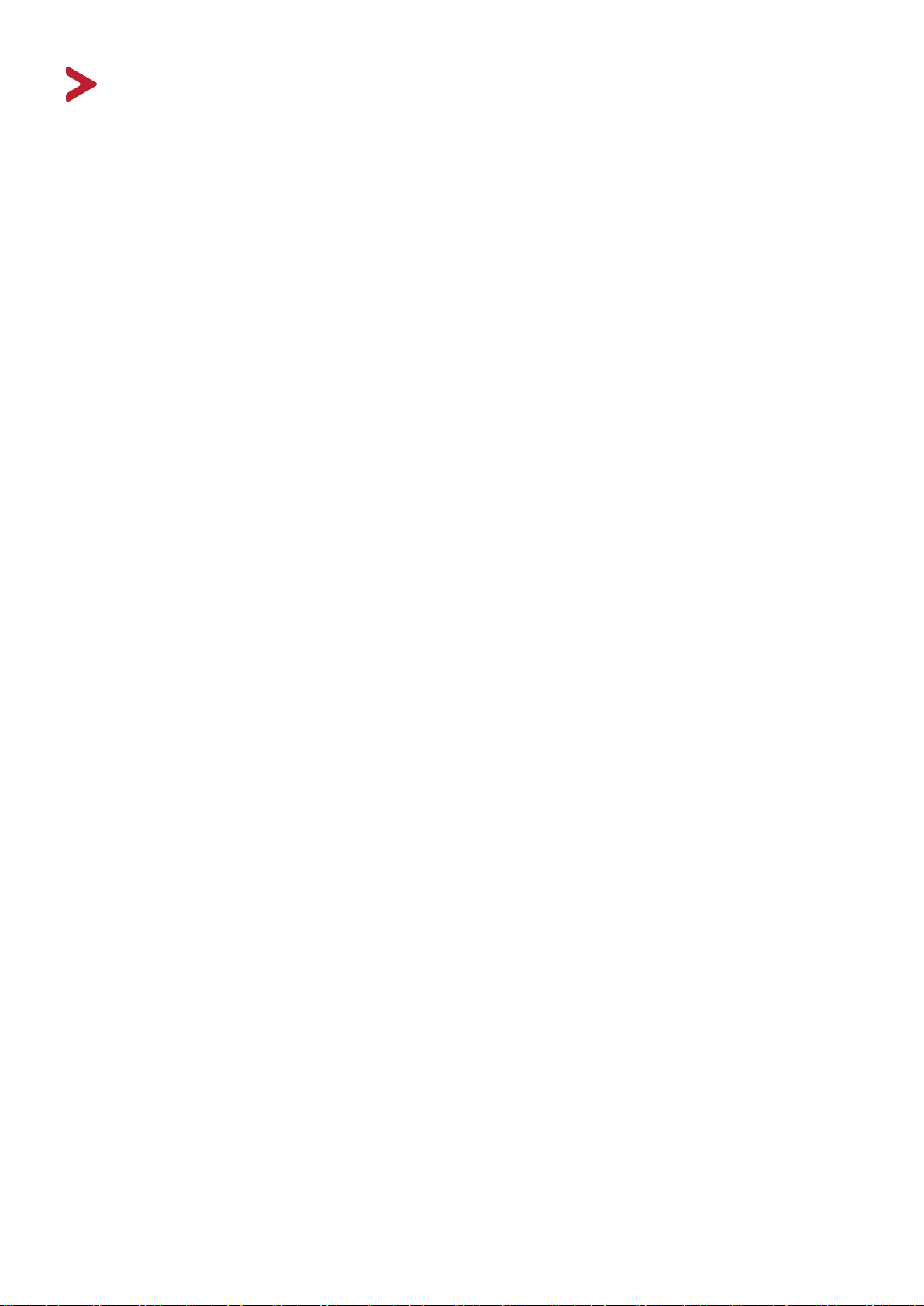
法规和服务信息
符合性信息
此部分介绍有关监管的所有相关要求和声明。已确认的相应应用程序应参考产
品上的铭牌和相关标志。
FCC 合规声明
此设备符合FCC规则第15部分的规定。其运行遵循下面两个条件:(1) 此设备不
得导致有害干扰;(2) 此设备必须承受任何接收到的干扰,包括可能导致异常
操作的干扰。经测试,本设备符合 FCC 规则第 15 部分对 B 类数字设备的限制
规定。
这些限制旨在为居住区安装提供合理保护,以防止有害干扰。本设备会产生、
使用和辐射无线电频率能量,如果不按照指导说明进行安装和使用,可能会对
无线电通讯造成有害干扰。但是,不能保证在特定安装条件下不会产生干扰。
如果此设备确实对无线电或电视接收造成有害干扰(可通过关闭然后打开设备
电源来确定),希望用户尝试通过下面一项或多项措施来消除干扰:
• 调整接收天线的方向或位置。
• 增大设备和接收器之间的距离。
• 将设备和接收器分别连接到不同的电路插座。
• 咨询经销商或专业无线电/电视技术人士以寻求帮助。
警告:请注意,任何未经权责机构明确批准的改动或修改,都可能使用户失去
操作此设备的权利。
78
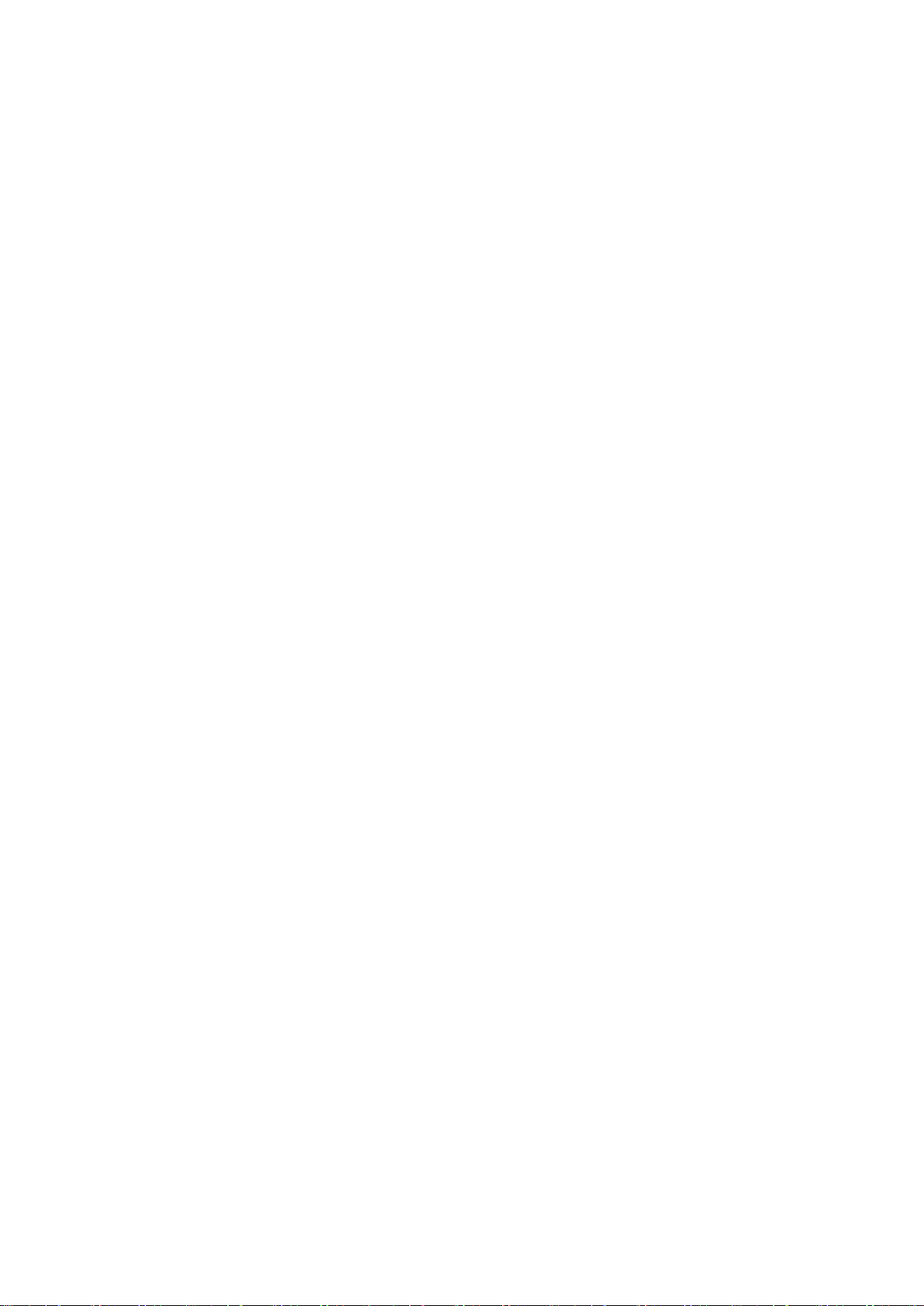
FCC辐射曝露声明
此设备符合FCC为非受控环境制定的辐射曝露限制。最终用户必须遵循特定操
作说明,以满足RF暴露符合性要求。
此发射器不得与任何其他天线或发射器放置在一起或协同运行。安装和运行此
设备时,应确保发射器和您身体之间的距离不少于20厘米。
在专用或非专用发射器的用户手册或使用说明书中,应警示用户:若未经符合
性责任方的明确许可而进行任何变更或修改,会导致用户失去使用此设备的资
格。
加拿大工业部声明
CAN ICES-003(B) / NMB-003(B)
IC警告声明
此设备符合加拿大工业部免许可RSS标准。其运行遵循下面两个条件:(1) 此设
备不得导致干扰;(2) 此设备必须承受任何干扰,包括可能导致设备异常操作
的干扰。
Le présent appareil est conforme aux CNR d’Industrie Canada applicables aux
appareils radio exempts de licence. L’exploitaon est autorisée aux deux condions
suivantes : (1) l’appareil ne doit pas produire de brouillage, et (2) l’ulisateur de
l’appareil doit accepter tout brouillage radioélectrique subi, méme si le brouillage
est suscepble d’en compromere le fonconnement.
国家代码声明
对于美国/加拿大市场上推出的产品,只有1~11频道可以使用。不能选择其它
频道。
Pour les produits disponibles aux États-Unis/Canada du marché, seul le canal 1 à 11
peuvent être exploités. Sélecon d’autres canaux n’est pas possible.
79
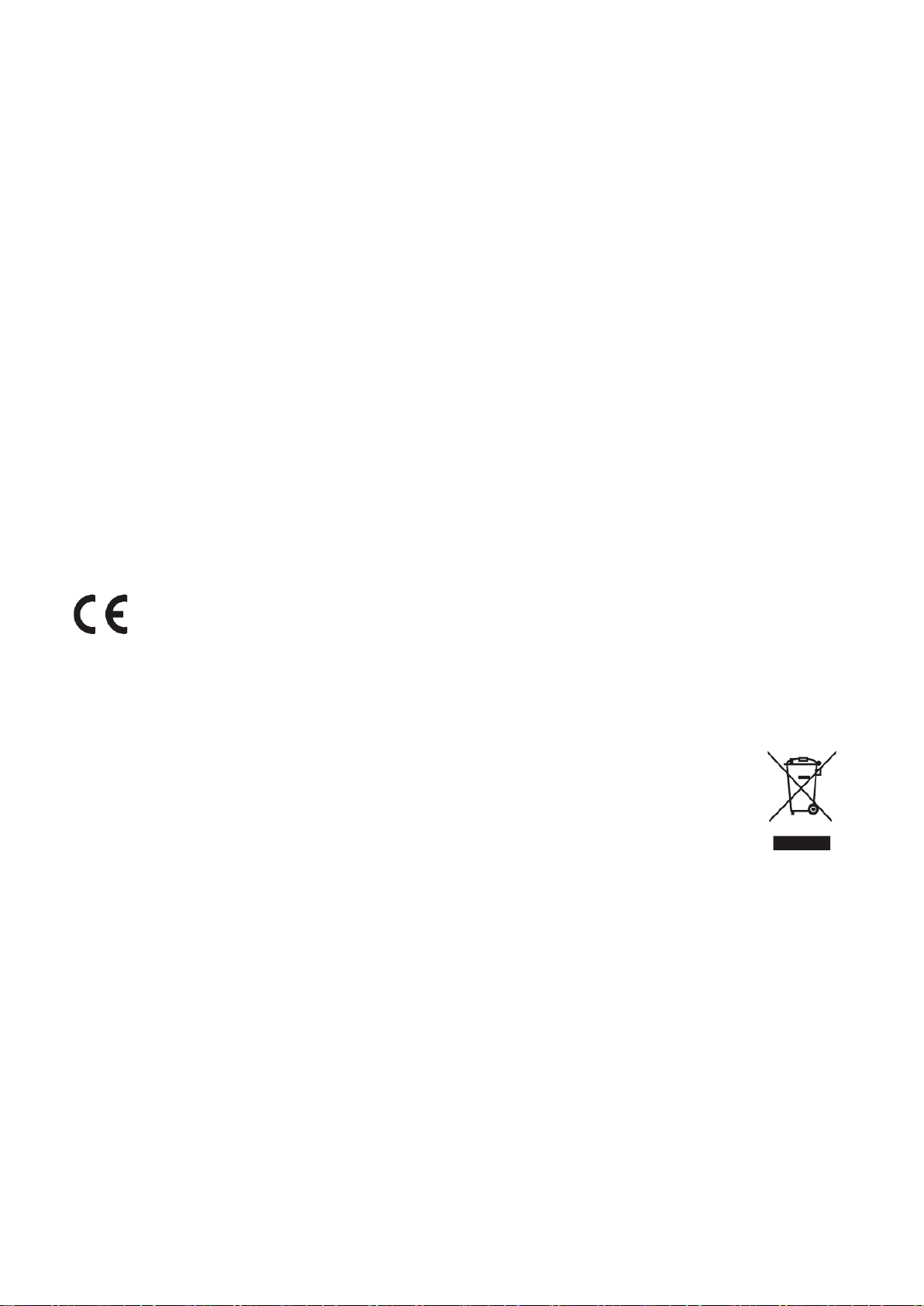
IC辐射曝露声明:
此设备符合针对非受控环境制定的IC RSS-102辐射曝露限制。安装和运行此设
备时,应确保发射器和您身体之间的距离不少于20厘米。5150-5825 MHz频段
的设备仅限在室内使用,以减少可能对同频道移动卫星系统产生有害干扰。
Cet équipement est conforme aux limites d’exposion aux rayonnements IC
établies pour un environnement non contrôlê. Cet équipement doit être installé
et ulize avec un minimum de 20cm de distance entre la source de rayonnement
et votre corps. les disposifs fonconnant dans la bande 5150-5825 MHz sont
réservés uniquement pour une ulisaon à l’intérieur an de réduire les risques de
brouillage.
如果设备在5150-5250 MHz频段内使用,则仅限室内使用,以减少可能对同频
道移动卫星系统产生有害干扰。
La bande 5 150-5 250 MHz est réservés uniquement pour une ulisaon à
l’intérieur an de réduire les risques de brouillage pré judiciable aux systèmes de
satellites mobiles ulisant les mêmes canaux.
欧洲国家CE符合性
此设备符合电磁兼容指令2014/30/EU和低电压指令2014/35/EU的要
求。生态设计指令2009/125/EC和无线设备指令2014/53/EU。
频率范围:2400-2483.5MHz,5150-5250MHz
最大输出功率:20dBm以下
下列信息仅适用于欧盟成员国:
右侧所示的标志表示符合“废旧电气和电子设备指令2012/19/EU”
(WEEE)。此标志表明不得按非分类市政垃圾废弃设备,而应根据
当地法律使用回收系统。
80
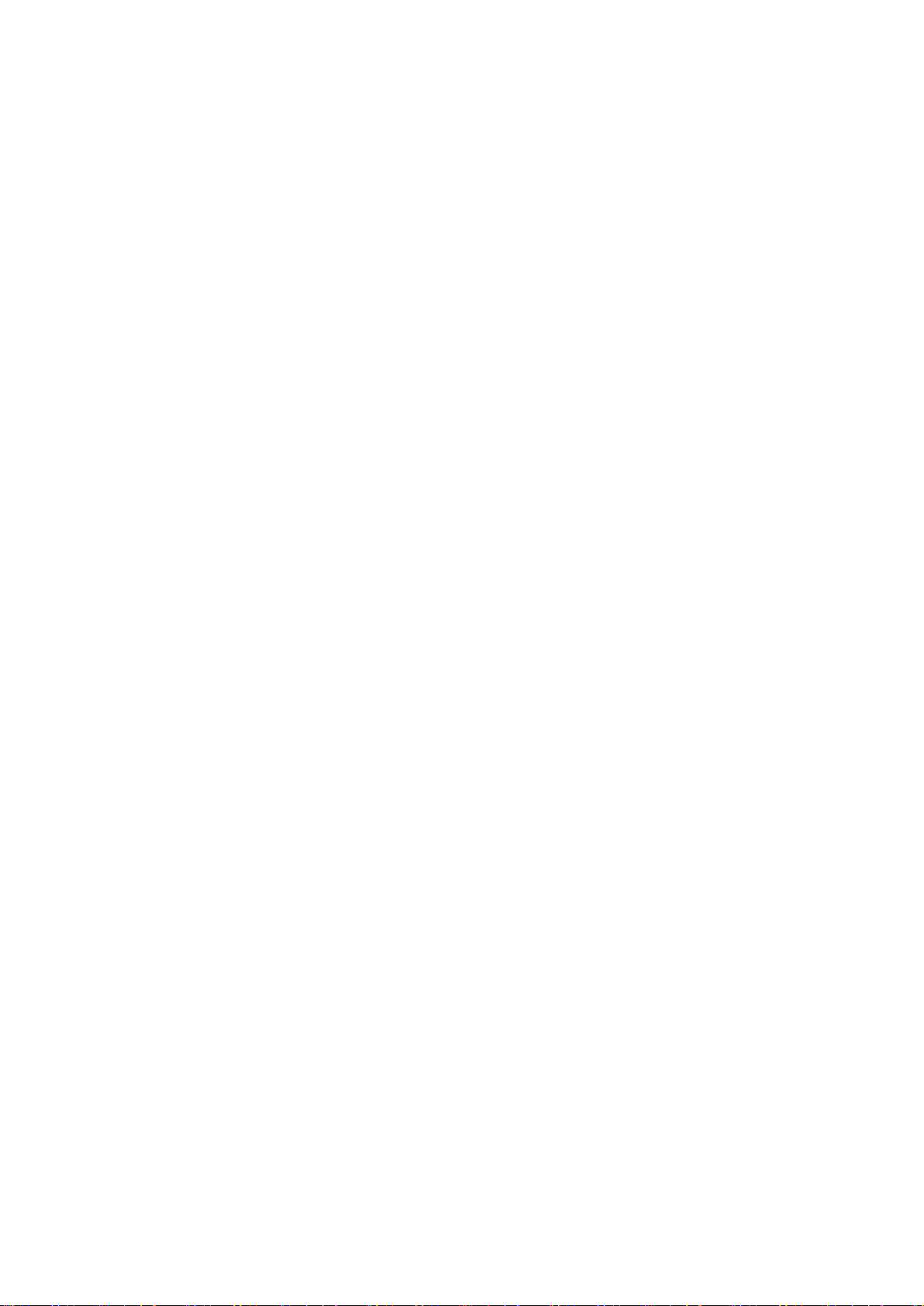
本设备型号核准代码为:
VS18969 CMIIT ID : 2022AP6337 / VS19041 CMIIT ID : 2022AP8014
的无线电发射设备。
1. 确保在有效无线通信范围内使用本设备,如下所示:
• 使用频率:2.4 - 2.4835 GHz
• 等效全向辐射功率(EIRP):天线增益< 10 dBi 时:≤ 100 mW 或≤ 20 dBm
• 最大功率谱密度:天线增益< 10 dBi 时:≤ 10 dBm / MHz (EIRP)
• 载频容限:20 ppm
• 带外发射功率( 在2.4 - 2.4835 GHz 频段以外)
≤ -80 dBm / Hz (EIRP)
• 杂散发射( 辐射) 功率( 对应载波±2.5 倍信道带宽以外):
≤ -36 dBm / 100k Hz (30 - 1000 MHz)
≤ -33 dBm / 100k Hz (2.4 - 2.4835 GHz)
≤ -40 dBm / 1 MHz (3.4 - 3.53 GHz)
≤ -40 dBm / 1 MHz (5.725 - 5.85 GHz)
≤ -30 dBm / 1 MHz ( 其它1 - 12.75 GHz)
• 工作频率范围:5150 - 5350 MHz
• 等效全向辐射功率(EIRP):≤ 200 mW
• 最大功率谱密度:≤ 10 dBm / MHz
• 载频容限:20 ppm
• 带外发射功率(EIRP):
≤ -80 dBm / Hz
• 杂散发射( 辐射) 功率:
≤ -36 dBm / 100 kHz (30 ~ 1000 MHz)
≤ -54 dBm / 100 kHz (48.5 - 72.5 MHz, 76 - 118 MHz, 167 - 223 MHz,470 -
798 MHz)
≤ -40 dBm / 1 MHz (2400 ~ 2483.5 MHz)
≤ -33 dBm / 100 KHz (5150 ~ 5350 MHz)
≤ -40 dBm / 1 MHz (5470 ~ 5850 MHz)
≤ -30 dBm / 1 MHz ( 其它1 ~ 40G Hz)
• 工作频率范围:5725 - 5850 MHz
• 发射功率:≤ 500 mW 和≤ 27 dBm
• 等效全向辐射功率(EIRP):≤ 2 W 和≤ 33 dBm
81
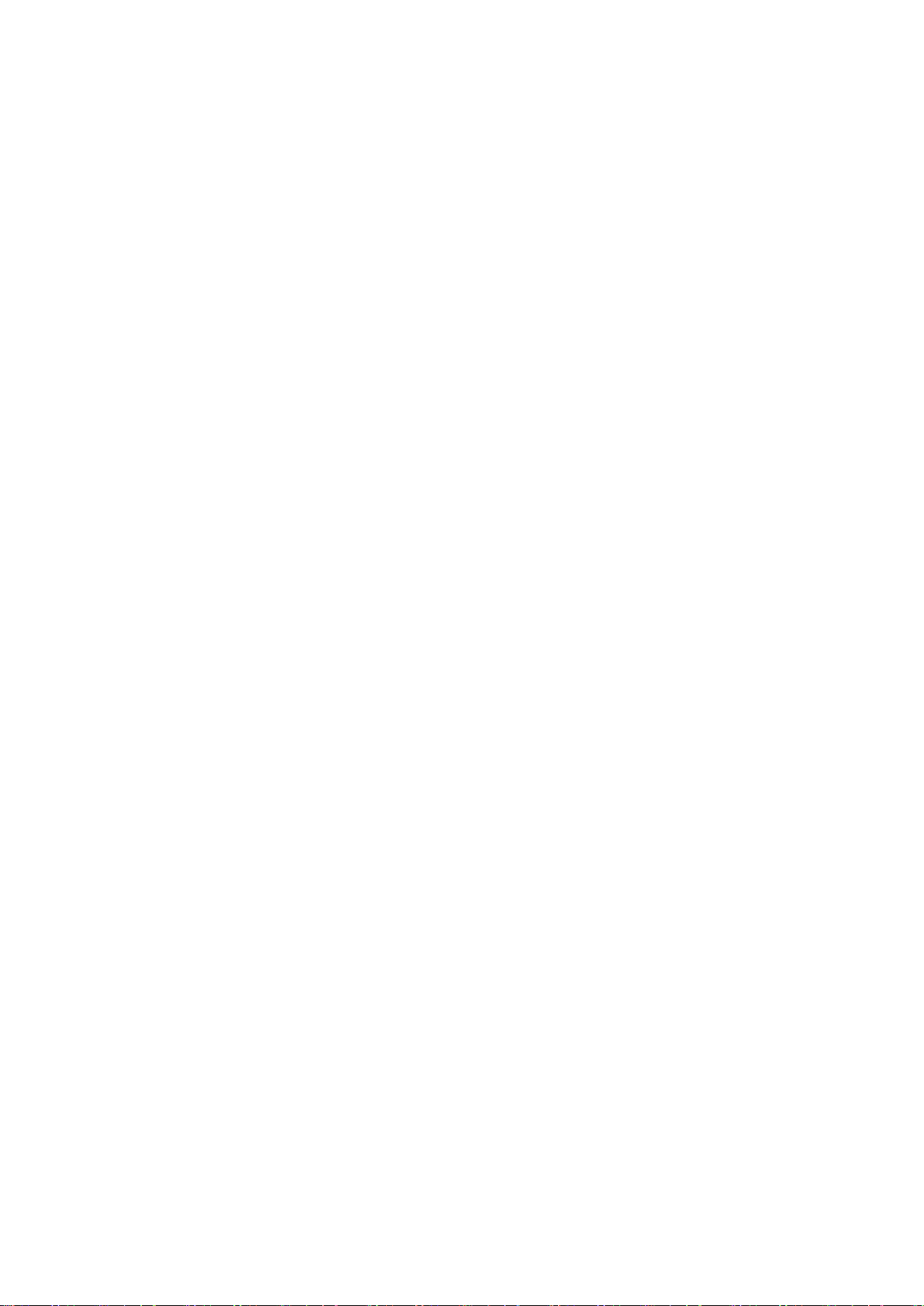
• 最大功率谱密度:≤ 13 dBm / MHz 和≤ 19 dBm / MHz (EIRP)
• 载频容限:20 ppm
• 带外发射功率(EIRP):
≤ -80 dBm / Hz( ≤ 5725 MHz 或≥ 5850 MHz)
• 杂散发射( 辐射) 功率:
≤ -36 dBm / 100 kHz(30 ~ 1000 MHz)
≤ -40 dBm / 1 MHz (2400 ~ 2483.5 MHz)
≤ -40 dBm / 1 MHz (3400 ~ 3530 MHz)
≤ -33 dBm / 100 kHz (5725 ~ 5850 MHz)( 注:对应载波2.5 倍信道带宽以
外)
≤ -30 dBm / 1 MHz ( 其它1 ~ 40 GHz)
2. 不得擅自更改发射频率、加大发射功率( 包括额外加装射频功率放大器),不
得擅自外接天线或改用其它发射天线。
3. 使用时不得对各种合法的无线电通信业务产生有害干扰;一旦发现有干扰现
象时,应立即停止使用,并采取措施消除干扰后方可继续使用。
4. 使用微功率无线电设备,必须忍受各种无线电业务的干扰或工业、科学及医
疗应用设备的辐射干扰。
5. 不得在飞机和机场附近使用。
82
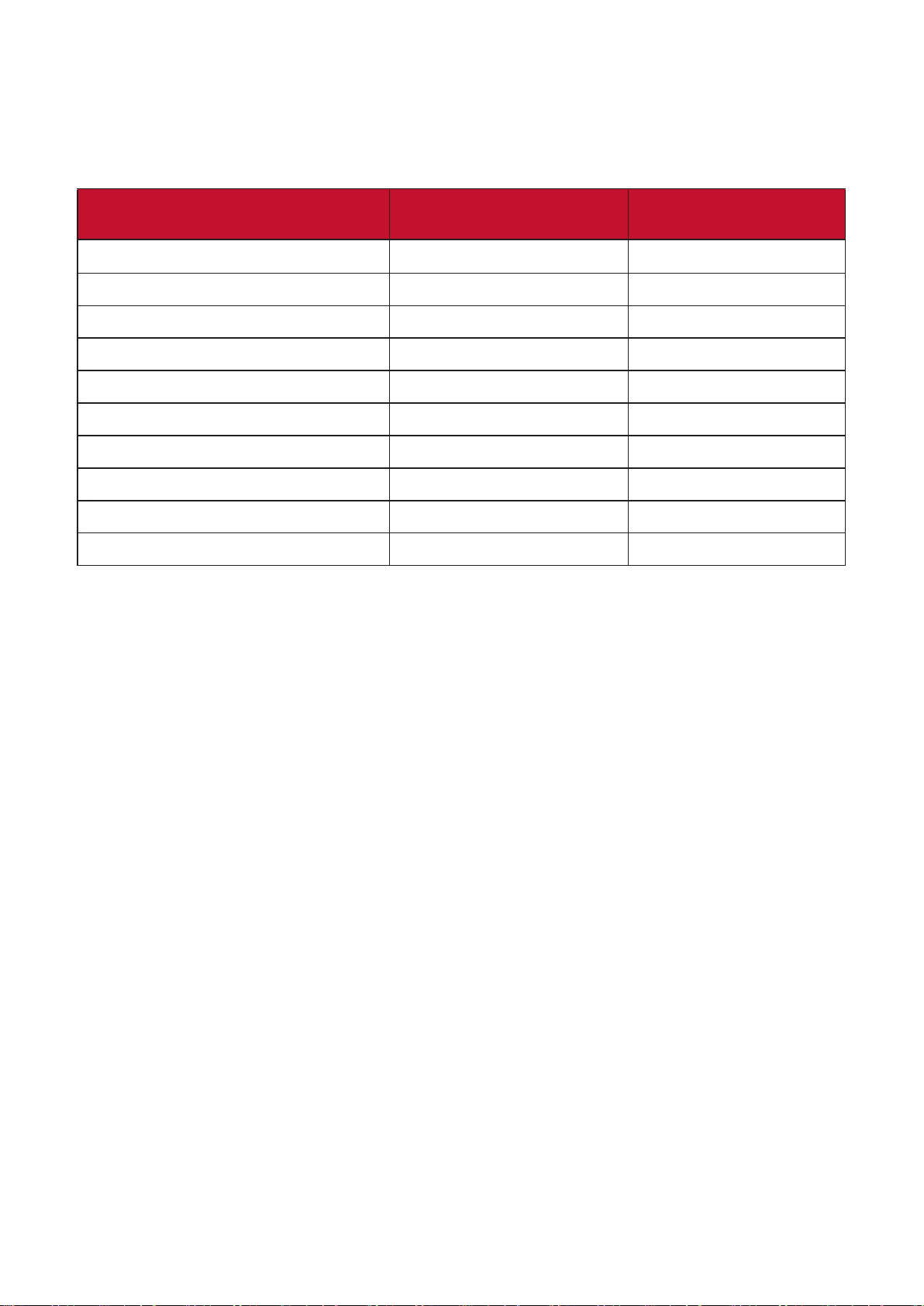
RoHS2符合性声明
此产品是按照欧洲议会和理事会关于限制在电气和电子设备中使用特定有害物
质的Direcve 2011/65/EU(RoHS2指令)设计和制造的,被认为符合欧盟技术
委员会(TAC)制定的下列最大含量值:
物质 建议的最大含量 实际含量
铅(Pb) 0.1% < 0.1%
汞(Hg) 0.1% < 0.1%
镉(Cd) 0.01% < 0.01%
六价铬(Cr6⁺) 0.1% < 0.1%
多溴联苯(PBB) 0.1% < 0.1%
多溴联苯醚(PBDE) 0.1% < 0.1%
邻苯二甲酸二辛酯 (DEHP) 0.1% < 0.1%
邻苯二甲酸丁苄酯 (BBP) 0.1% < 0.1%
邻苯二甲酸二丁酯 (DBP) 0.1% < 0.1%
邻苯二甲酸二异丁酯 (DIBP) 0.1% < 0.1%
根据,上述特定产品元件可以豁免,详细情况
如下文所述。豁免元件的示例:
• 特殊用途的冷阴极荧光灯和外部电极荧光灯(CCFL和EEFL),所使用的汞含
量不得超过(每个灯管):
较短长度(< 500 mm):每个灯管最多3.5 mg。
中等长度(> 500 mm且 < 1,500 mm):每个灯管最多5 mg。
较长长度(> 1500 mm):每个灯管最多13 mg。
• 阴极射线管的玻璃中可含铅。
• 荧光管中所含的铅不得超过其重量的0.2%。
• 铅在铝中作为合金成分,最高不超过0.4%(重量)。
• 铜合金中所含的铅,最高不超过4%(重量)。
• 高熔点温度型焊料(即铅合金,铅含量占重量的85%或以上)中的铅。
• 电子和电气元件的玻璃或陶瓷中的铅或者玻璃或陶瓷基混合物中的铅,电
容器的介电陶瓷除外,如压电陶瓷装置。
83
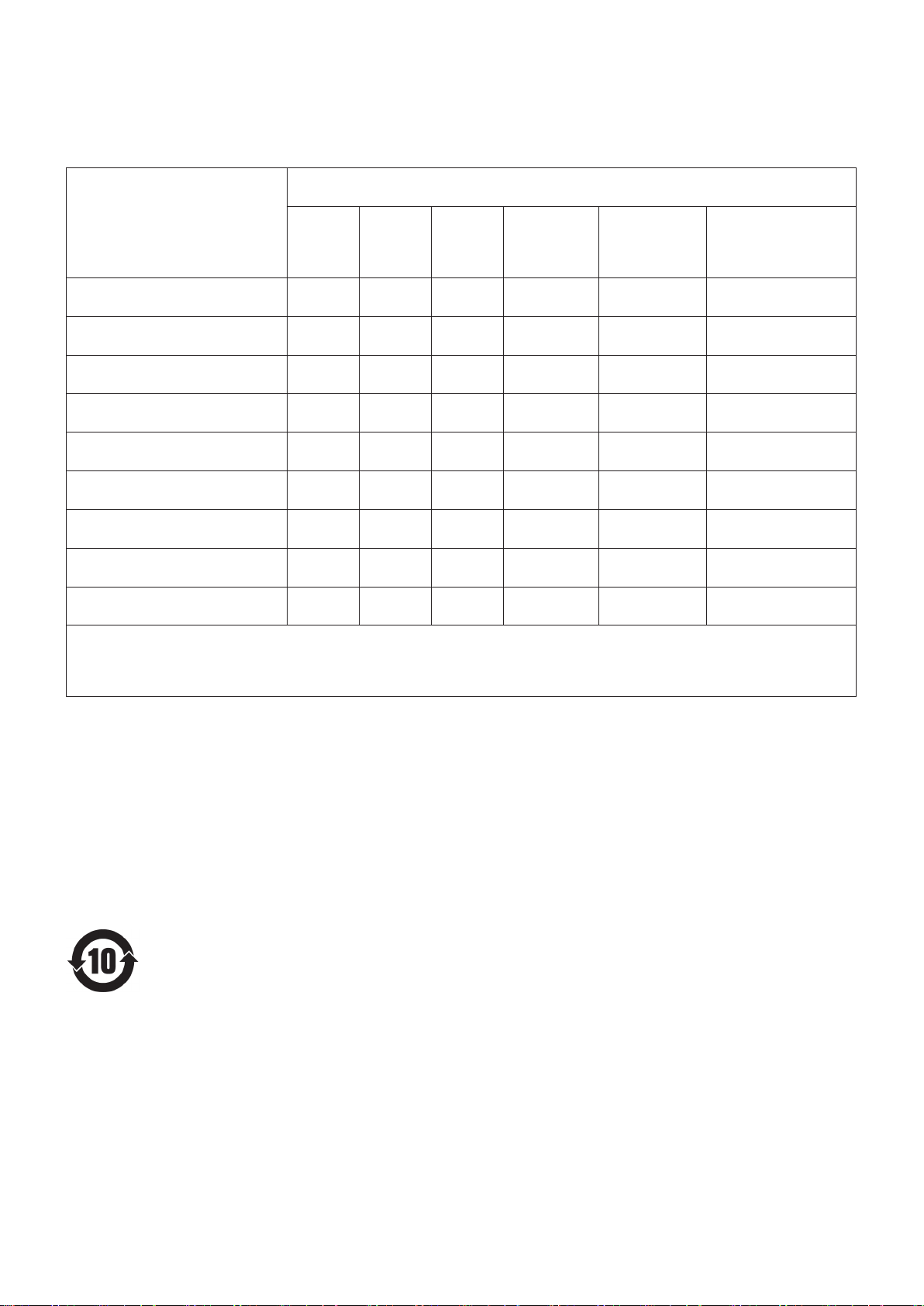
电子电器产品有害物质限制使用标示要求
本产品有害物质的名称及含量标示如下表 :
有毒有害物质或元素
部件名称
机壳
线材组件
风扇
基板组件
镜头
光二极体组件
机内电源单元
铁件支架
遥控器
铅
(Pb)
○ ○ ○ ○ ○ ○
× ○ ○ ○ ○ ○
× ○ ○ ○ ○ ○
× ○ ○ ○ ○ ○
○ ○ ○ ○ ○ ○
× ○ ○ ○ ○ ○
× ○ ○ ○ ○ ○
○ ○ ○ ○ ○ ○
× ○ ○ ○ ○ ○
汞
(Hg)
镉
(Cd)
六价鉻
+6
(Cr
)
多溴联苯
(PBB)
多溴二苯醚
(PBDE)
備考 1.〝○〞係指該項限用物質之百分比含量未超出百分比含量基準值。
備考 2.〝 – 〞係指該項限用物質為排除項目。
本表格依据 SJ/T 11364 的规定编制。
○: 表示该有害物质在该部件所有均质材料中的含量均在 GB/T 26572 规定的
限量要求以下
×: 表示该有害物质至少在该部件的某一均质材料中的含量超出 GB/T 26572
规定的限量要求。但所有部件都符合欧盟 RoHS 要求。
( 企业可在此处,根据实际情况对上表中打“X”的技术原因进行进一步说明。)
环保使用期限说明
此环保使用期限只适用于产品是在产品手册中所规定的条件下工作,
产品部件本体上如有环保使用期限标识,以部件本体标识为主。
84

印度有害物质限制
有害物质限制声明(印度)。本产品符合“印度电子产品废弃物规定2011”,
除规定日程2中的免除条款外,禁止铅、汞、六价铬、多溴化联苯或多溴联苯
醚的使用浓度超过0.1%(重量),禁止镉的浓度超过0.01%(重量)。
产品达到使用寿命后的产品处置
ViewSonic®注重环境保护,致力于绿色工作和生活。感谢您参与Smarter,
Greener Compung。请访问ViewSonic®网站了解更多信息。
美国和加拿大:
hps://www.viewsonic.com/us/company/green/go-green-with-viewsonic/#recycle-program
欧洲:
hp://www.viewsoniceurope.com/eu/support/call-desk/
台湾:
hps://recycle.epa.gov.tw/
85

版权信息
版权所有© ViewSonic® Corporaon,2022。保留所有权利。
Macintosh和Power Macintosh是Apple Inc.的注册商标。
Microso�、Windows和Windows标志是Microso� Corporaon在美国和其他国家/
地区的注册商标。
ViewSonic®、三只鸟标志、OnView、ViewMatch和ViewMeter是ViewSonic®
Corporaon的注册商标。
VESA是Video Electronics Standards Associaon的注册商标。DPMS、DisplayPort
和DDC是VESA的商标。
ENERGY STAR®是美国环境保护局(EPA)的注册商标。
作为ENERGY STAR®的合作伙伴,ViewSonic Corporaon确认此产品符合ENERGY
STAR®的能效指导方针。
免责:ViewSonic® Corporaon对于本资料中包含的技术或编辑错误或疏漏,包
括因提供本资料而导致的偶然或必然的损失以及本产品的性能或使用,不应承
担责任。
为了不断改进产品,ViewSonic® Corporaon保留变更本产品规格而无须另行通
知的权利。本文档中的信息如有变更,恕不另行通知。
未经ViewSonic® Corporaon事先书面许可,不得出于任何目的以任何形式复
印、复制或传播本文档的任何部分。
X1_X2_UG_SCH_1a_20220819
86

客户服务
有关技术支持或产品服务,请参阅下表或联系经销商。
注: 您需要提供产品序列号。
国家/地区 网站 国家/地区 网站
亚太地区
Australia www.viewsonic.com/au/ Bangladesh www.viewsonic.com/bd/
中国 (China) www.viewsonic.com.cn 香港 (繁體中文) www.viewsonic.com/hk/
Hong Kong (English) www.viewsonic.com/hk-en/ India www.viewsonic.com/in/
Indonesia www.viewsonic.com/id/ Israel www.viewsonic.com/il/
日本 (Japan) www.viewsonic.com/jp/ Korea www.viewsonic.com/kr/
Malaysia www.viewsonic.com/my/ Middle East www.viewsonic.com/me/
Myanmar www.viewsonic.com/mm/ Nepal www.viewsonic.com/np/
New Zealand www.viewsonic.com/nz/ Pakistan www.viewsonic.com/pk/
Philippines www.viewsonic.com/ph/ Singapore www.viewsonic.com/sg/
臺灣 (Taiwan) www.viewsonic.com/tw/
Việt Nam
www.viewsonic.com/vn/ South Africa & Maurius www.viewsonic.com/za/
ประเทศไทย
www.viewsonic.com/th/
美洲
United States www.viewsonic.com/us Canada www.viewsonic.com/us
Lan America www.viewsonic.com/la
欧洲
Europe www.viewsonic.com/eu/ France www.viewsonic.com/fr/
Deutschland www.viewsonic.com/de/
Россия
www.viewsonic.com/ru/ España www.viewsonic.com/es/
Қазақстан
www.viewsonic.com/kz/
Türkiye www.viewsonic.com/tr/
United Kingdom www.viewsonic.com/uk/
87
Україна
www.viewsonic.com/ua/

有限保修
ViewSonic®投影机
保修范围:
ViewSonic®保证其产品在正常使用情况下在保修期内不存在材料和工艺上的缺
陷。如果产品在保修期内出现材料或工艺上的缺陷,ViewSonic®将根据其判断
进行修理或用类似产品更换缺陷产品。更换用产品或部件可能包含改造或翻新
的部件或组件。
有限三(3)年一般保修:
享受下文列出的更为有限的一(1)年保修,北美和南美:自消费者首次购买之
日起,除灯泡外的所有部件享受三(3)年保修、提供三年(3)人工服务、原装灯
泡享受一(1)年保修。
其他地区或国家:有关保修信息,请咨询当地经销商或当地ViewSonic®办事
处。
有限一(1)重度使用保修:
在重度使用设置下(投影机每日平均使用时间超过十四(14)小时),北美和
南美:自消费者首次购买之日起,除灯泡外的所有部件享受一(1)年保修、提
供一年(1)人工服务、原装灯泡享受九十(90)天保修;欧洲:自消费者首次购买
之日起,除灯泡外的所有部件享受一(1)年保修、提供一年(1)人工服务、原装
灯泡享受九十(90)天保修。其他地区或国家:有关保修信息,请咨询当地经销
商或当地ViewSonic®办事处。灯泡保修受条款和条件、验证和批准的约束。仅
适用于制造商安装的灯泡。所有单独购买的配件灯泡均保修90天。
保修适用对象:
此保修仅对第一购买者有效。
保修范围不包括:
1. 序列号磨损、修改或撕毁的任何产品。
2. 因下列原因导致的损坏、磨损或工作不正常:
意外事件、使用不当、疏忽、火灾、水灾、闪电、或其他自然灾害,未
经授权变更产品,不遵循随产品提供的使用说明。
不按产品规定操作。
将产品用于非预期用途或不在正常条件下使用产品。
由未经ViewSonic®授权的人员进行修理或尝试修理。
任何因运输造成的产品损坏。
88

拆卸或安装产品。
产品外部原因,如电源波动或故障。
使用不符合ViewSonic规定的耗材或部件。
正常磨损和破损。
与产品缺陷无关的任何其他原因。
3. 拆卸、安装、保险和设置服务费用。
如何获取服务:
1. 有关如何获得保修服务的信息,请联系ViewSonic®客户支持(请参考“客户
支持”页面)。您需要提供产品的序列号。
2. 要获取保修服务,您需要提供:(a)注明日期的原始销售凭证、(b)您的姓
名、(c)您的地址、(d)故障描述、以及 (e)产品序列号。
3. 将产品放在原始包装箱中,送到或运到(预付运费)ViewSonic®授权服务中
心或ViewSonic®。
4. 如需其他信息或最近ViewSonic®服务中心的名称,请与ViewSonic®联系。
隐含保修限制:
不提供超出此处所述范围的任何明示或隐含保修,包括针对适销性和特定目的
适用性的隐含保修。
89

损失排除:
ViewSonic的责任仅限于修理或更换产品的费用。ViewSonic®对下列损失不应承
担责任:
1. 由于本产品缺陷而导致的其他财产损失、由于不方便而导致的损失、使用本
产品的损失、时间损失、收益损失、商业机会丧失、信誉损失、干扰商业关
系、或其他商业损失,即使被告知这些损失的可能性也不例外。
2. 偶然、必然或其他形式的任何损失。
3. 任何其他方对客户的任何索赔。
州法律效力:
本保修授予用户特定法律权利,各地相关部门所拥有的权利可能有所不同。
一些地方政府不允许对默示担保设定限制,并且/或不允许排除意外或间接损
坏,因此上述限制条件和排除条件可能并不适用。
美国和加拿大境外销售:
要获取在美国和加拿大境外销售的 ViewSonic® 产品的保修信息和服务,请联
系ViewSonic®或您当地的ViewSonic®经销商。
本产品在中国大陆地区(不包括香港、澳门和台湾)的保修期受保修卡条款和
条件的限制。
对于欧洲和俄罗斯用户,请访问以下网址:http://www.viewsonic.com/eu/的
“支持/保修信息”下查看保修详情。
用户指南中的投影机保修条款模板
VSC_TEMP_2005
90

C0 M91 Y72 K24
Process Color
